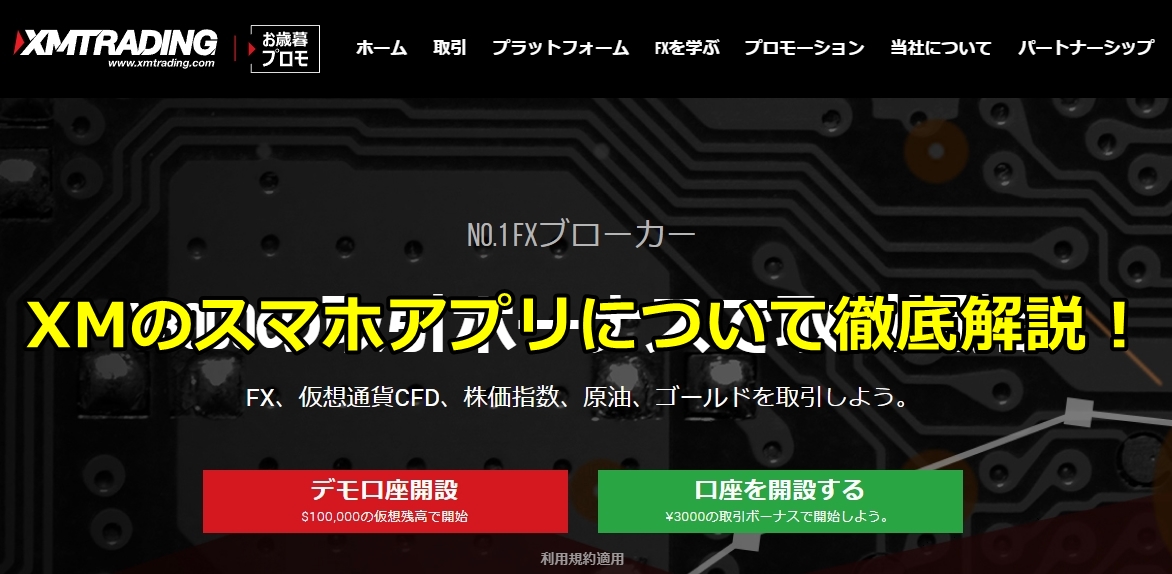
XMTradingは
・チャットやメールによるオンラインの日本語サポートが充実している
・銀行振込(銀行送金)で入出金ができる
・5万円まで100%の入金ボーナスがもらえる
ことから現在日本で最も人気がある海外FX業者ですが、いざXMのアプリを使いたい!と思っても、エックスエムの公式サイトにはアプリについてあまり詳しくは記載されておらず分かりづらいですよね。
あなたはXMの
「スマホアプリのダウンロード方法は?」
「スマホアプリの設定方法や使い方は?」
「アプリが使えない、ログインできないんだけどなぜ?」
という疑問をお持ちではありませんか?
そんなあなたのために、このページではXMTradingのアンドロイドやiPhone用のMT4,MT5のスマホアプリのダウンロードや設定方法、使い方、使えない場合やログインできない原因などについて説明します。
なおXMのスマホアプリはiOS(iPhone)用とAndroid用がありますが、ここではiOS(iPhone)用のアプリで説明します。
XMTradingのような海外FX業者が初めての初心者でもわかるように詳細に解説しますので、あなたはこのページに記載されている情報を利用することによってXMのスマホアプリを使えるようになります。
※目次をクリックすると該当箇所に飛びます。
XM(XMTrading)アプリの特徴
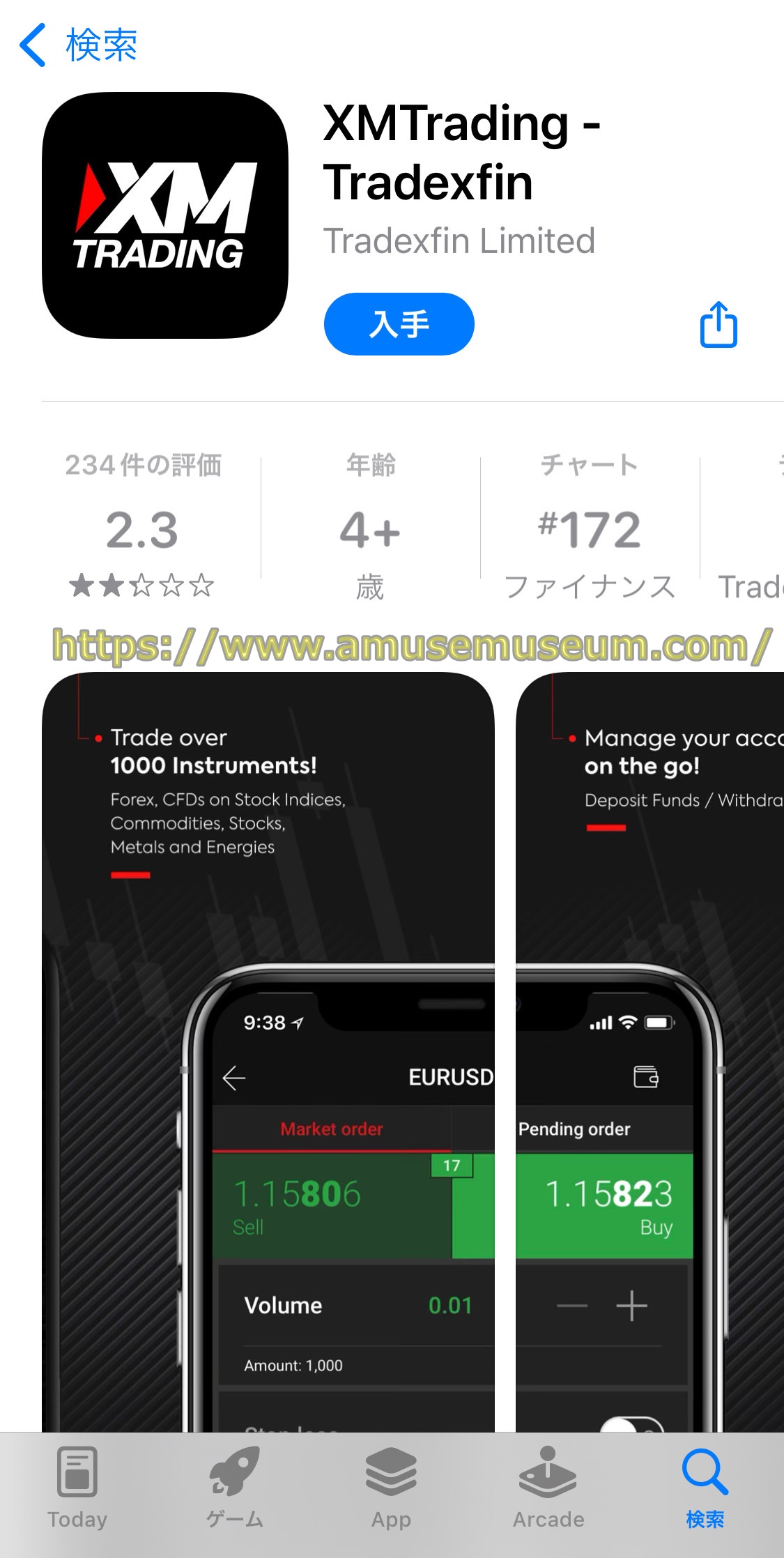
XMTradingには公式に「XM iPhoneアプリ」と「XM アンドロイドアプリ」のスマホアプリが用意されていて、Webサイトと同じように口座管理ができるほかにMT5のプラットホームを使ってFXなどの取引ができます。
XMのWebサイトは口座管理はできますが取引はできませんので、FXやCFD取引をするためにはプラットフォームであるMT4かMT5が必要になります。
XMアプリは「MT5」のプラットフォームを搭載しているので、MT5の口座であればそのままFX取引もできるようになっています。
なおXMのトレーディングアプリとして取引プラットフォームである「MT4」と「MT5」のスマホアプリもありますが、こちらはXMの専用というわけではありません。
エックスエム以外のFX業者の口座を保有している場合には、MT4またはMT5のアプリで口座を切り替えながら取引できます。
このページでは「XMTradingアプリ」に関する説明をしているので、「MT4」と「MT5」のアプリに関しては以下のページで詳しく解説していますので参照してください。
注)iOS用のMT4/MT5アプリは2022年12月時点で、AppStoreからダウンロードできない状態になっています。詳しくは以下の記事をご覧ください
⇒XMのMT4・MT5のダウンロード,注文方法や使い方を解説
XM(XMTrading)アプリでできること
XMのスマホアプリでは、
・口座の管理
・入出金
・FXやCFDなどの取引(MT5口座のみ)
ができます。
ですのでXMTradingのスマホアプリがあれば、口座への入出金とFX取引がすべてできるので便利です。
XM(XMTrading)アプリのダウンロード手順
XMTradingアプリはiOS(iPhone)版とAndroid版があり、iPhoneの場合AppStoreで「XM」で検索すると次のように表示されます。
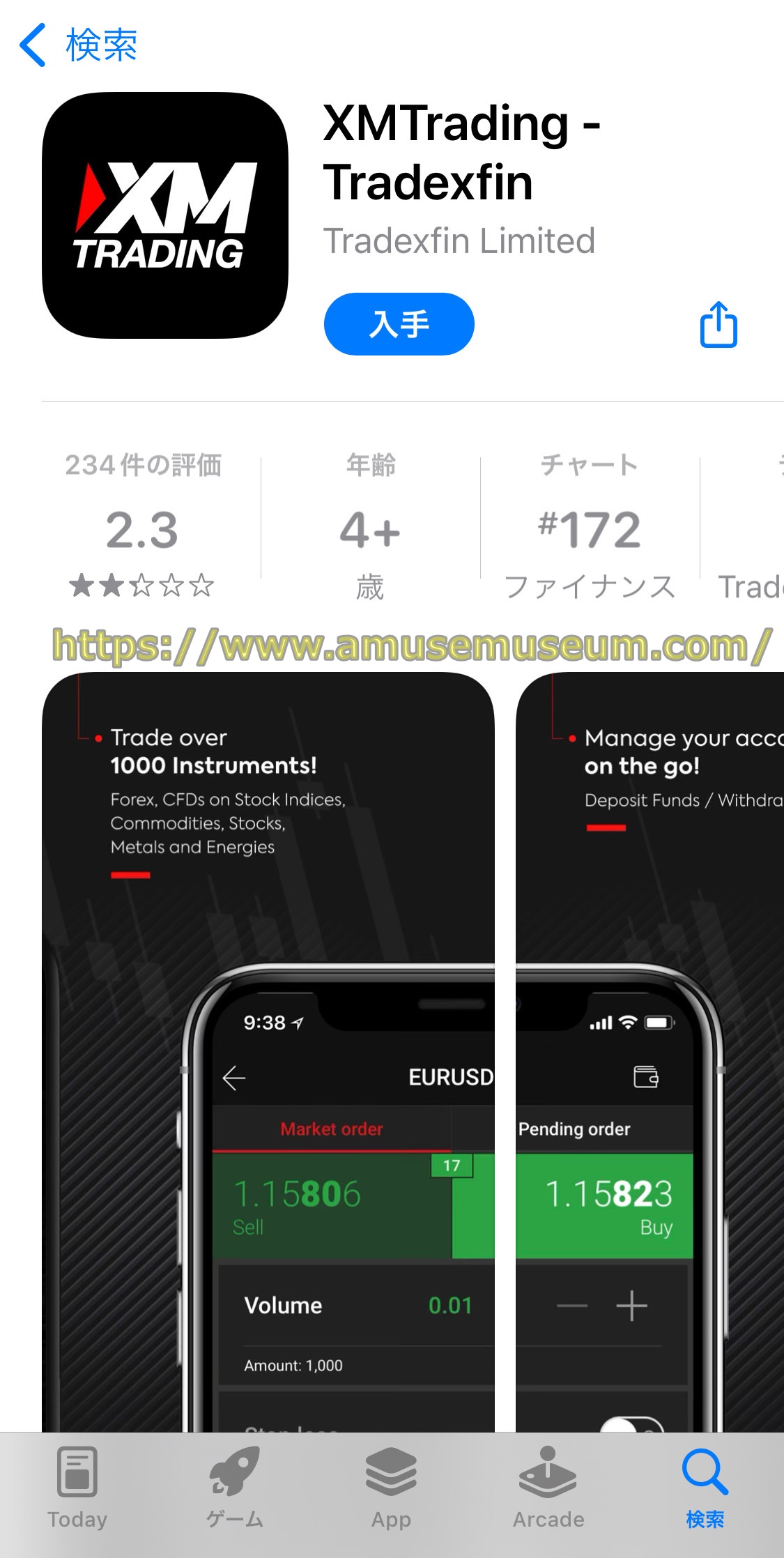
ダウンロードしてXMのアプリを立ち上げると次の画面が開きます。
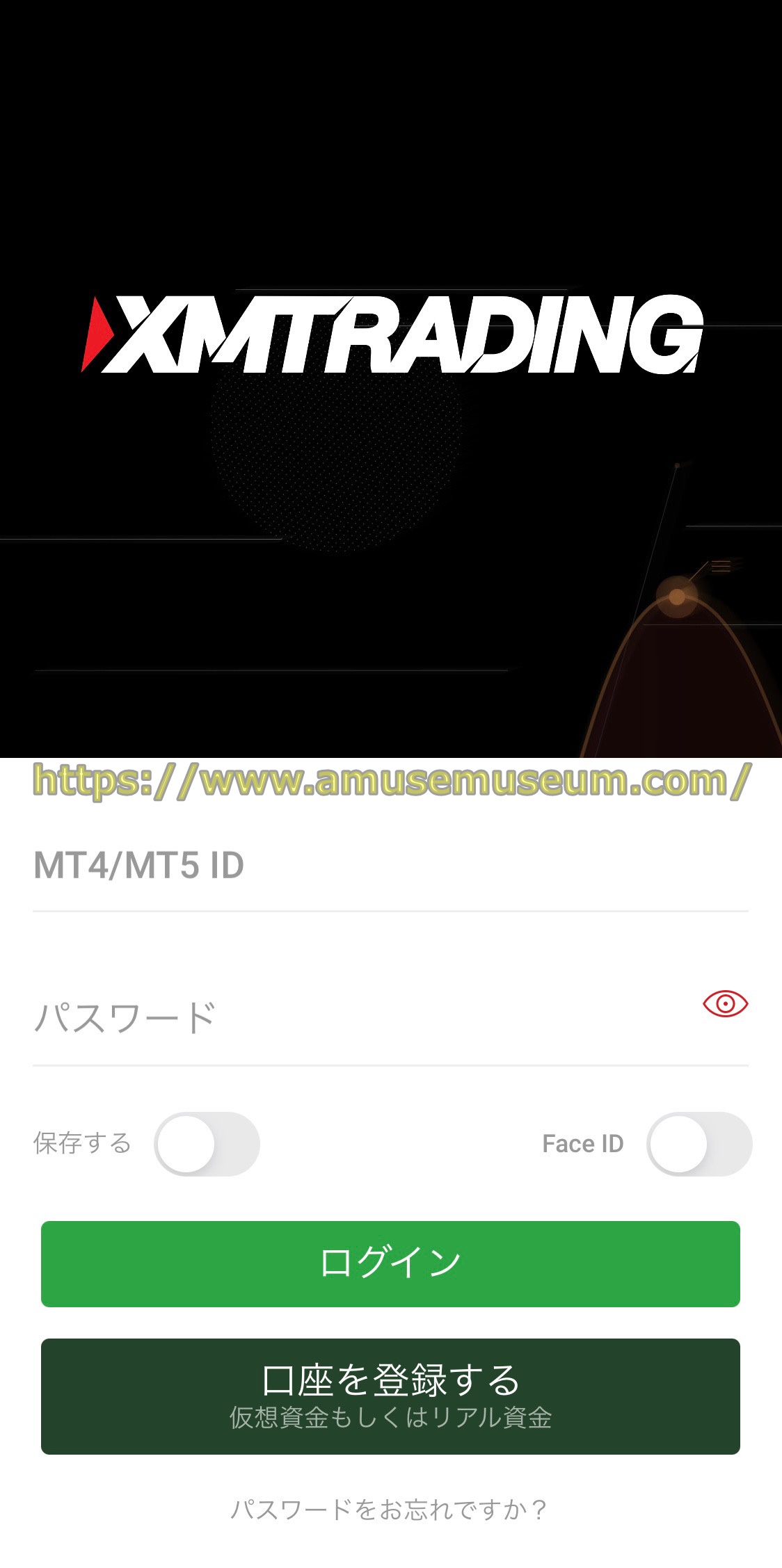
ここで「MT4」または「MT5」の口座IDとパスワードを入力すればログインできます。
※リアル口座はMT4口座IDでログインはできますが取引はできません。
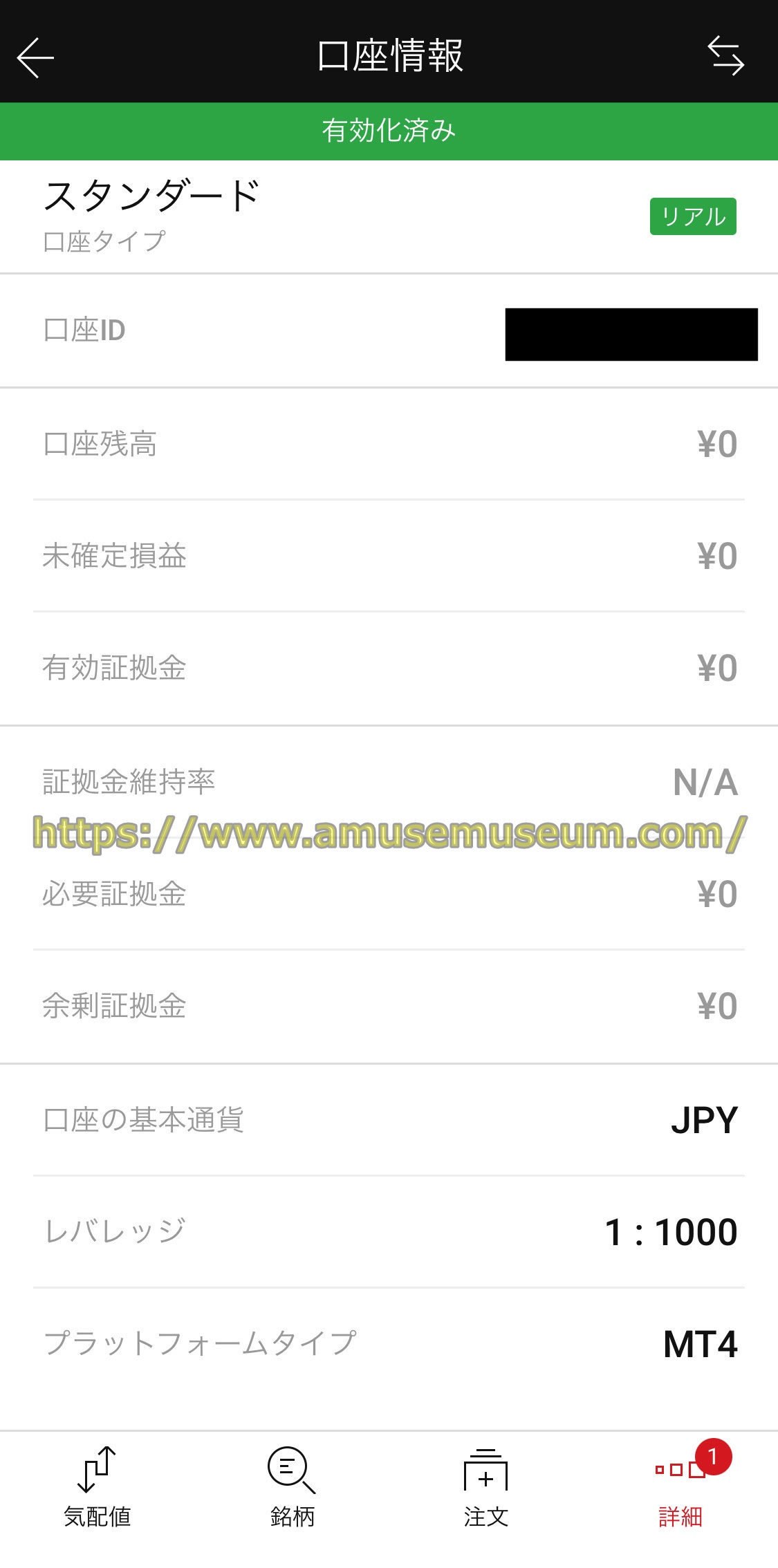
XMスマホアプリでは、MT5口座IDのみデモ口座でもログインして取引できます。
※MT4口座はIDでログインはできますが取引はできません。
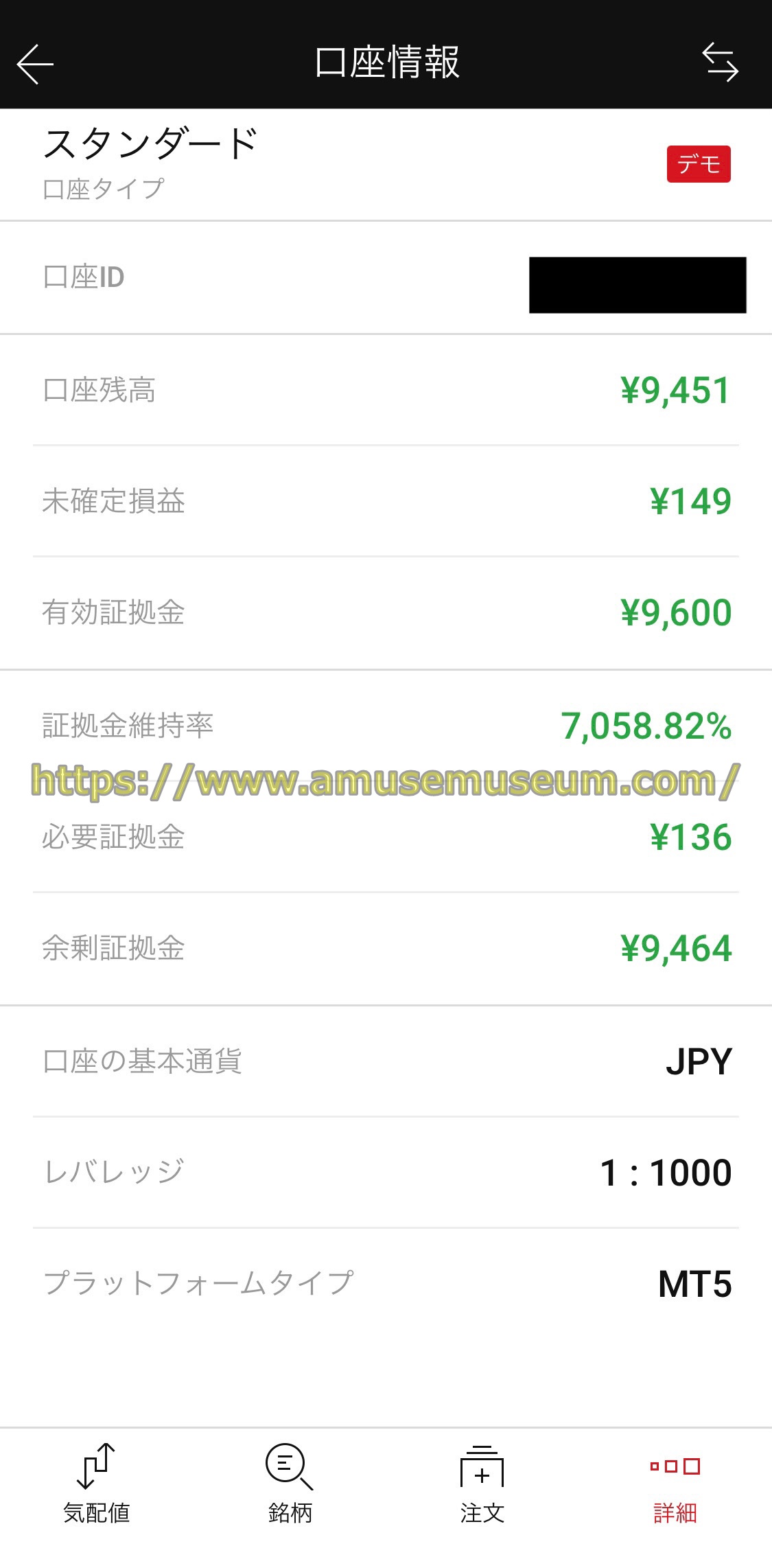
XM(XMTrading)アプリの基本画面
XMスマホアプリには大きく分けて、
・気配値(銘柄やチャートを表示)
・銘柄(銘柄リストに追加できる)
・注文(未決済ポジションや指値注文などを表示)
・詳細(アカウント管理や入出金)
の4種類の画面が用意されていますので、以下でそれぞれ詳しく解説します。
XM(XMTrading)アプリの使い方
次はXMスマホアプリの使い方を説明します。
まずは下のメニュー右端にある「詳細」の使い方です。
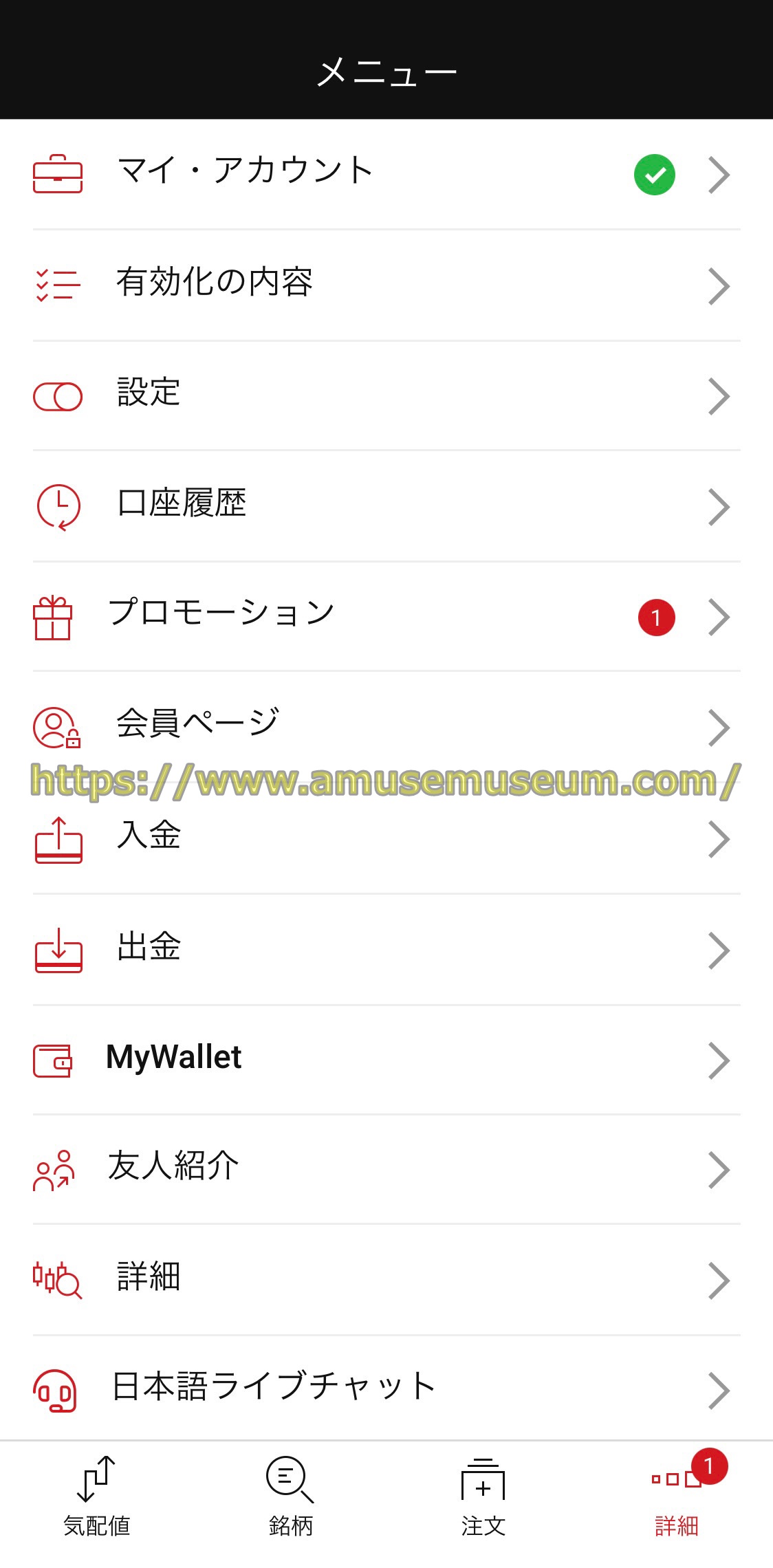
マイアカウント
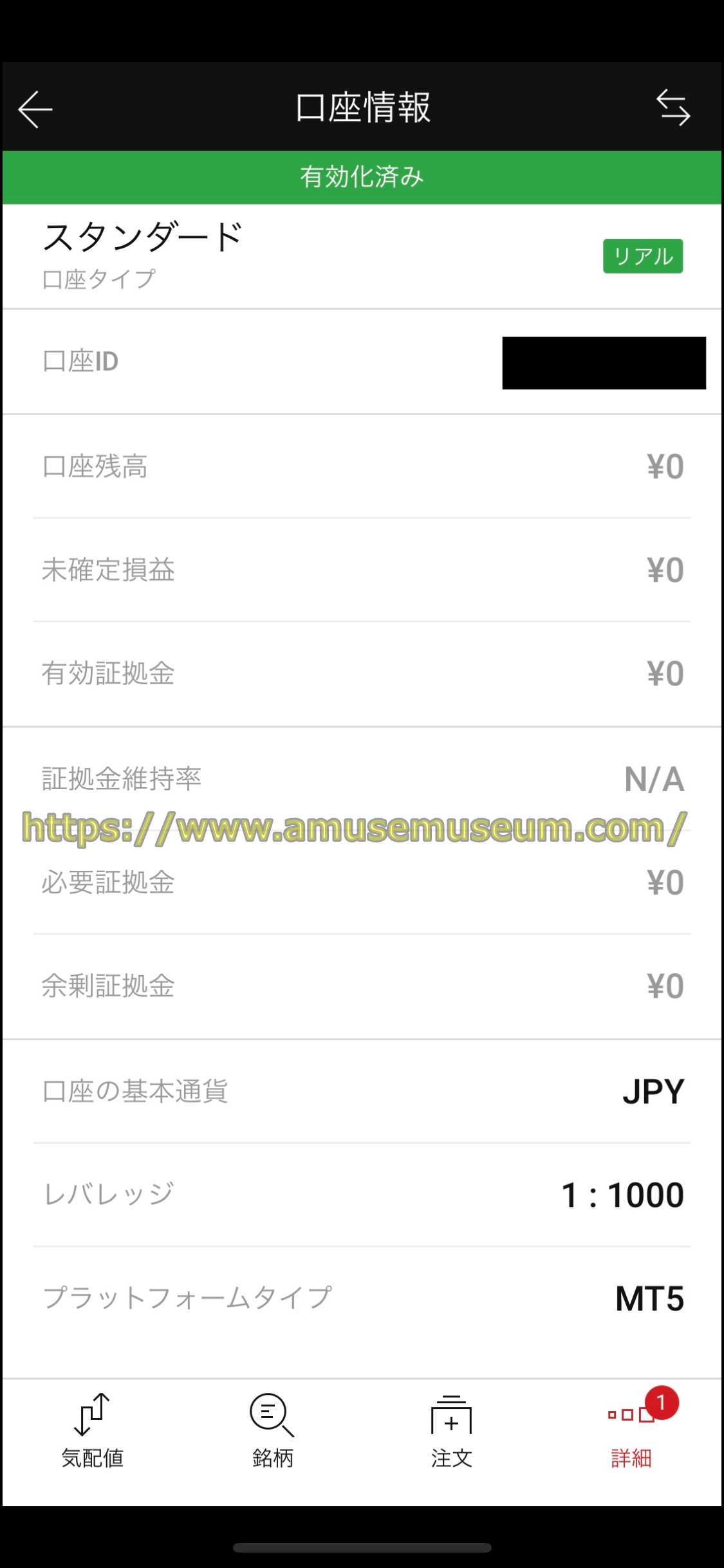
XMTradingアプリの「マイアカウント」にはログインしている口座の情報が記載されています。
上の図はリアル口座の情報ですが、デモ口座でログインすればデモ口座の情報が表示されます。
リアル口座は口座の有効化(本人確認)が済み取引できる状態であれば口座情報nの確認でき、ポジションがあれば損益や証拠金維持率を確認できます。
1番右上の左右矢印のアイコンをタップすると、リアル口座の場合は複数口座のIDが表示されます。
ここでほかのIDをタップすると最初のログイン画面に戻ります。
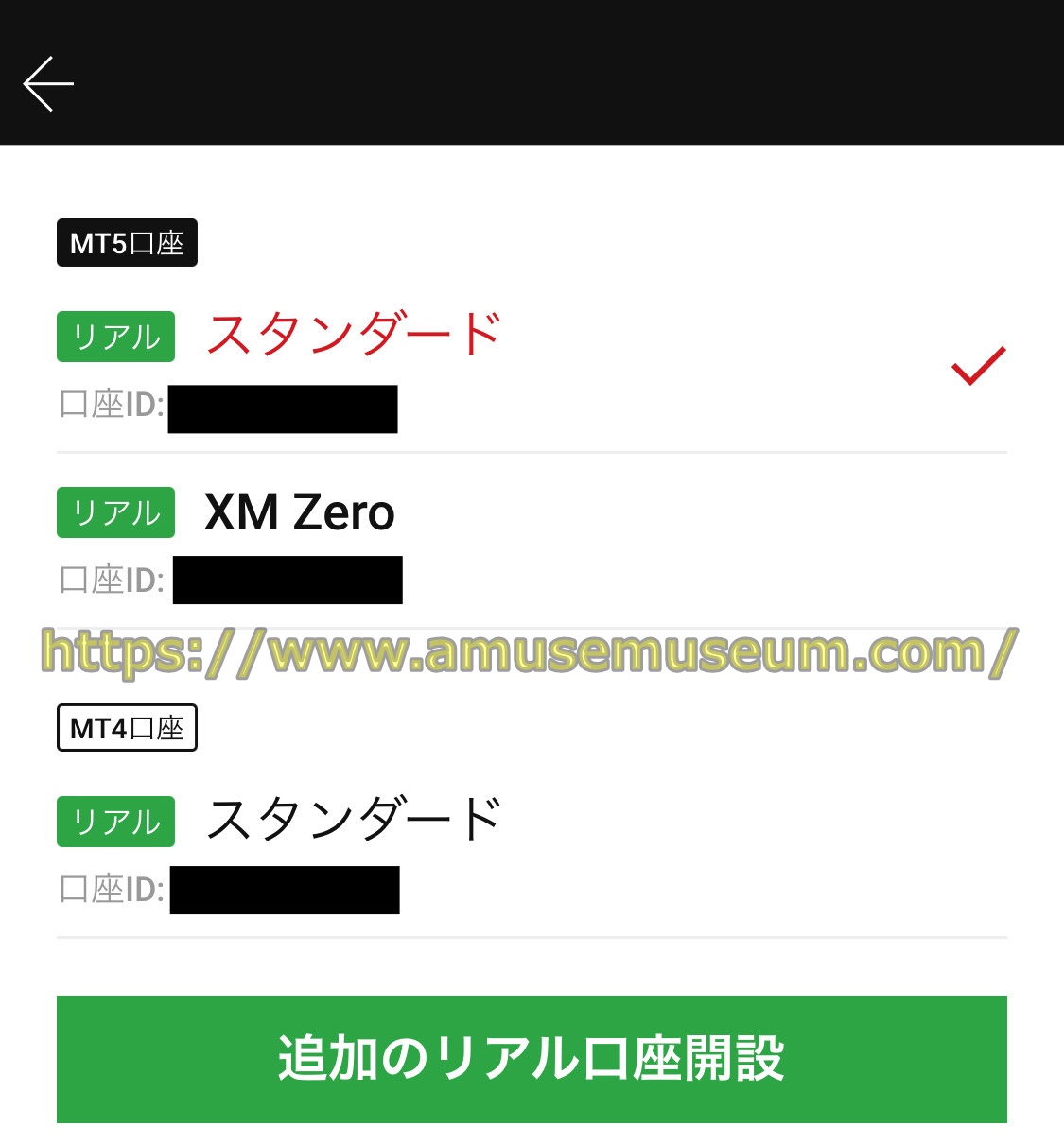
ただしMT4口座のIDに関してはログイン画面に戻らずMT4アプリが自動的に開きますので、
MT4の口座に切り替える場合には一度ログアウトする必要があります。
有効化の内容
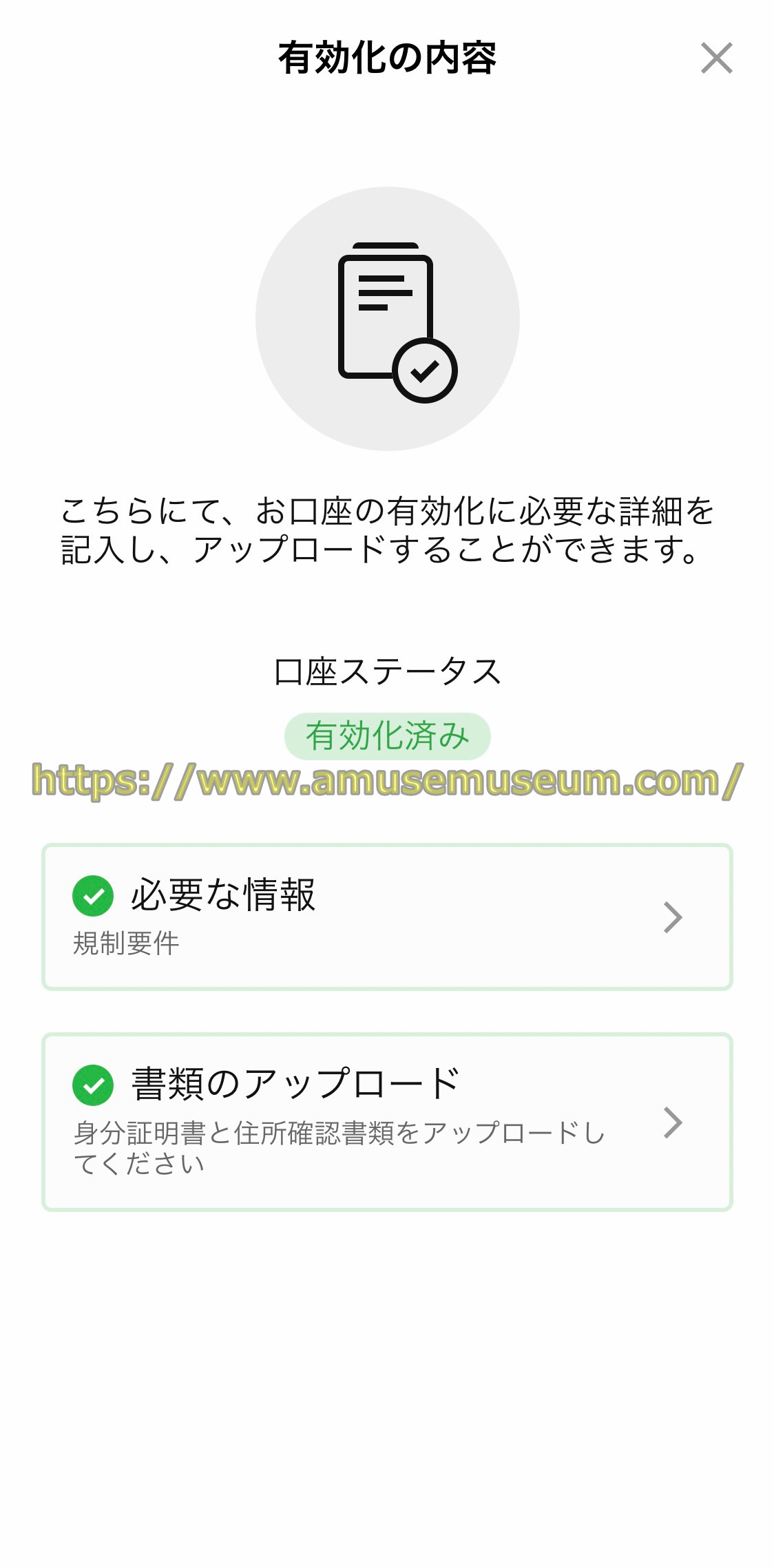
XMアプリの「有効化の内容」では本人確認が済んで口座が有効化されているか確認できます。
有効化(本人確認)がまだの場合は、このページから必要書類をアップロードして申請できます。
XMの本人確認(口座有効化)のやり方については、以下のページで具体的に解説していますので見てください。
⇒XM(XMTrading)の本人確認書類(身分証明書),住所確認書類の提出方法
設定
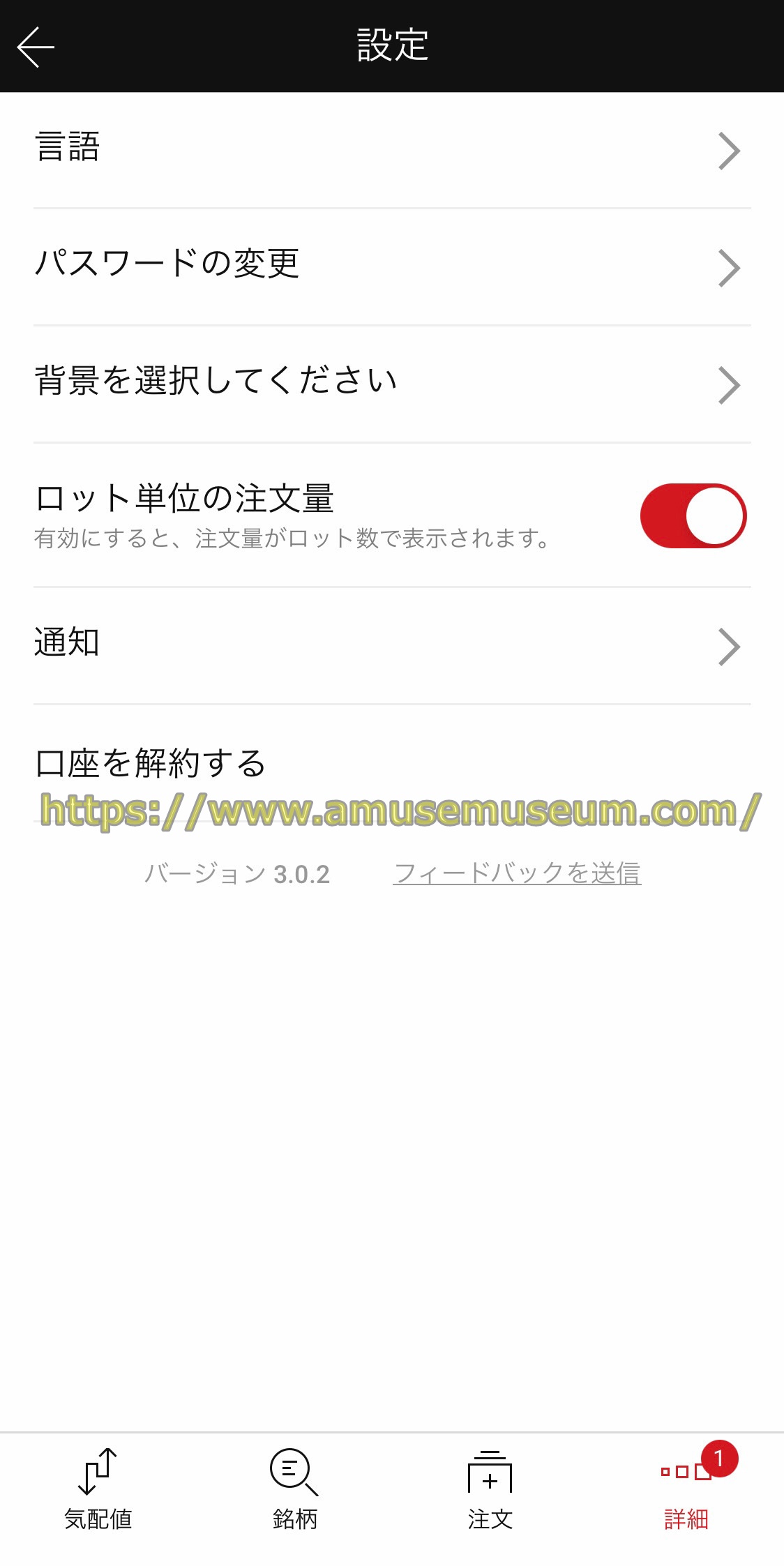
XMTradingアプリの「設定」メニューでは、
・言語の選択
・パスワードの変更
・背景の選択
・ロット単位の注文量(ロット数/通貨数)
・通知
・口座の解約
の設定ができます。
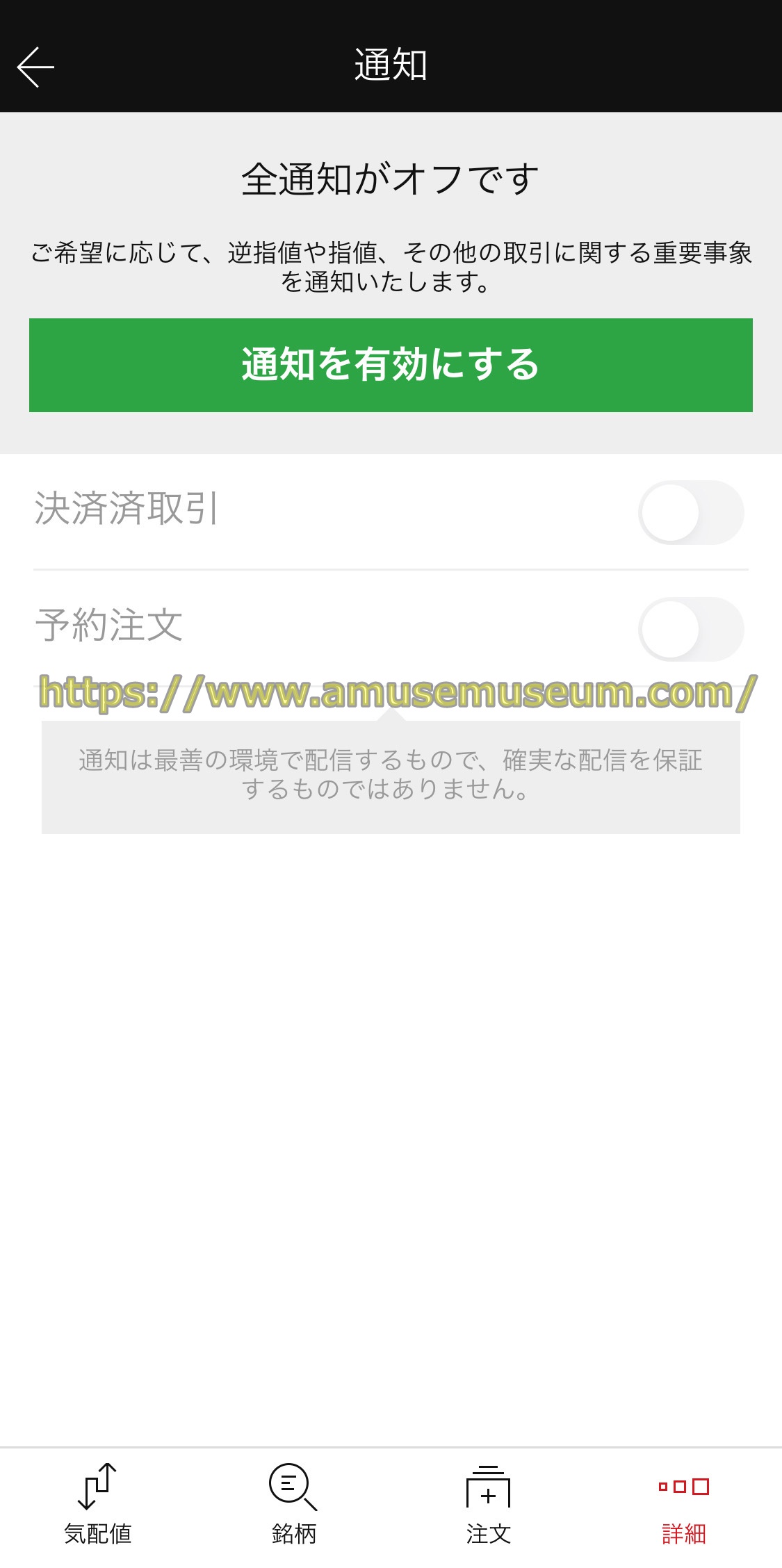
「通知」では、
・決済済取引
・予約注文
の通知の有無を選択できます。
取引履歴
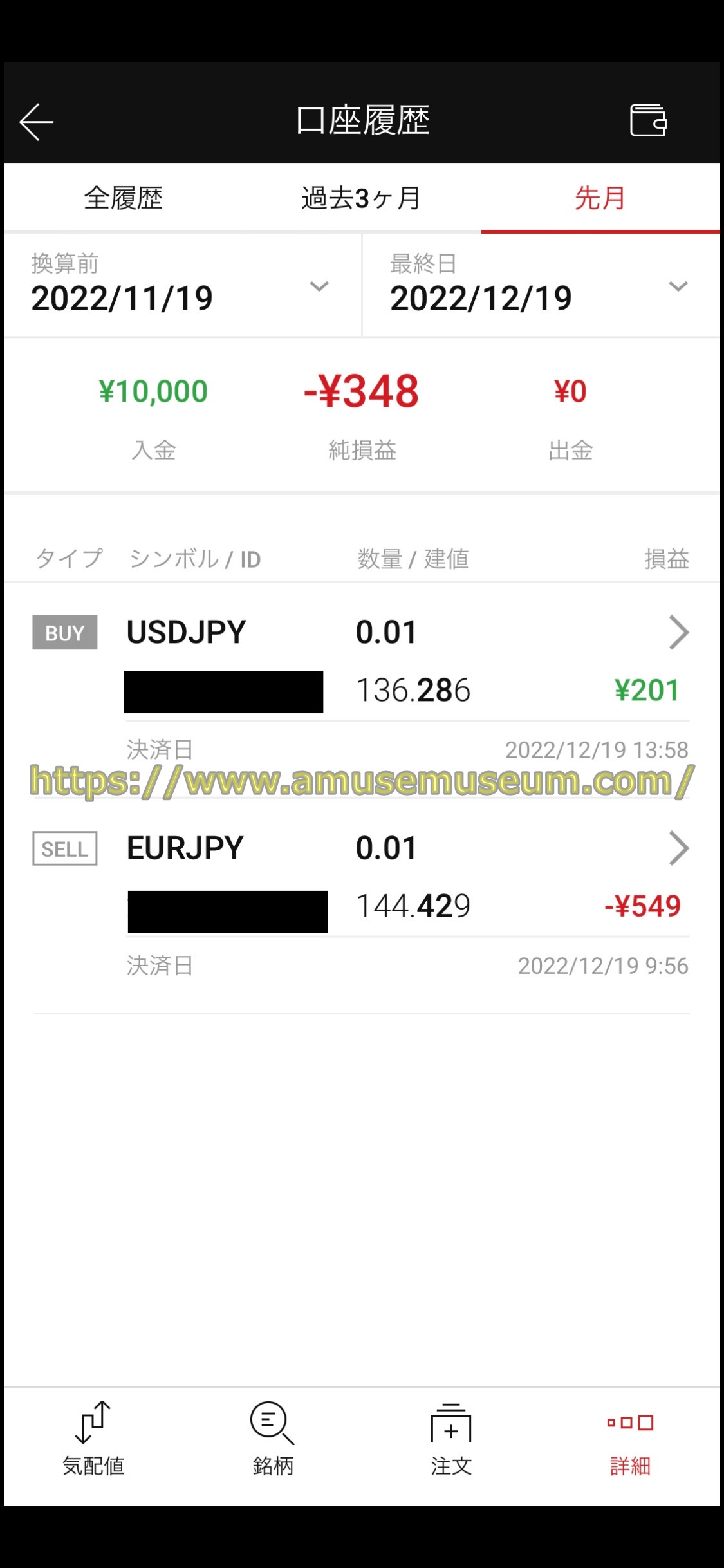
XMアプリの「取引履歴」メニューでは、取引履歴を表示できます。
日付をタップすれば、検索範囲を指定できます。
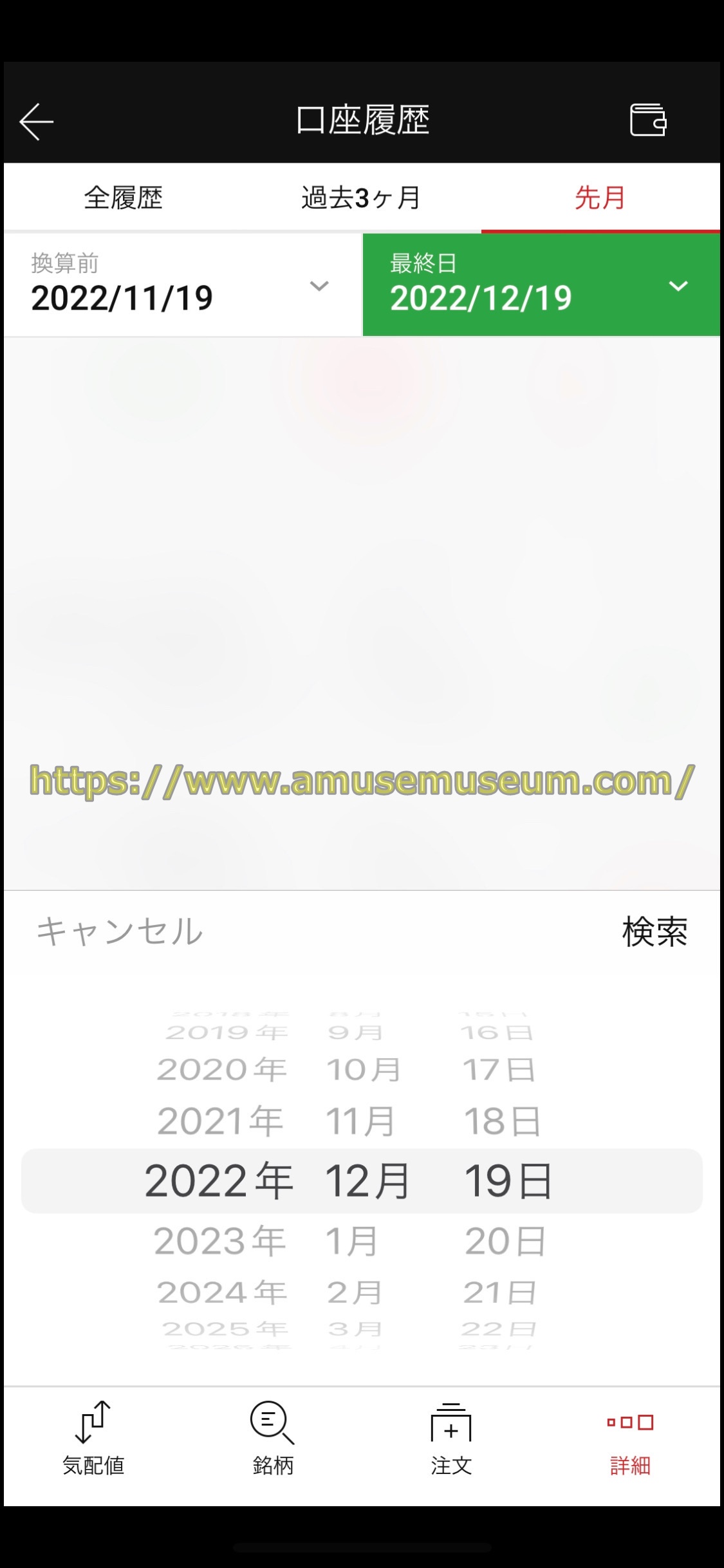
ただし「取引履歴」メニューでは、MT4/MT5アプリのように通貨ペアごとの取引履歴を表示することはできません。
決済した取引をタップすれば、その内容を確認できます。
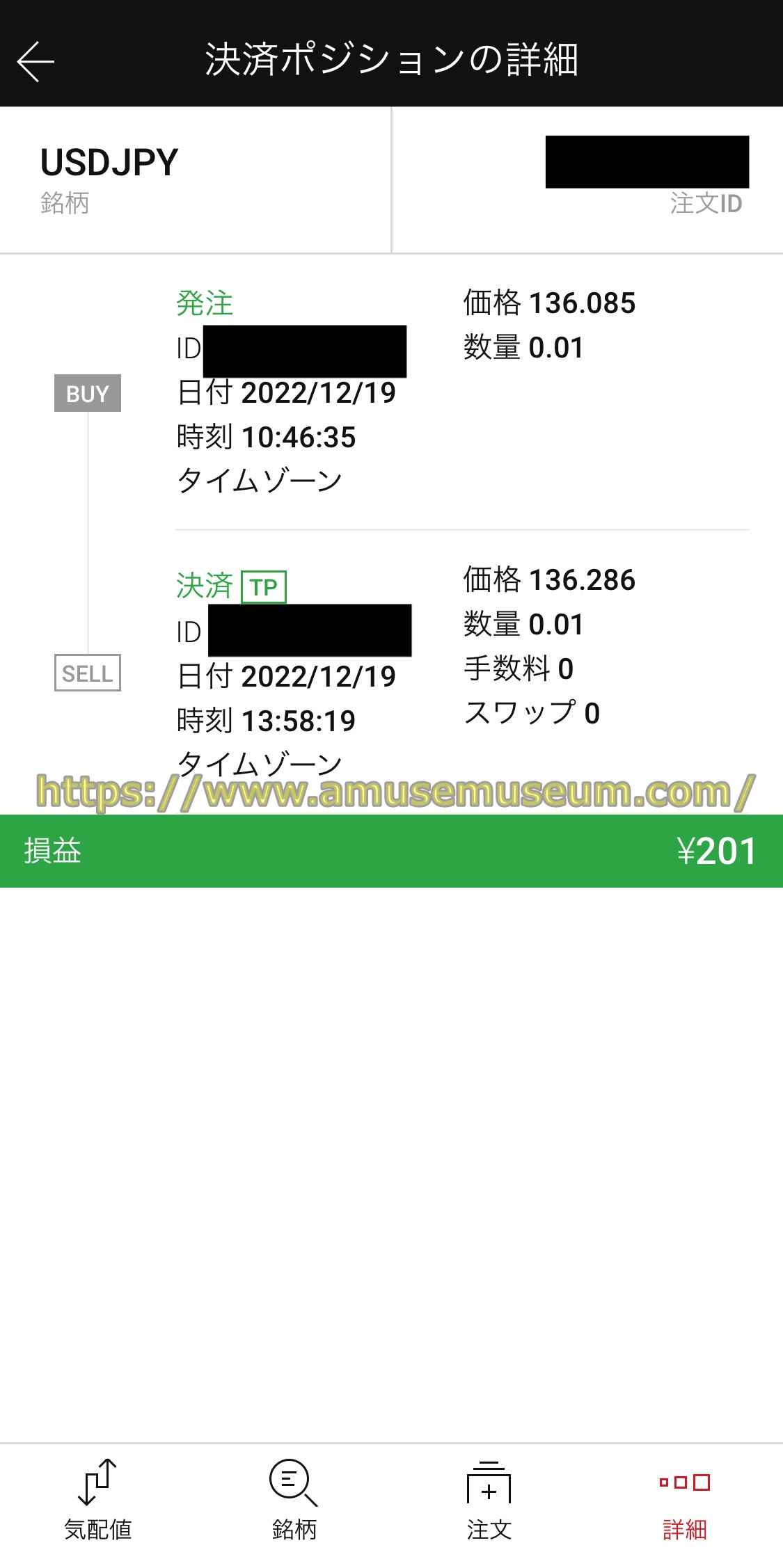
時間はGMT(ロンドン時間)で表示されています。
プロモーション
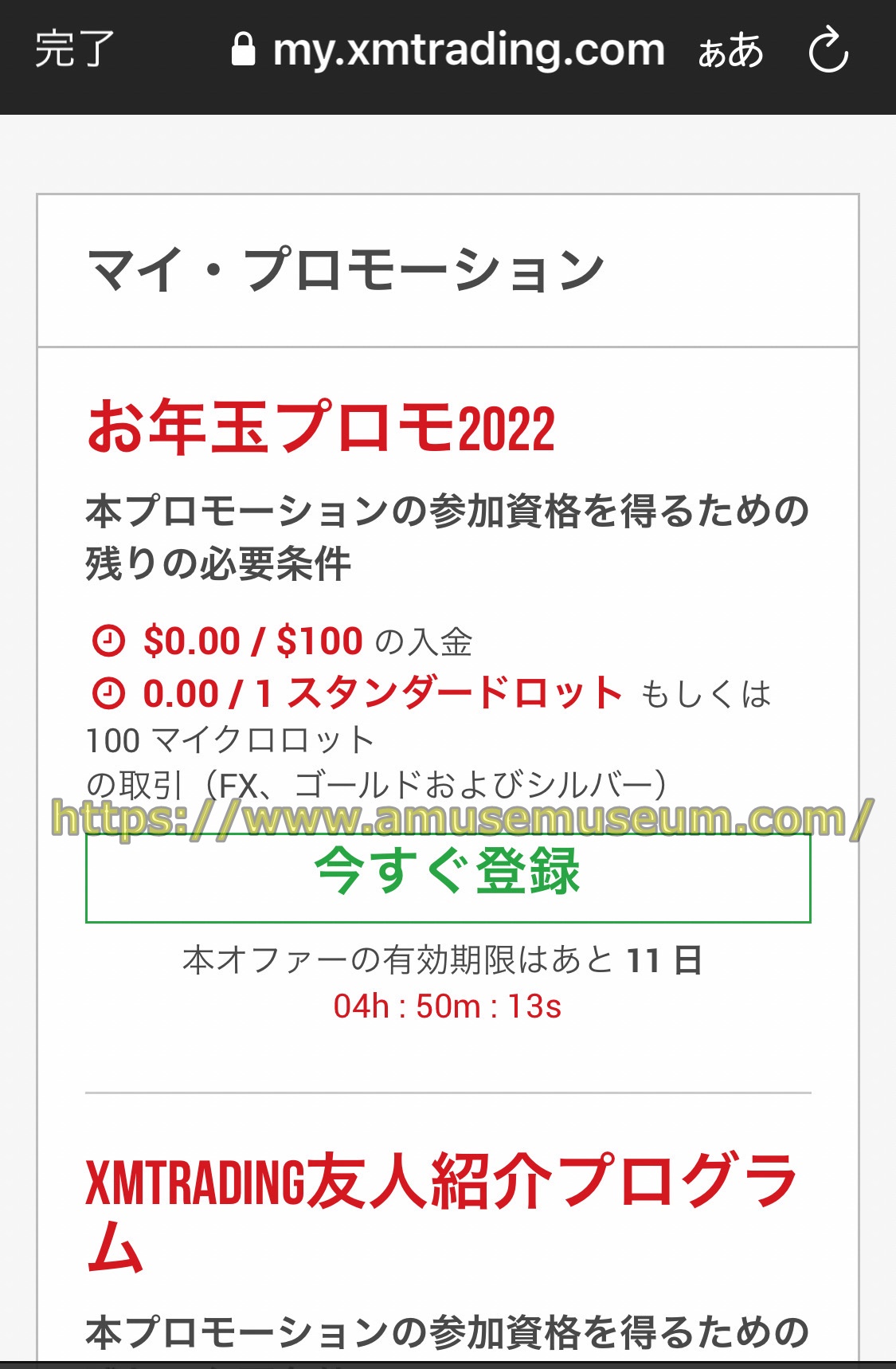
XMTradingアプリの「プロモーション」メニューでは、ボーナスなど利用できるプロモーションが表示されます。
会員ページ
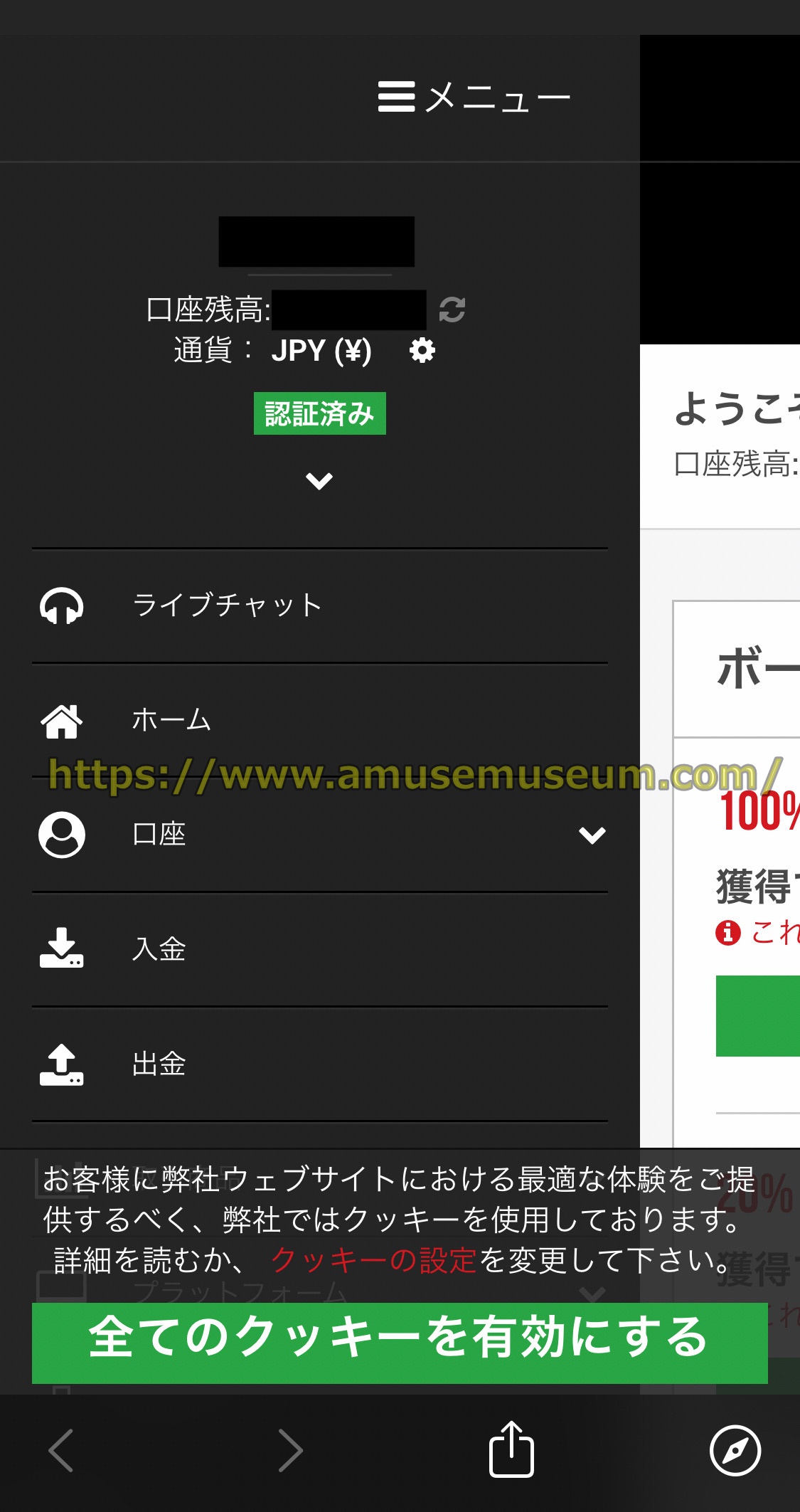
アプリの「会員ページ」では、XMの公式サイトでログインした時と同じメニューが表示されて、ここから口座の追加や削除、入金や出金といった手続きができます。
XMTradingの追加口座、複数口座については、以下のページで詳細に解説していますので参考にしてください。
⇒XMの追加口座,複数口座の開設方法や資金移動,メリットを解説
入金・出金
XMアプリの「入金・出金」では、入金と出金の手続きができます。
※入出金作業は、XMTradingのWebサイトでできるものと同じです。
【入金】
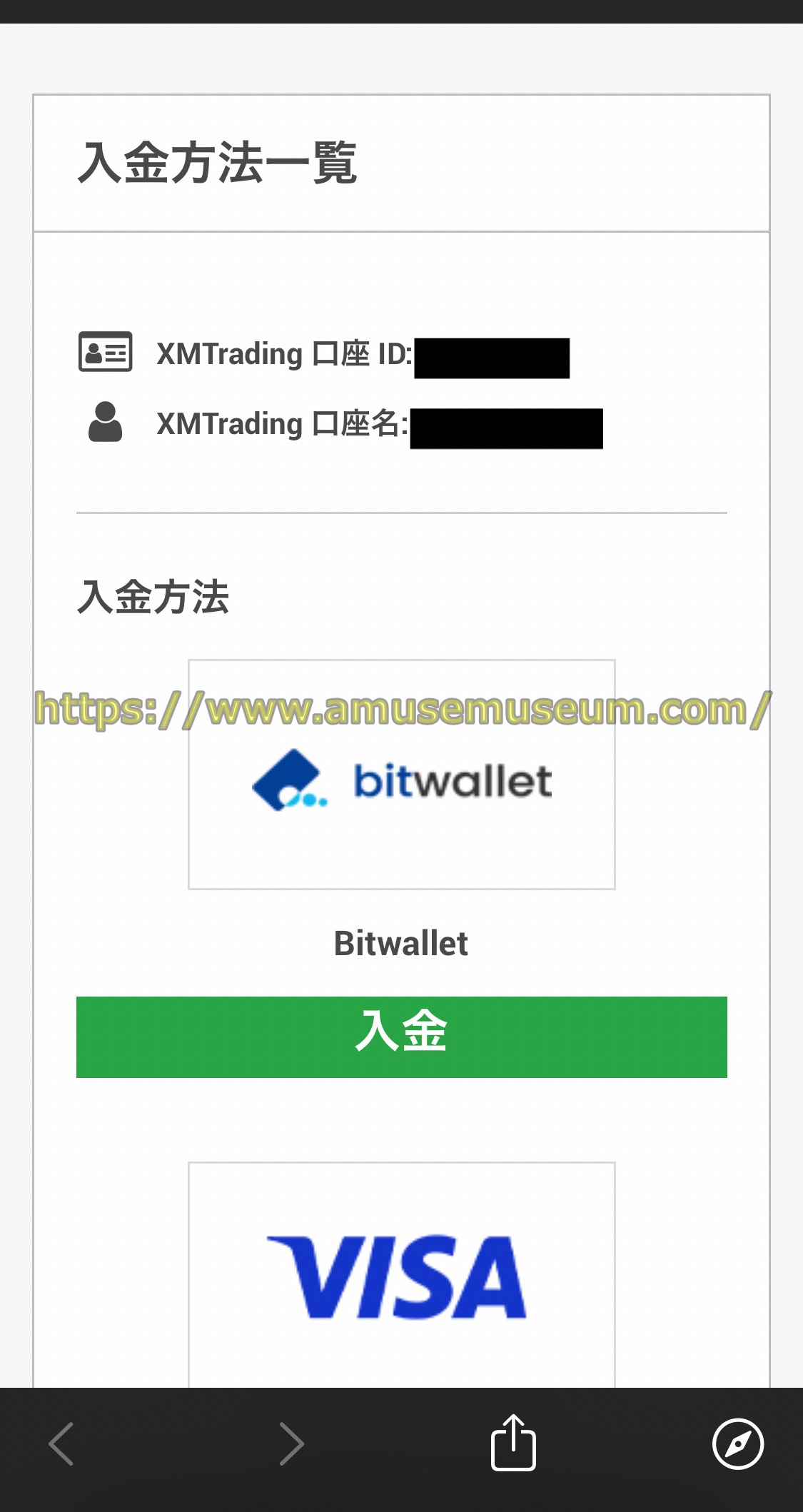
【出金】
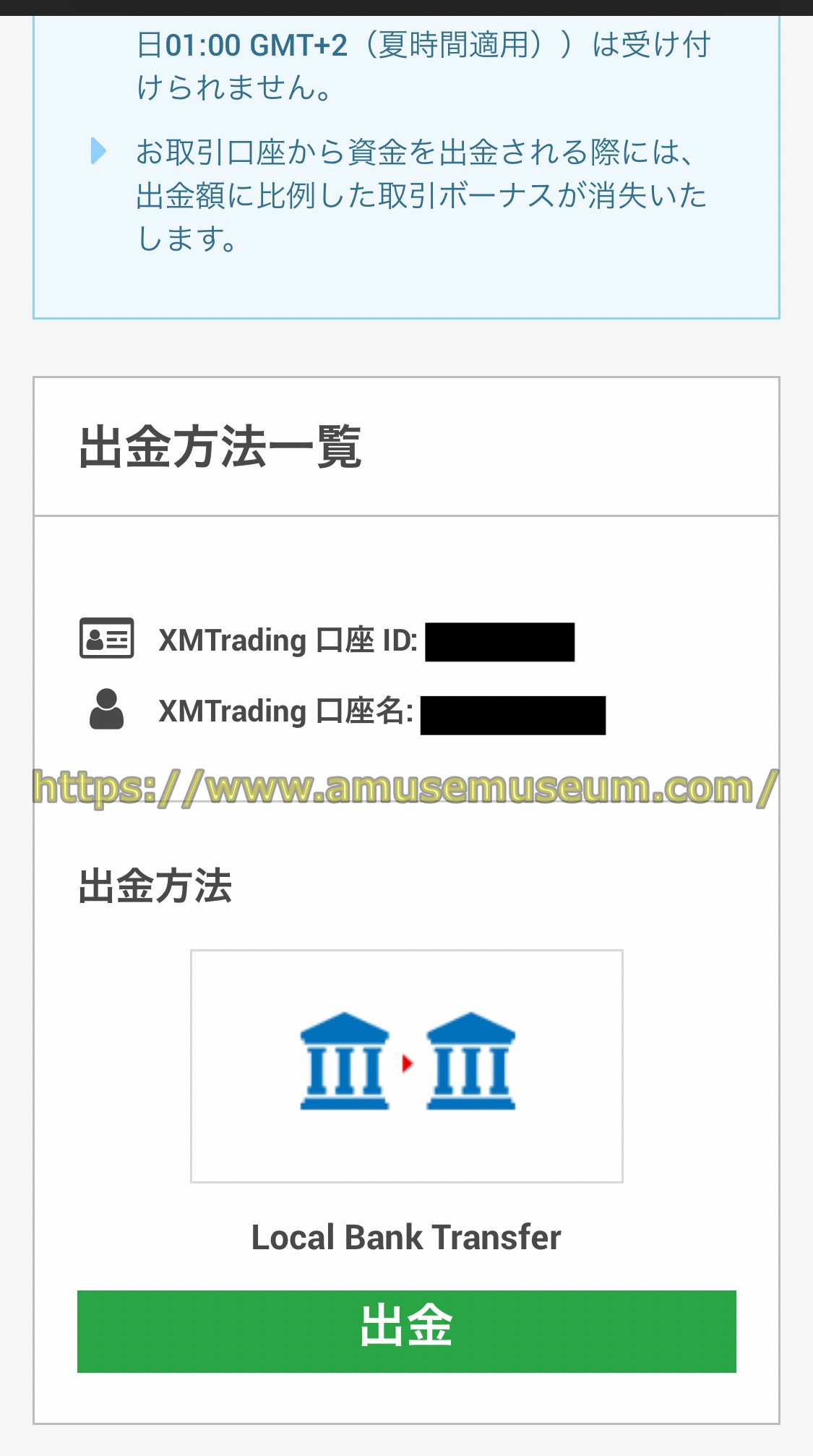
XMTradingの入金方法については、以下のページで説明していますので見てください。
⇒XM(XMTrading)の入金方法,反映,入金できない原因を解説
XMの出金方法については、以下のページで丁寧に解説していますので参考にしてください。
⇒XM(XMTrading)の出金方法,ルール,手数料を解説
気配値
続いてXMアプリで表示される「気配値」の説明をします。
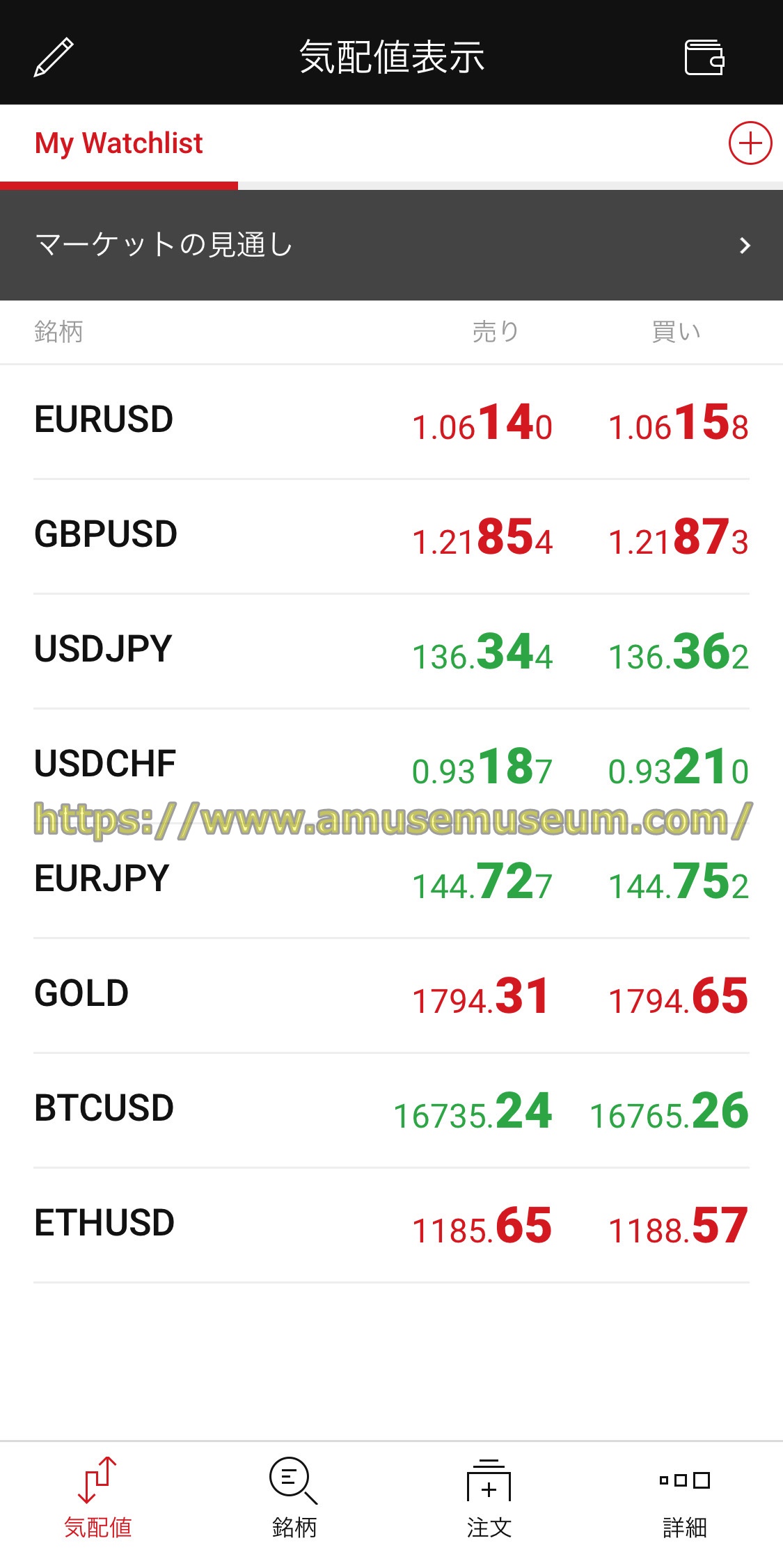
ここでは登録した銘柄の売値と買値が表示されます。
ウォッチリストを作る
XMアプリの「気配値」では、デフォルトで表示されている銘柄リストに取引するFX通貨ペアなどを追加できます。
そのほかにもオリジナルの「ウォッチリスト」というものを作成できます。
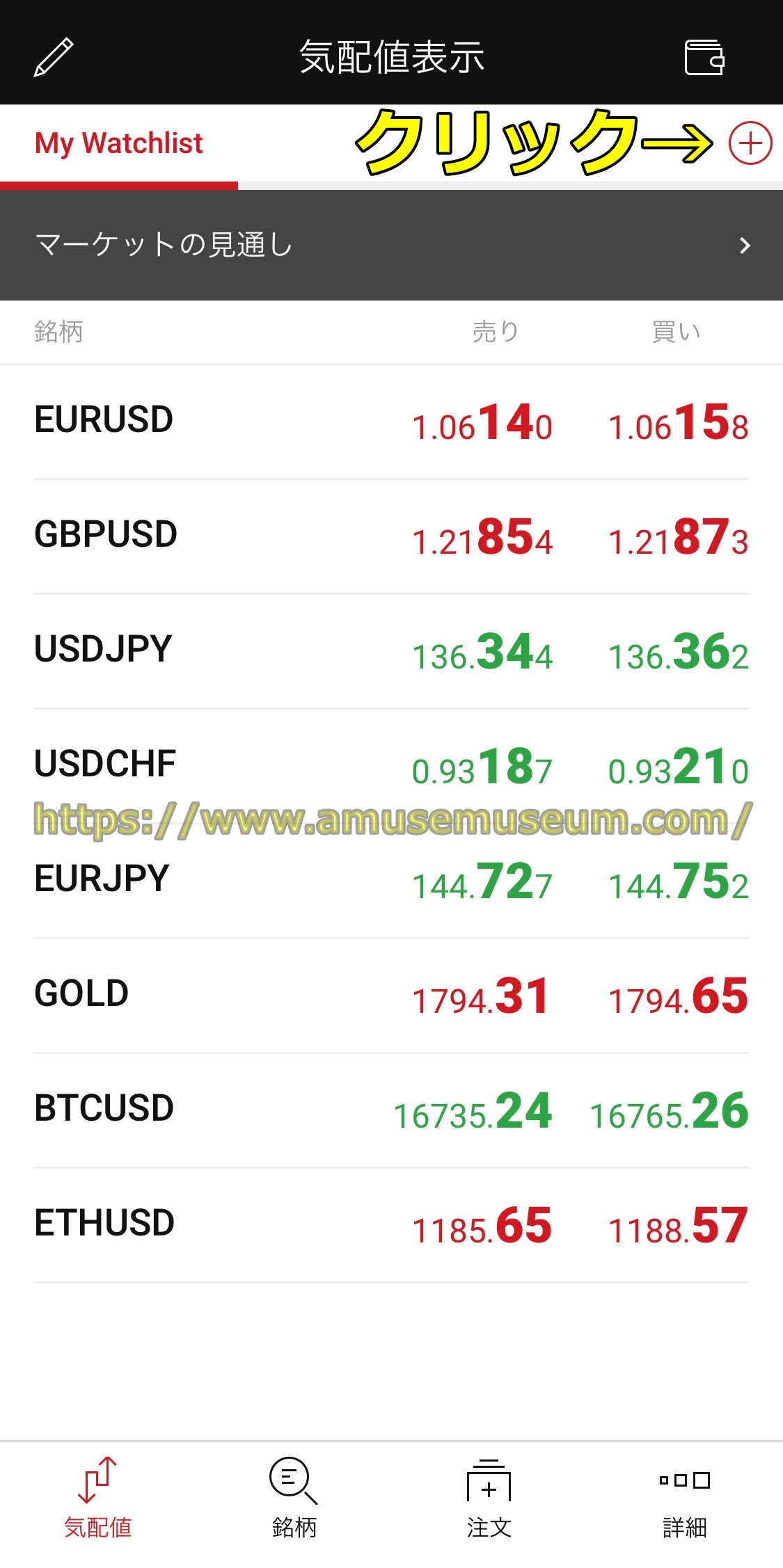
「My Watchlist」とある欄の右端にある「+」をタップしてみましょう。
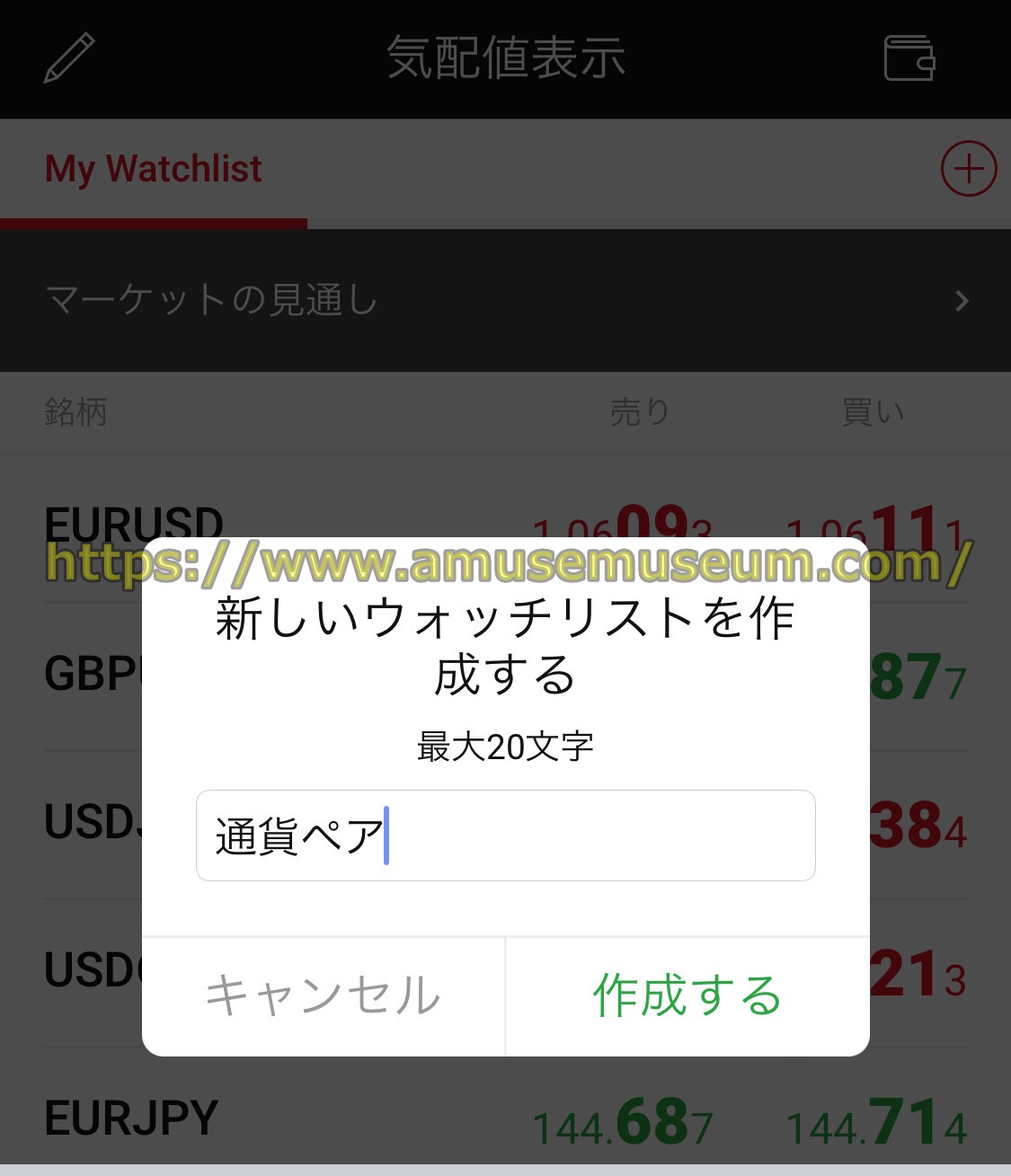
新しいウォッチリストを作成する画面が表示されます。「通貨ペア」と入れて作成してみましょう。
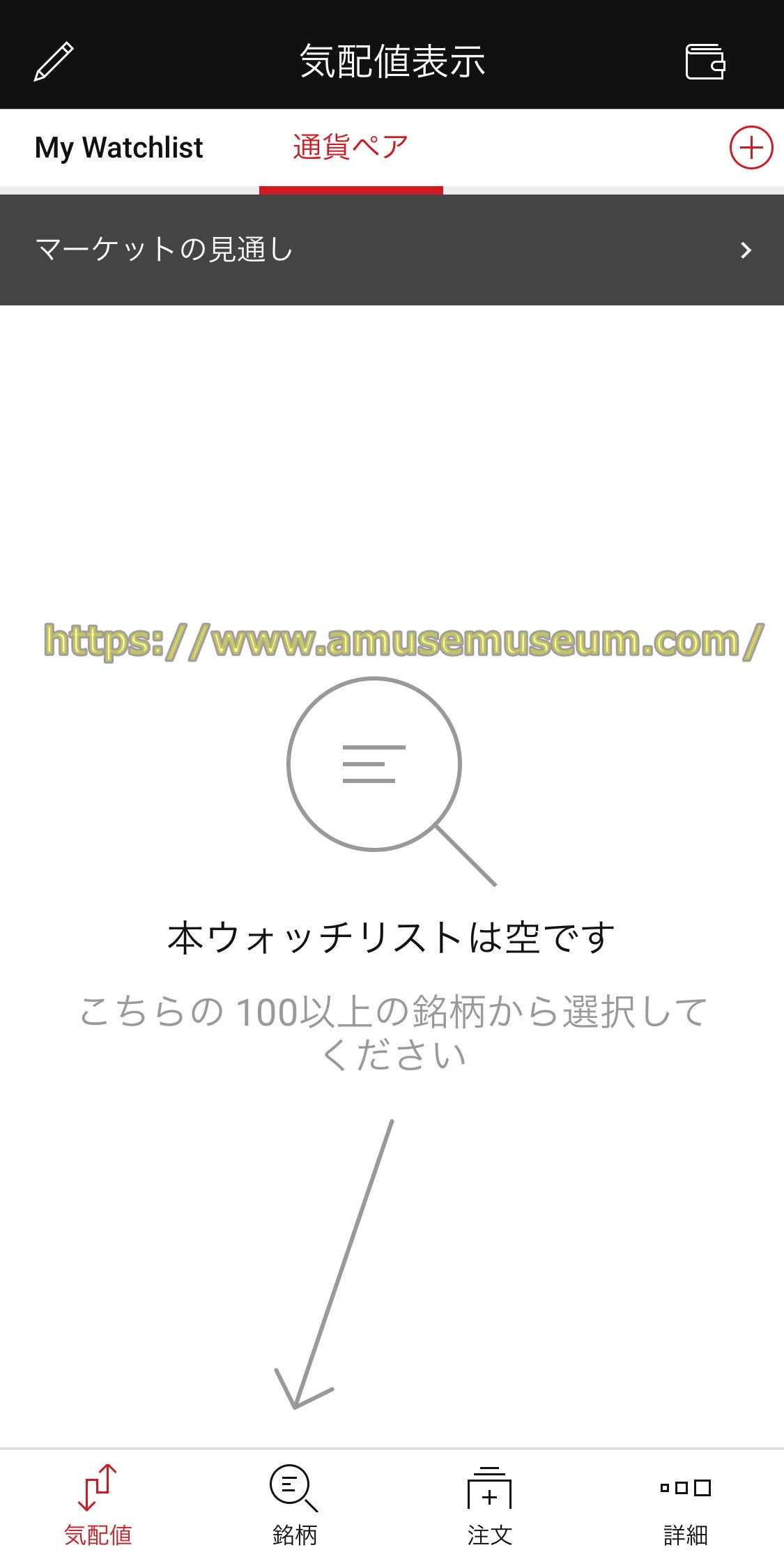
「My Watchlist」の右隣に「通貨ペア」のタブが追加されました。ここに必要な通貨ペアの銘柄を追加できます。
銘柄の追加方法
続いてXMアプリの気配値に銘柄を追加する方法を説明します。
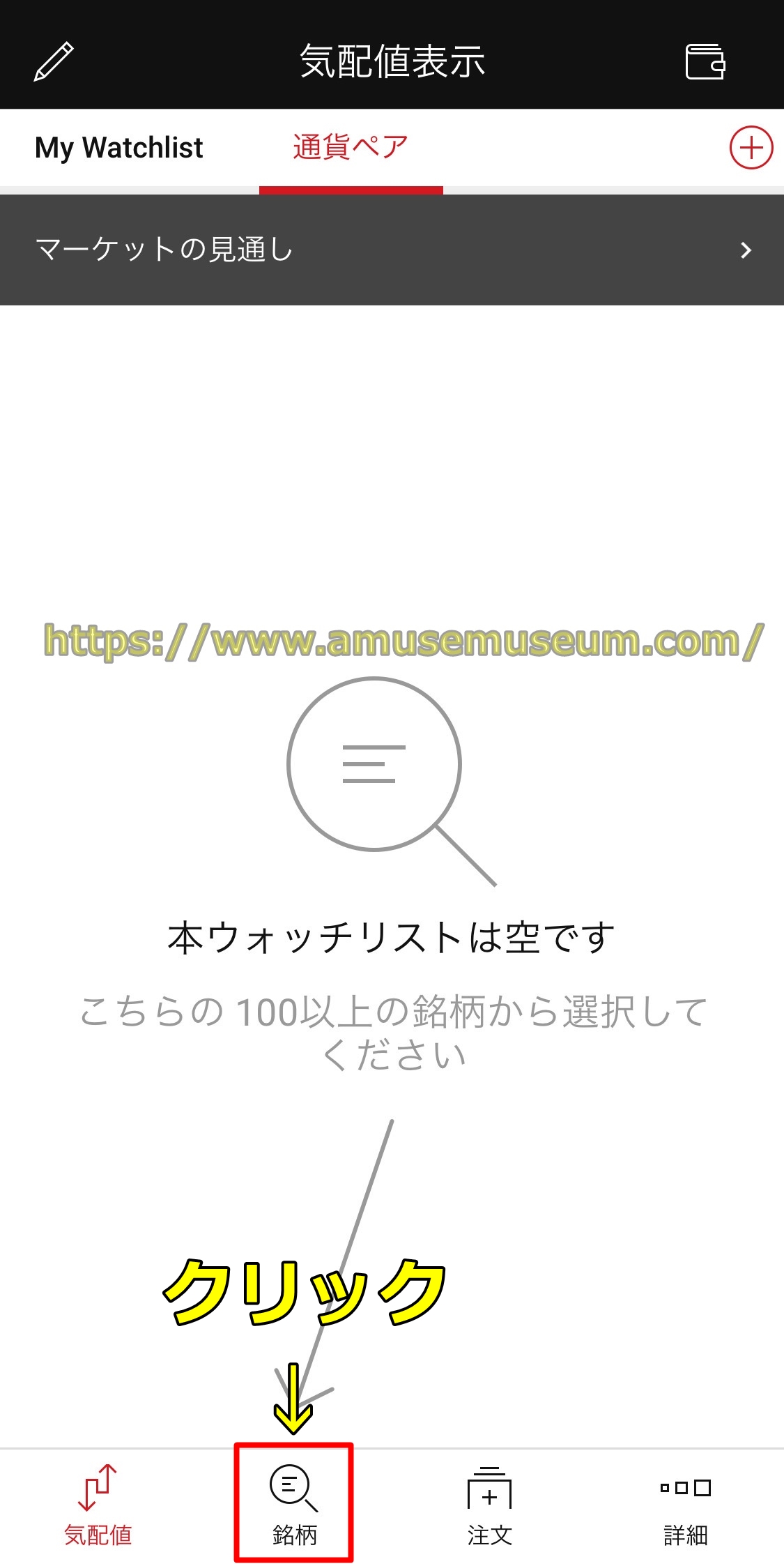
まず下の欄から「銘柄」をタップします。
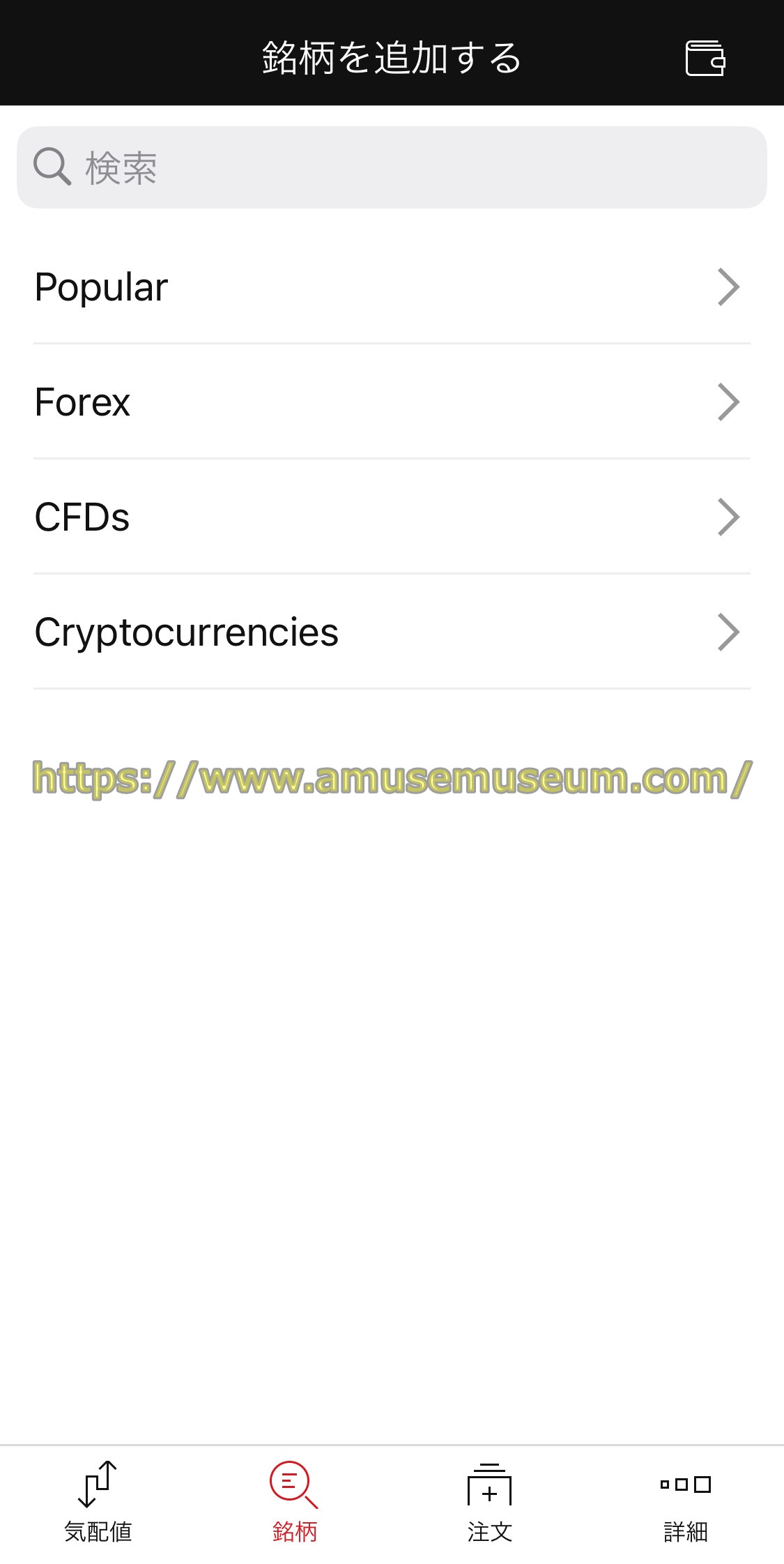
するとこのように表示されますので「Popular」をタップしてみましょう。
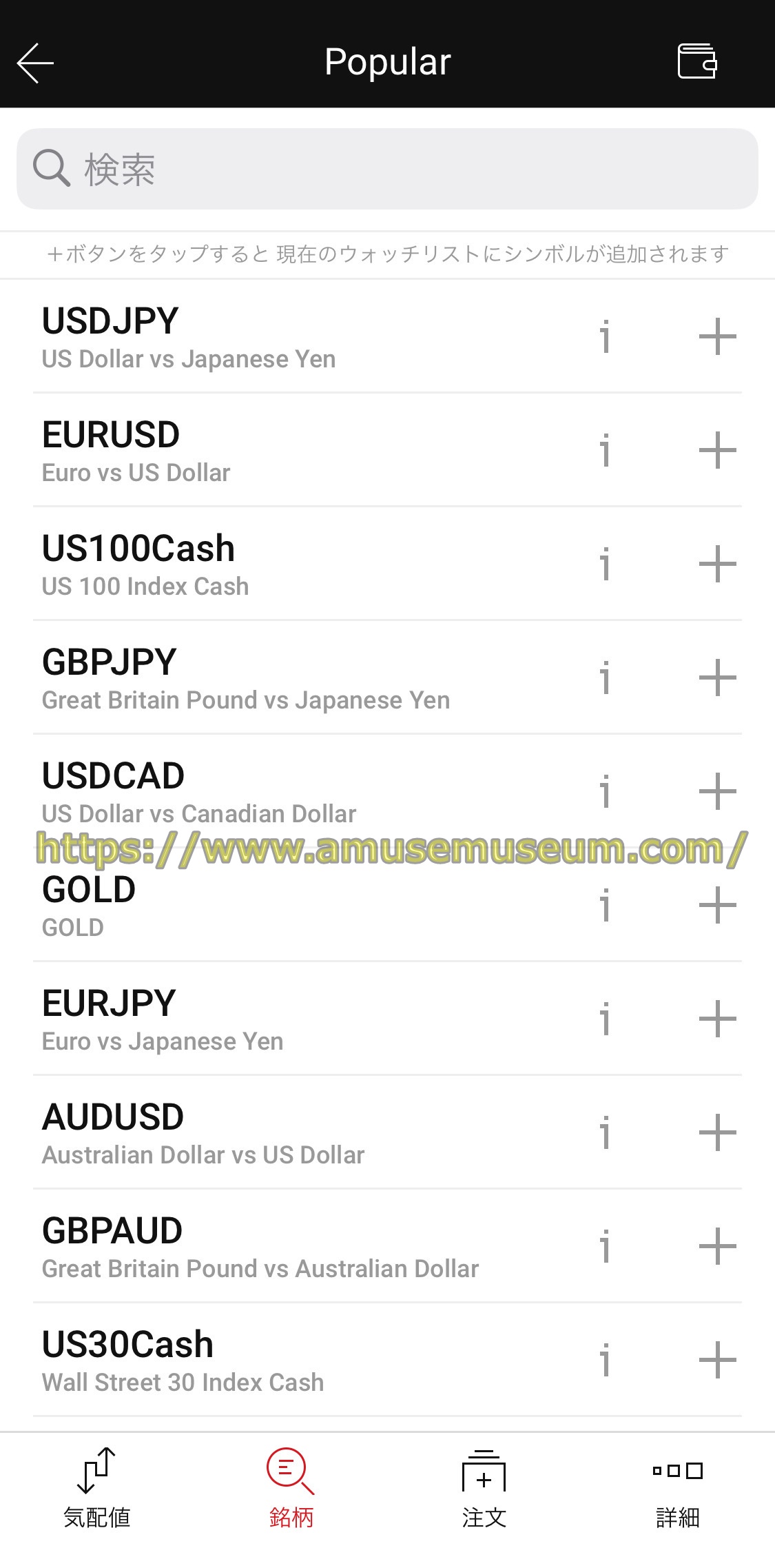
このように主要通貨ペアや株価指数などがリスト表示されるので、追加する銘柄の「+」をタップしてみます。
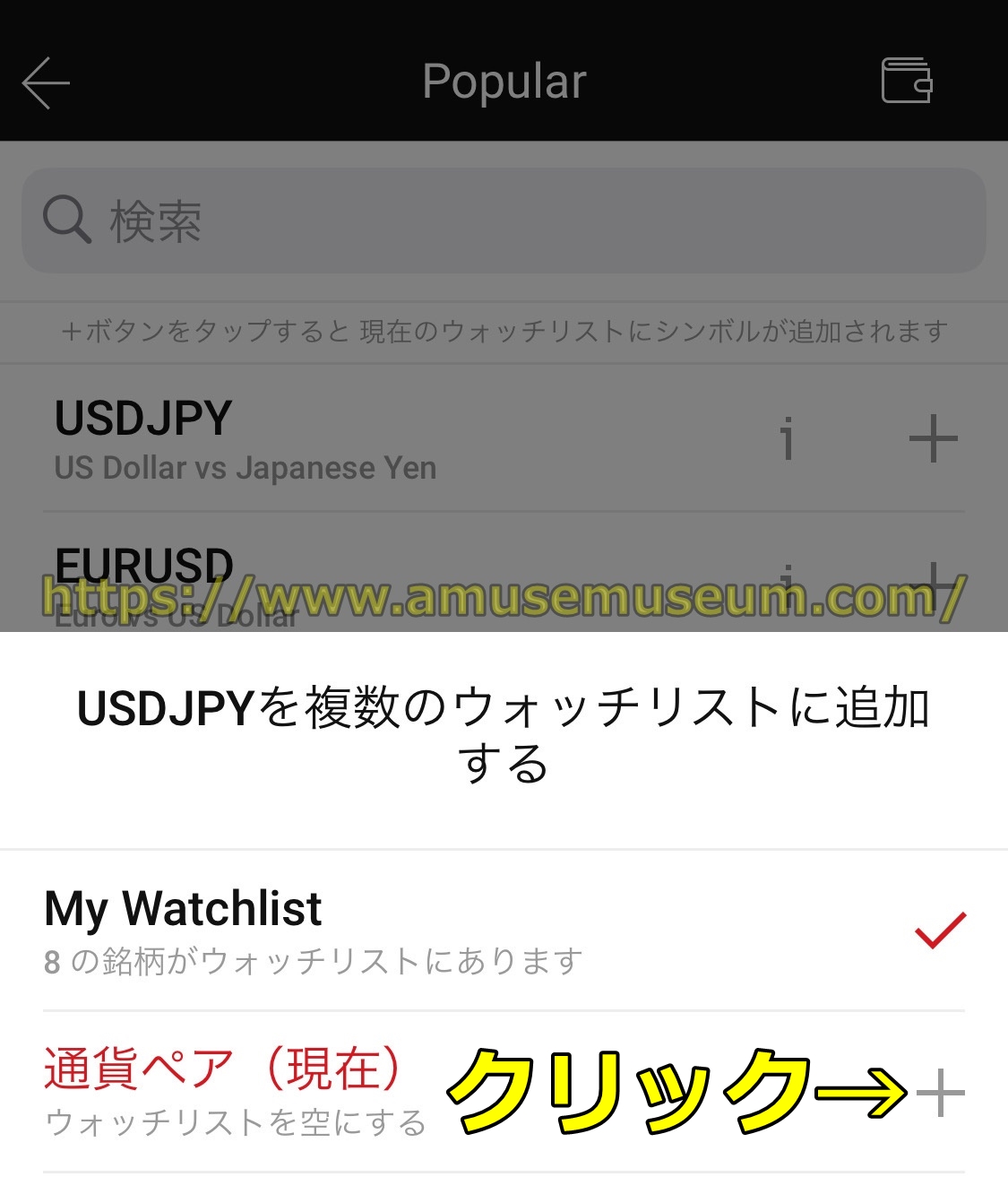
このように表示されるので、「通貨ペア +」をタップします。
チェックが入っているウォッチリストには、すでに追加されていることを意味します。
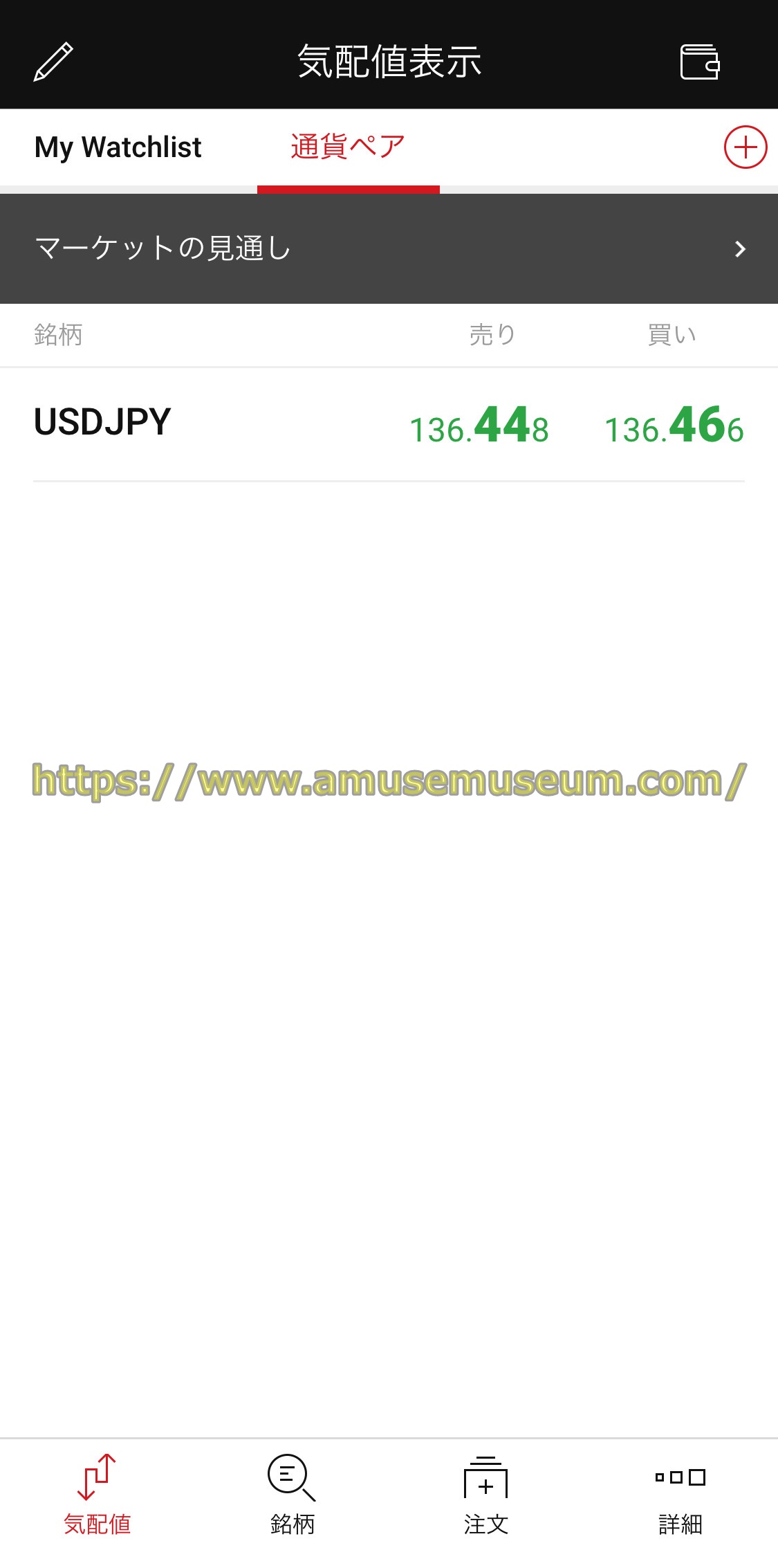
「通貨ペア +」をタップすると「通貨ペア」のウォッチリストに追加されます。
XMのスマホアプリでは、
・ほかの通貨ペアは「Forex」
・ゴールドなどの貴金属や株価指数インデックスなどは「CFDs」
・仮想通貨は「Cryptocurrencies」にドル建てでリスト表示
にリストがあるので同様の手順で追加できます。
銘柄リストの編集方法
XMアプリのウォッチリスト内の銘柄リストは追加や削除、さらに並べ替えといった編集ができます。
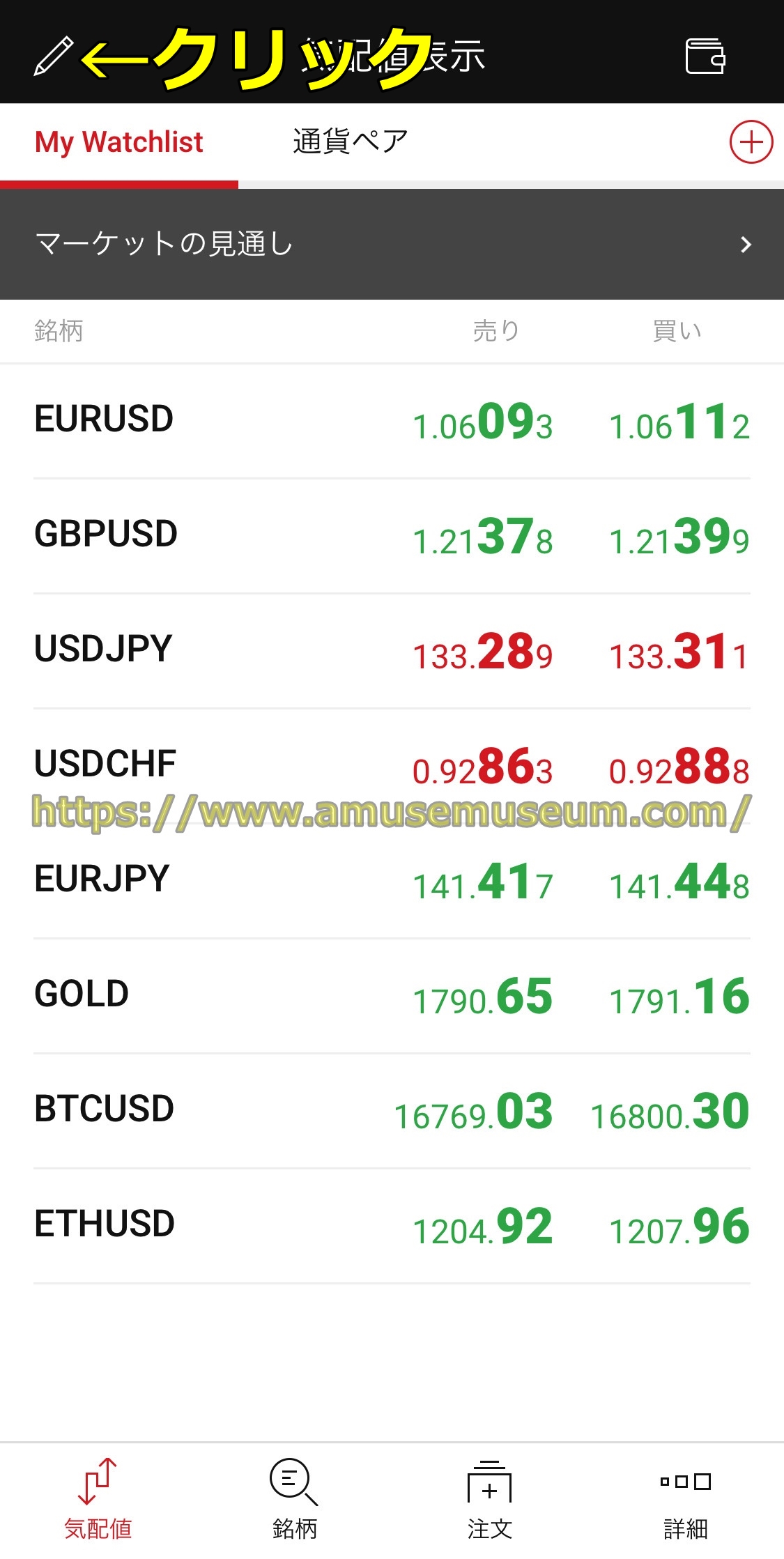
左上のペンアイコンをタップします。
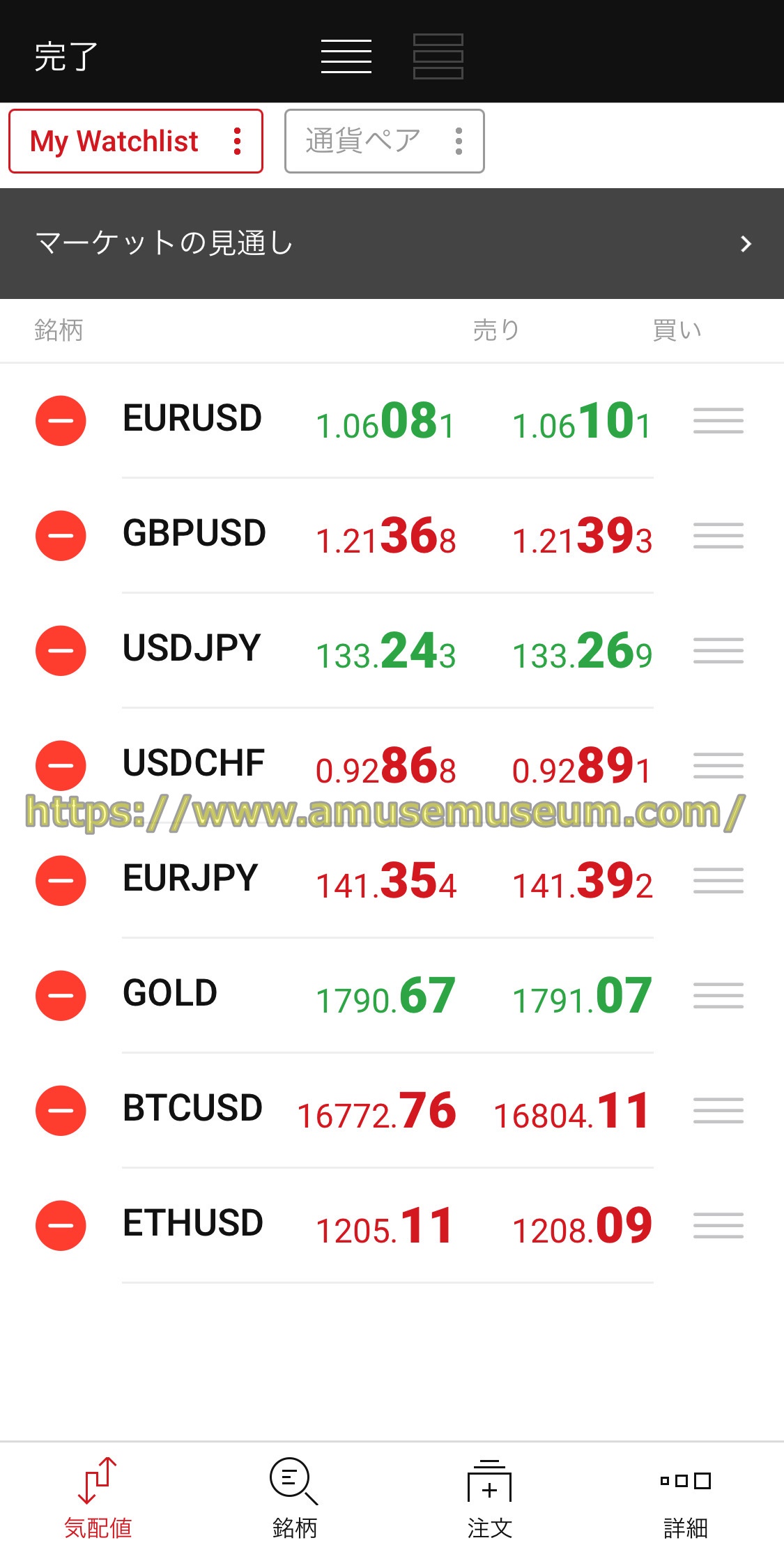
するとこのように表示されますので、銘柄の左にある「-」をタップすれば削除できます。
一度削除した銘柄を戻したい時は、すでに申し上げた手順で「銘柄」から追加します。
右側の三本線アイコンをタップしたままドラッグアンドドロップすると、位置を移動することもできます。
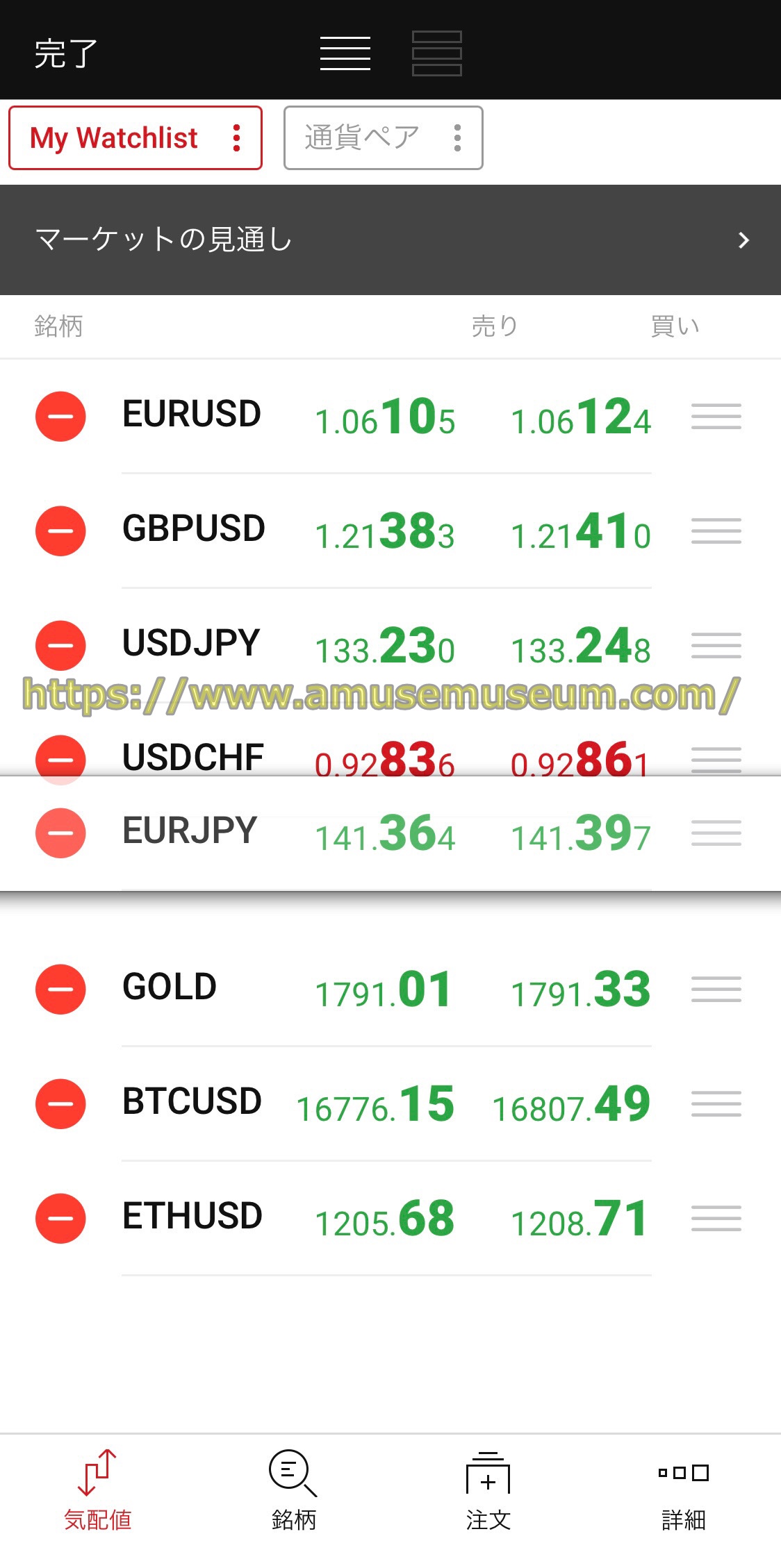
↓
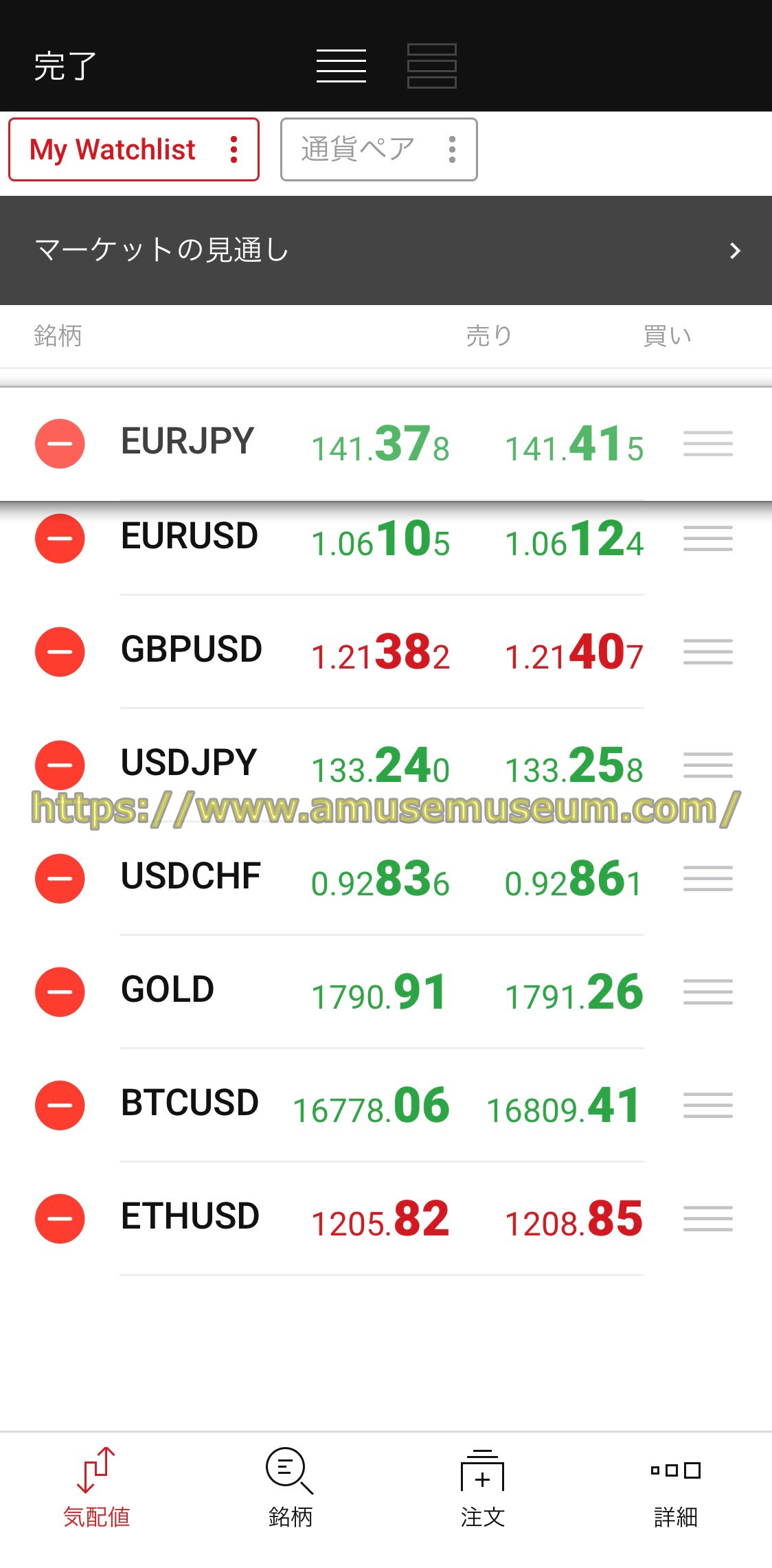
移動などが終わったら左上の「完了」をタップしましょう。
以上でXMアプリで表示される「気配値」の解説は終了です。
XM(XMTrading)スマホアプリのチャート画面設定
続いてXMTradingスマホアプリの銘柄のチャート画面について説明します。
チャート画面の表示
チャート画面はリスト一覧から銘柄をタップすれば表示されます。
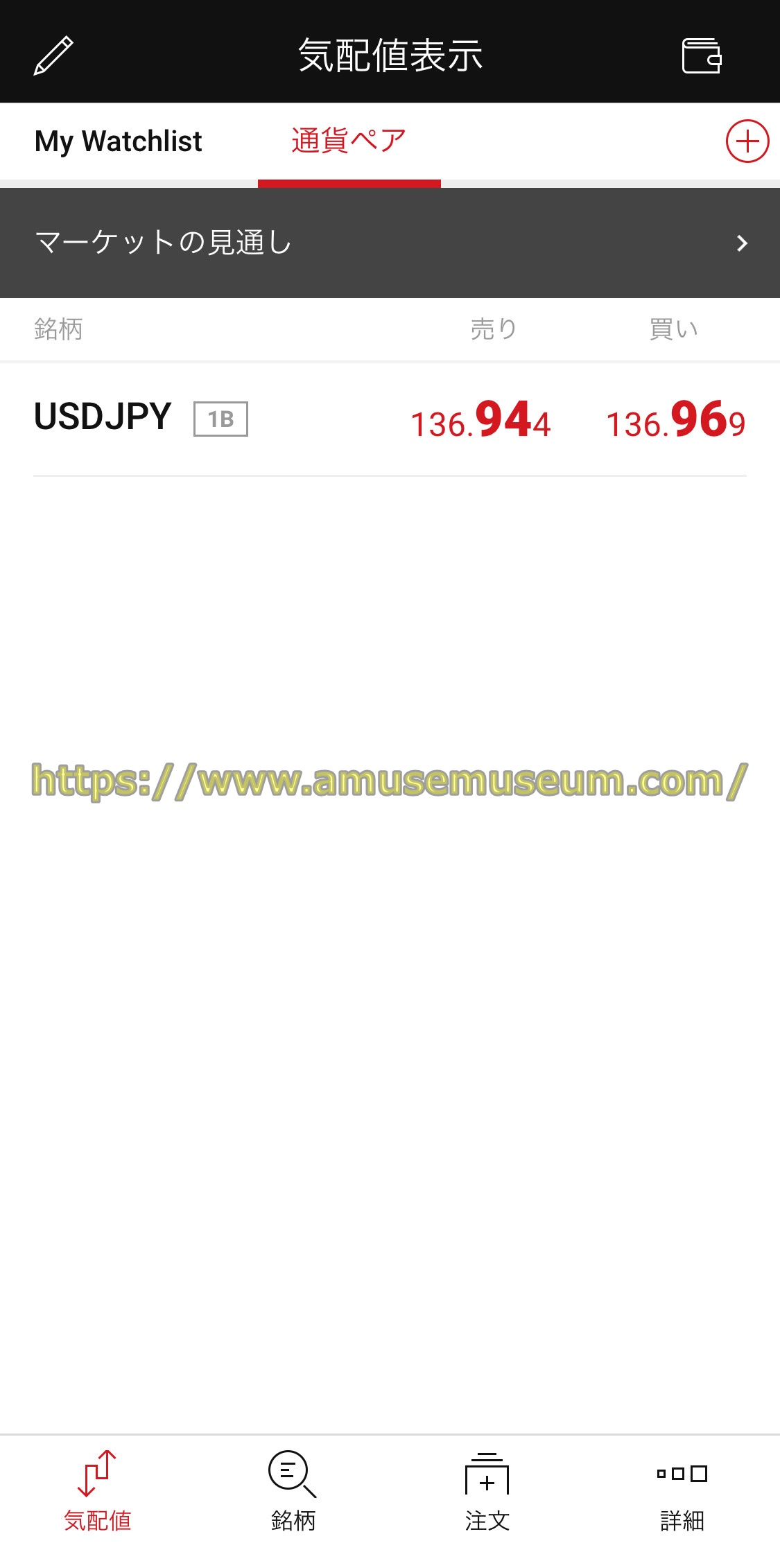
ここでは「USD/JPY」をタップします。

するとこのように「USD/JPY」のチャートが表示されます。
下にスクロールすると未決済ポジションと予約注文をチェックできます。
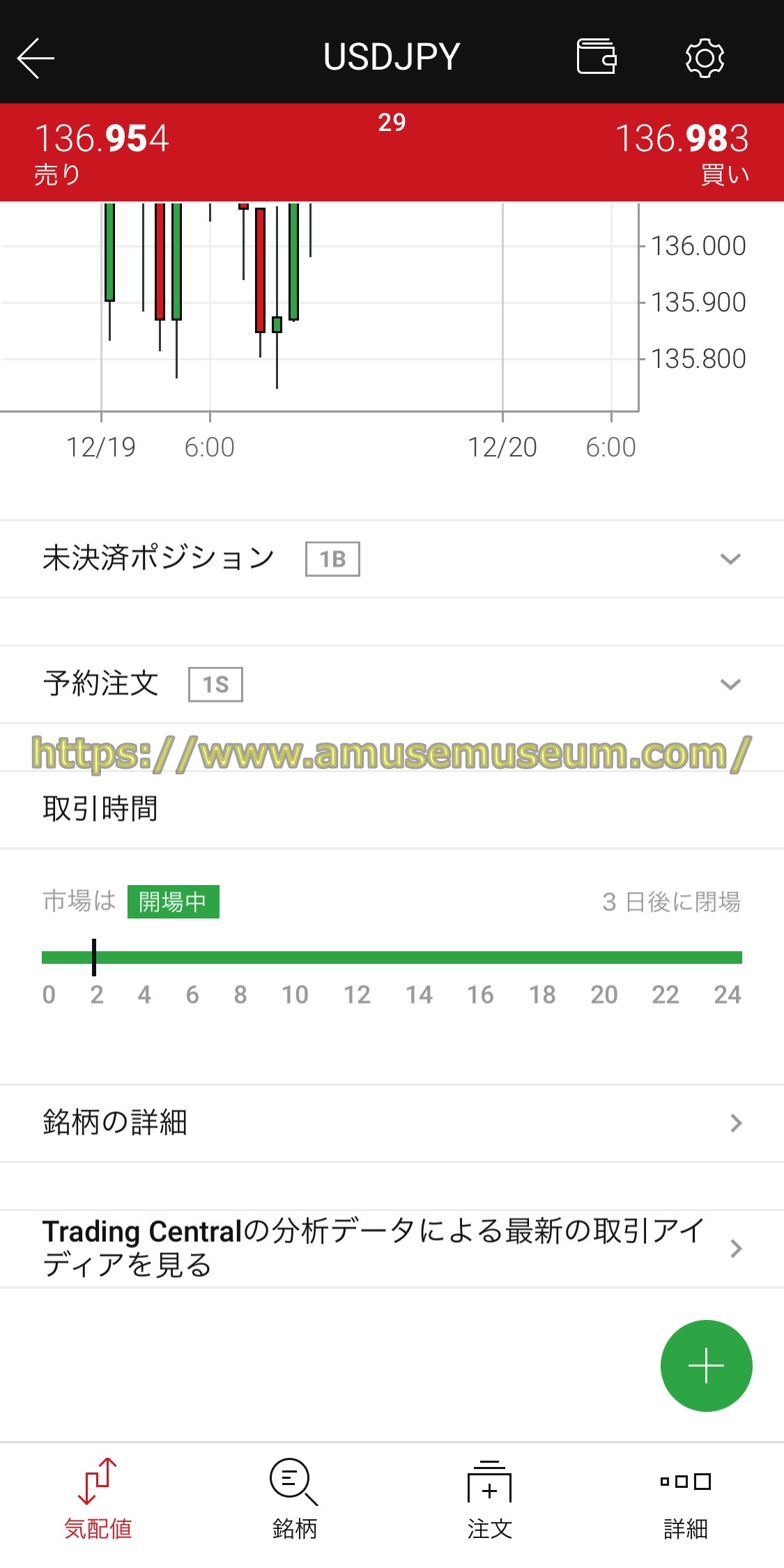
【未決済ポジション】や【予約注文】をタップすると詳しい内容が表示されて、この画面から注文内容を変更できます。
【未決済ポジション】
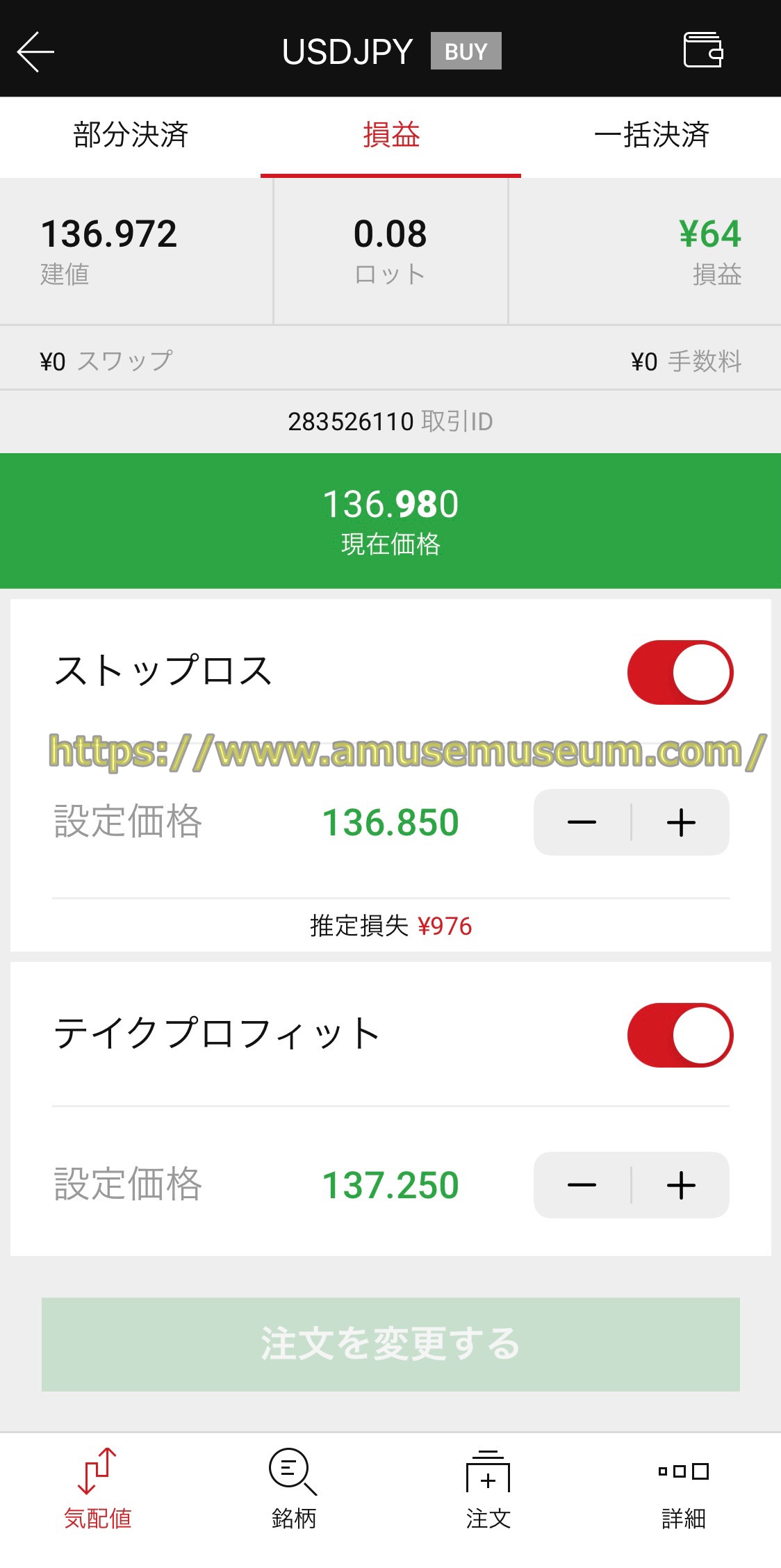
【予約注文】
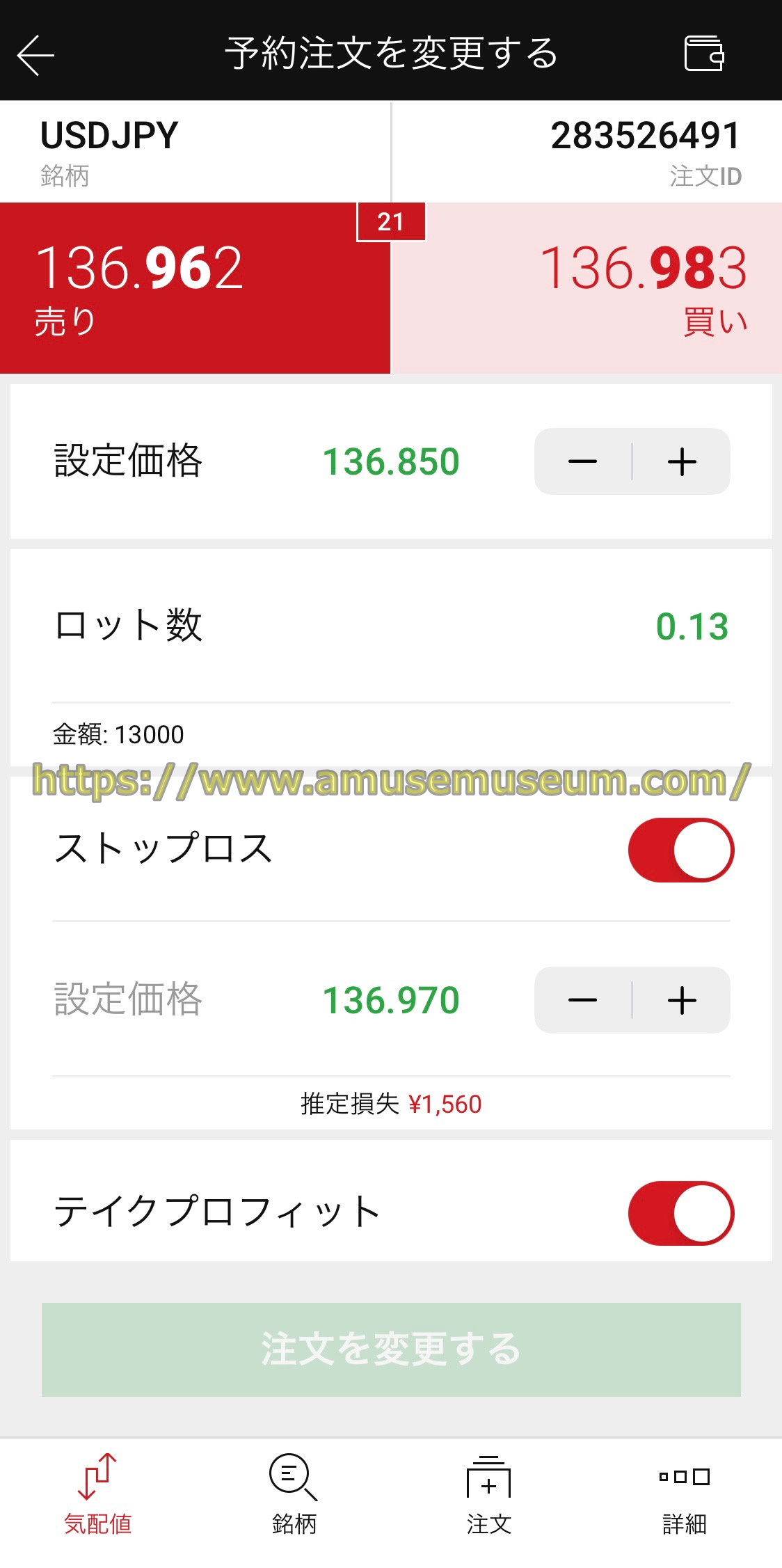
チャートの時間足の変更
エックスエムスマホアプリのチャート画面は拡大や縮小、時間軸の移動などができます。
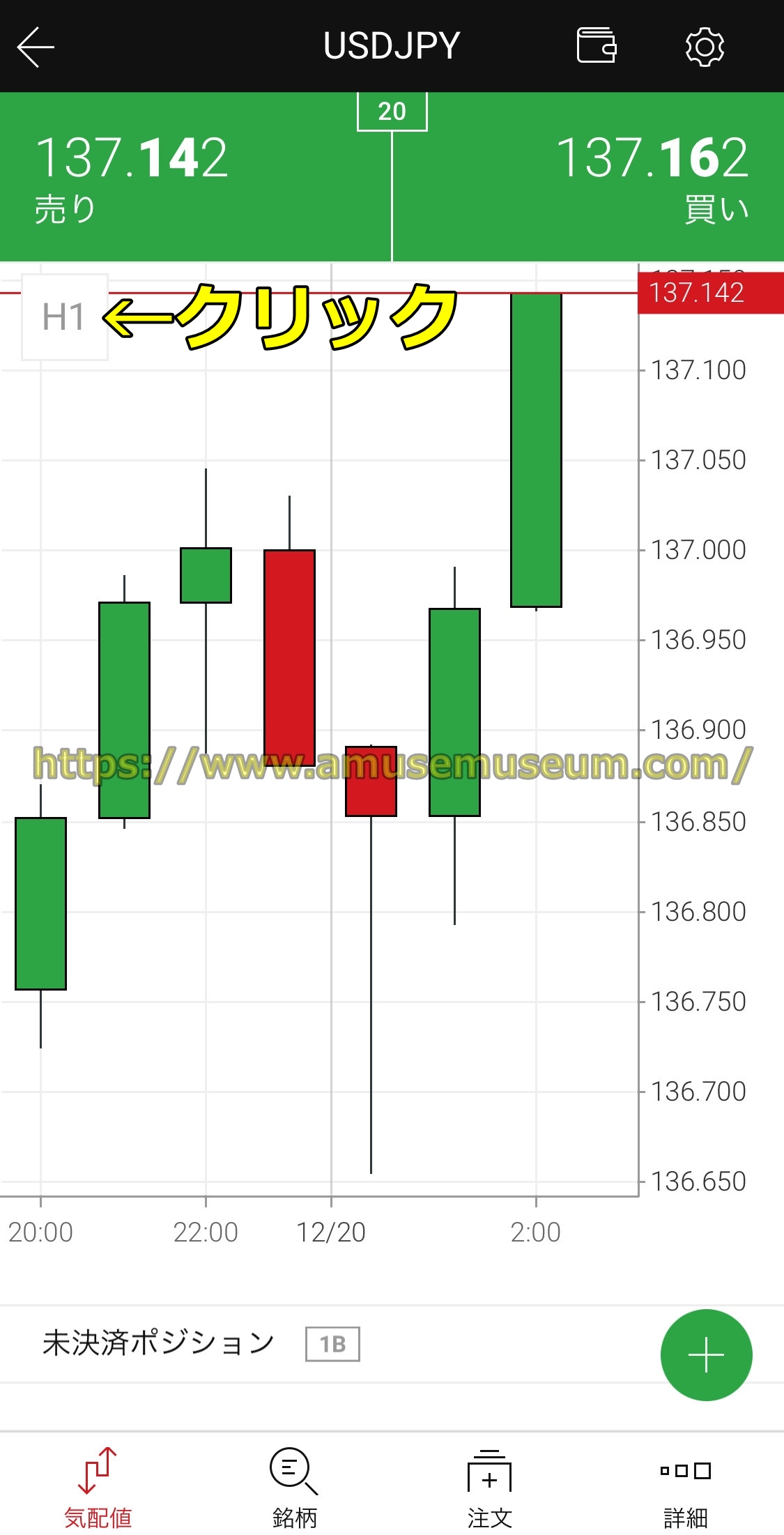
これは先ほどのチャートを拡大したものです。また現在値のライン上の左にある「H1」をタップすると、
M1:1分足
M5:5分足
M15:15分足
M30:30分足
H1:1時間足
H4:4時間足
D1:日足
W1:週足
MN:月足
の9種類中から時間足を選択して変更できます。
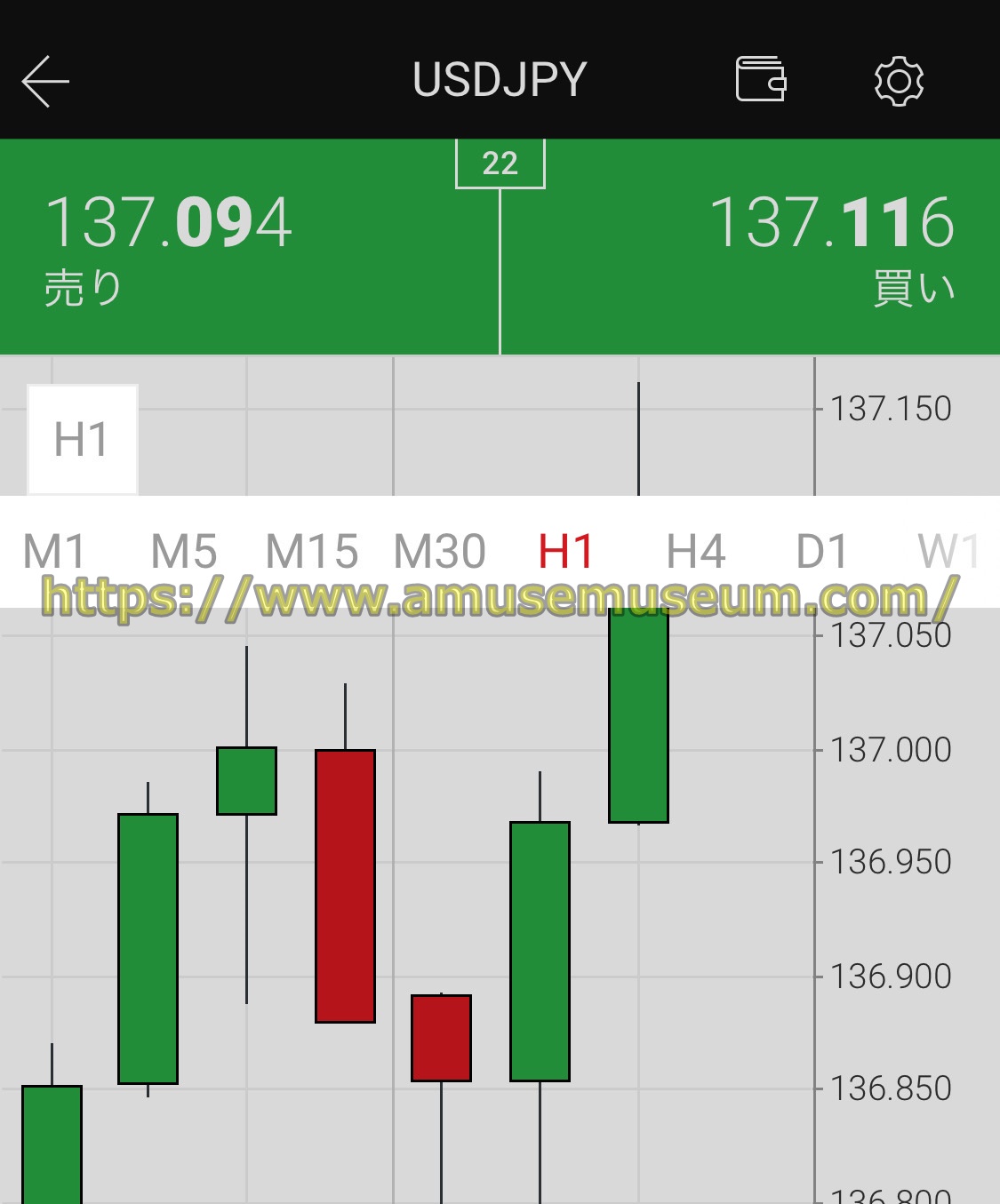
クロスヘアの表示
続いてXMスマホアプリのチャート上で現在値からの値幅などをチェックするのに役立つクロスヘア(十字線)の表示方法を説明します。
実はチャートはこの状態(縦画面)だとクロスヘアの表示やインジケーターなどの表示ができませんので、スマホを横向きにして横画面に変更してみましょう。

このようにスマホを横向きにして横画面に変更すると画面両側にさまざまなアイコンが表示されます。
画面をタップすると両側のメニューが消えてチャートが全面表示されて、もう一度タップすればふたたびメニューが出てきます。
チャートは縦画面で注文の発注などができ、横画面でインジケーターなどの表示ができるようになっています。
次は右側に十字のアイコンがあるのでタップしてみましょう。

十字のアイコンをタップするとクロスヘア(十字線)が表示され、上下に移動できます。真ん中にある詳細情報の「×」をタップすればクロスヘアは消えます。
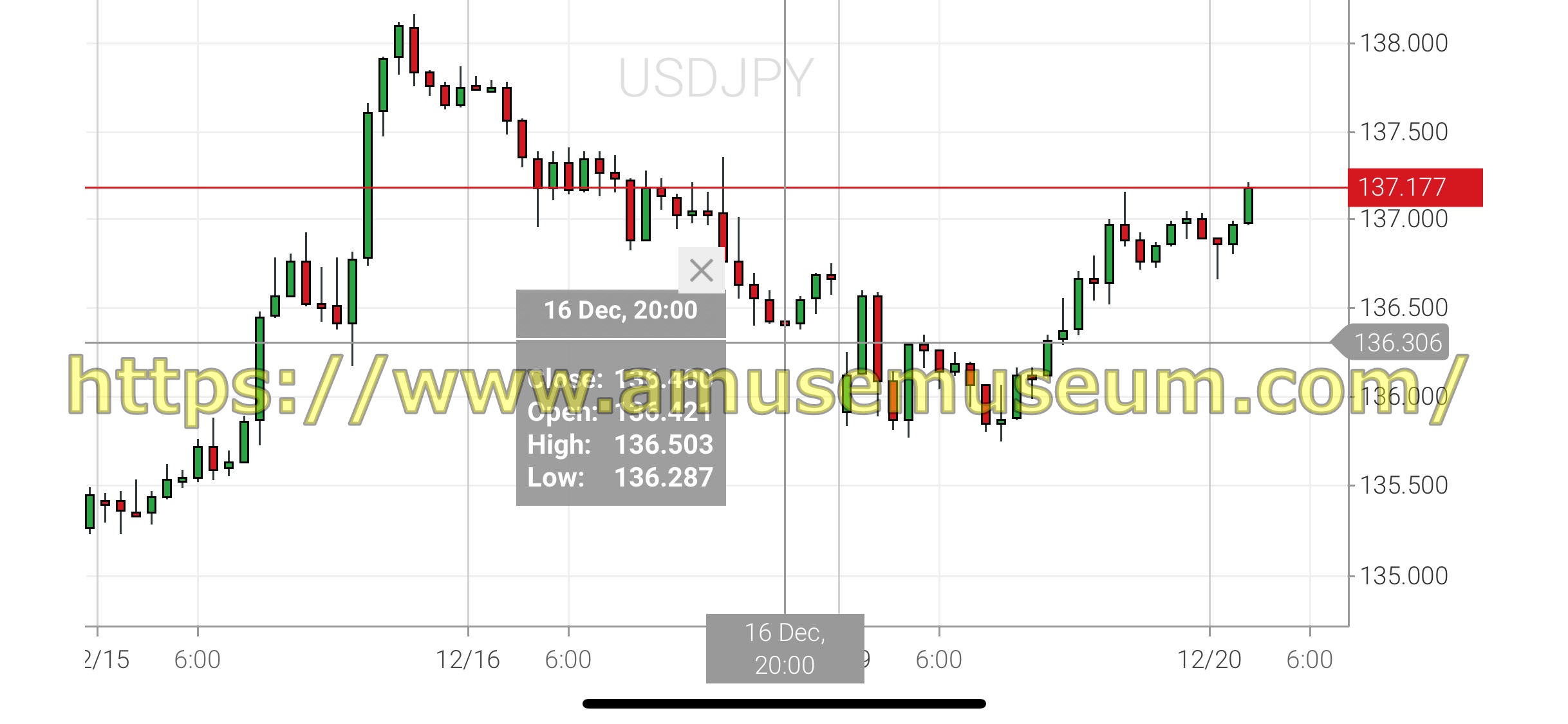
十字アイコンの上にあるアイコンをタップすると、ウォッチリストの銘柄が一覧表示されるので、チャートの銘柄を切り替えることができます。


チャートタイプの変更

左側アイコンリストの上から2番目のチャートアイコンをタップすると、チャートタイプを変更できます。
【ローソク足チャート】

【バーチャート】

【ラインチャート】

通常は4本値のローソク足チャートを使うと思いますが、ほかのタイプを使う人はここで変更しましょう。
インジケーターの表示

XMのスマホアプリでチャートタイプの変更アイコンの下にある「f」のマークのアイコンをタップすると、インジケーターの一覧が表示されます。

たとえば「Moving Average(移動平均線)」をタップすると、その設定画面が開きます。
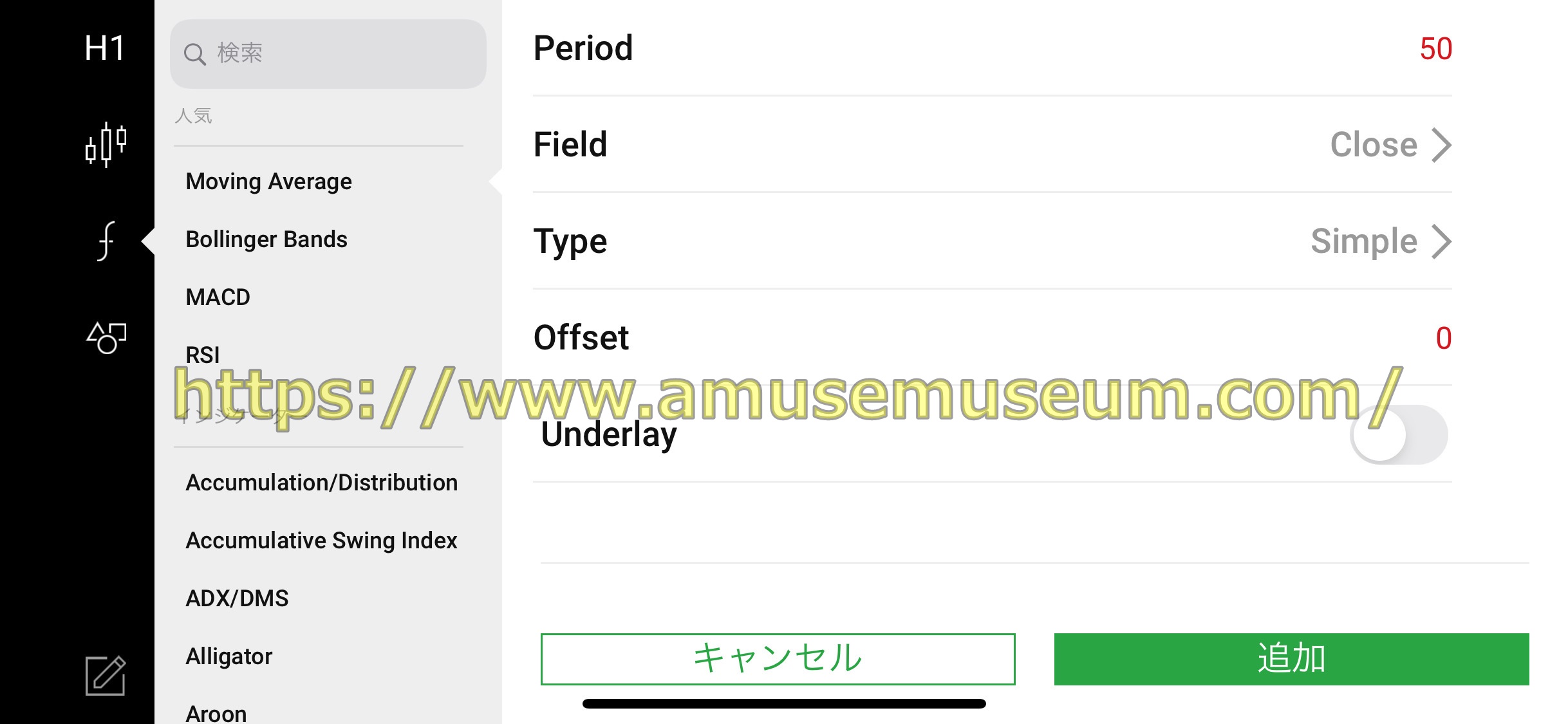
ここで日数や基準となる値などを設定して「追加」をタップするとチャート上に表示されます。

もうひとつ、「MACD」を表示させてみましょう。
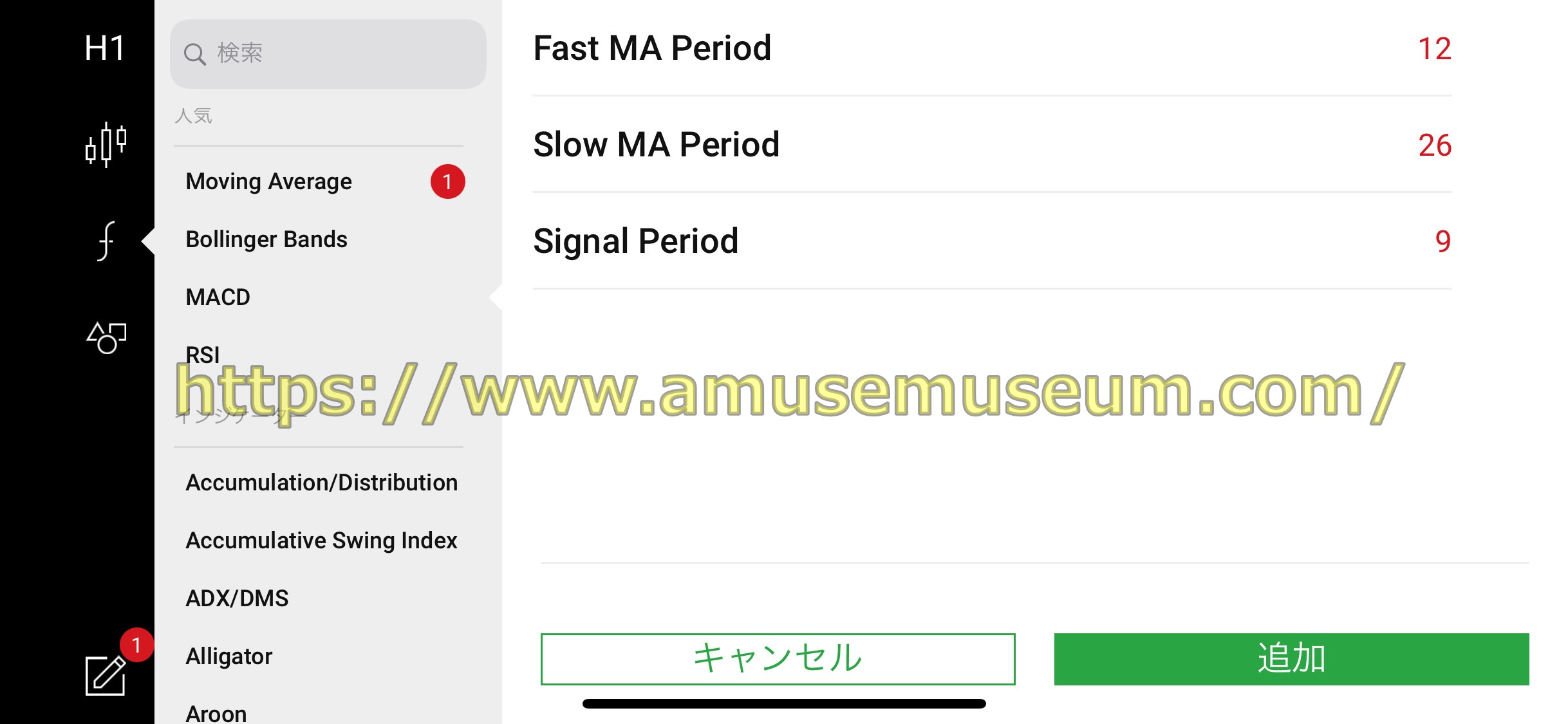
ここで「日数1」と「日数2」、シグナルを設定して「追加」をタップすれば表示されます。

ここで注意が必要なのは、XMのスマホアプリではスマホを縦にして縦画面にするとインジケーターは表示されないということです。
ですのでXMのスマホアプリではチャート分析は横画面で行い、注文の発注は縦画面で行うというように切り替えが必要です。
下の図では左側1番下に赤丸で「③」という数字が表示されていてこれが現在表示しているインジケーターの数ですが、ここをタップするとインジケーターを消す画面が開きます。

インジケーターについて
XMTradingスマホアプリで選択できるインジケーターは全部で92種類ありますが、この中で以下の4つはチャート分析で役立つので覚えておくとよいでしょう。
移動平均線
移動平均線は「Moving Average」ですが、値動きのトレンドを判断するのに役立ちます。
移動平均線は1本だけでなく何本でも引けますので、10日や50日など異なる期間の移動平均線を2本引けば売り買いのタイミングをチェックできます。
移動平均線は、
・期間が長い移動平均線を期間が短い移動平均線が下から上に抜ければ「ゴールデンクロス」となり上昇トレンド
・上から下に抜ければ「デッドクロス」となり下降トレンド
に移行したと判断して、こののタイミングで買い注文、売り注文を入れるという形で利用します。
なおエックスエムスマホアプリの2本の移動平均線それぞれの期間は、
・短期トレードなら「1分と5分」
・長期トレードなら「5日と25日」
などトレードスタイルにより異なりさまざまな組み合わせがあります。

上の図のチャートでは左から「ゴールデンクロス」→「デッドクロス」→「ゴールデンクロス」と変化していることがわかります。それぞれのタイミングで「買い」→「売り」→「買い」と注文を出せば利益が出ています。
ただし長期移動平均線は下降し始めているので注意が必要です。

ボリンジャーバンド
「Bollinger Bands(ボリンジャーバンド)」は相場の振れ幅を表示して、現在値がその中に収まるか外に飛び出すかによって相場の強弱を判断します。
ボリンジャーバンドの設定では「期間を20」、「標準偏差を2.0」などと入力して振れ幅の範囲などを調整します。

チャートの足がボリンジャーバンドの範囲の上を越えれば買われすぎと判断できるので、そろそろ売り時であることがわかります。
MACD
MACD(マックディー)は2本の移動平均線と棒グラフで表示し相場の強弱を判断します。
売買のタイミングは「ゴールデンクロス」と「デッドクロス」を目安にしますが、そこにシグナルを組み合わせることで精度を高める仕組みです。

MACDの設定はたとえば短期シグナルをチェックするなら、
・期間1:6
・期間2:19
・シグナル:9
などで長期シグナルをチェックするなら、
・期間1:19
・期間2:39
・シグナル:9
などと設定します。
※いずれも単位は「日」
MACDはチャートの下に表示されるので、インジケーターの表示スペースを上に広げることもできます。
上のチャートでの場合はデッドクロスで売り、ゴールデンクロスで買い注文を出していれば利益が出ていることがわかります。
RSI
RSI(アールエスアイ)は売られすぎと買われすぎを視覚的にチェックできる折線グラフのようなものです。

RSIは数字をチェックして、「70」を越えれば買われすぎ、「30」を下回れば売られすぎというように判断します。
オブジェクトの追加
次はXMスマホアプリの「オブジェクト」の追加について説明します。
オブジェクトはチャート上に線を引いて分析に役立てるツールです。
オブジェクトの追加方法

オブジェクトはインジケーターアイコンの下にあるアイコンをタップすれば、使用できるものが表示されます。

たとえば「Horizontal」をタップすると水平線を引けます。

安値に接するように引けば、このラインを割り込んだら売りといったように使えます。
ラインの引き方
FXやCFD取引のチャート分析ではよく「サポートライン」や「レジスタンスライン」などといったものを活用します。
これは安値を結んだ線を割り込んだら売り、高値を結んだ線を越えたら買いといったように使います。
たとえばXMスマホアプリで「レジスタンスライン」を引いてみましょう。
レジスタンスラインは高値を結んで下向きに線を引くのがポイントです。

まず先ほど申し上げた手順でXMスマホアプリのオブジェクトの一覧を表示して「Trendline」を選びます。

するとこのように斜め線が表示されますので、この両端をつまむようにしてざっくりと高値を結んでみましょう。

こんな感じでしょうか。途中で突き抜けていますが、すぐに下落しています。
このようにレジスタンスラインを超えたり割り込んでも、いわゆる「ダマシ」と呼ばれる動きをすることがあるので必ずしも万能ではありません。
レジスタンスラインを超えたらもう1本、サポートラインを引いておきましょう。

このサポートラインを割り込んだら売り(ショート)に切り替えるというようにします。
オブジェクトもインジケーターと同様に、左側1番下に赤丸で数字が表示されるので、そこをタップすれば削除する画面が開きます。

XM(XMTrading)アプリの注文方法
続いてXMスマホアプリでの注文方法について説明します。
なおXMTradingの注文方法(決済・取引方法) については、以下のページで解説していますので参照してください。
⇒XMの注文方法(決済,取引方法)をスマホで解説
XMTradingスマホアプリの新規ポジション建ての注文には「成行注文」と「予約注文」の2種類があり、さらに未決済ポジションの指値注文・逆指値注文や予約注文の変更ができます。
注文画面の表示方法
XMスマホアプリの注文画面はチャート画面から開けます。
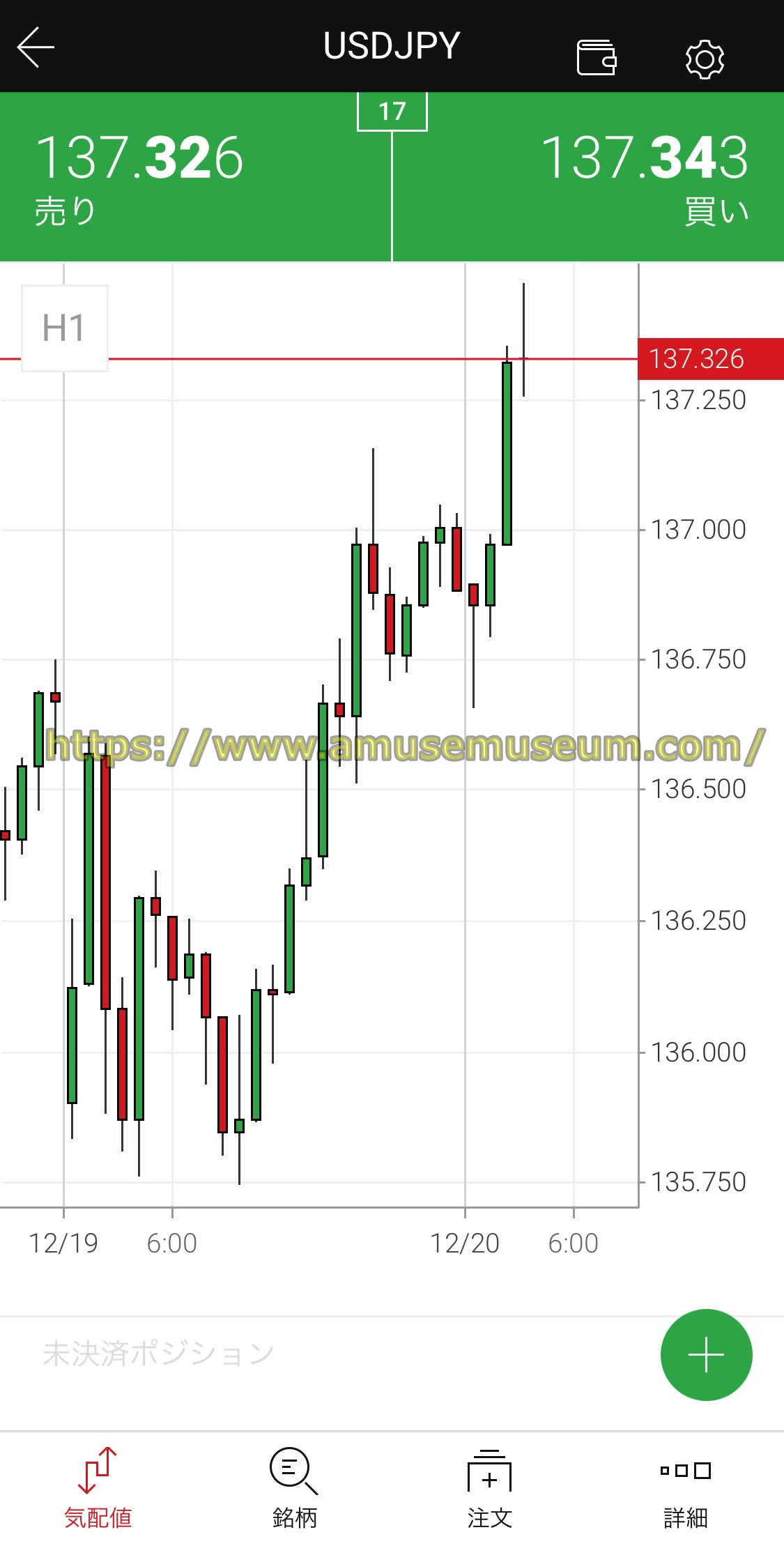
チャートの上部に「137.326 売り」と「137.343 買い」と表示されています。その間にある「17」という数字はスプレッドです。
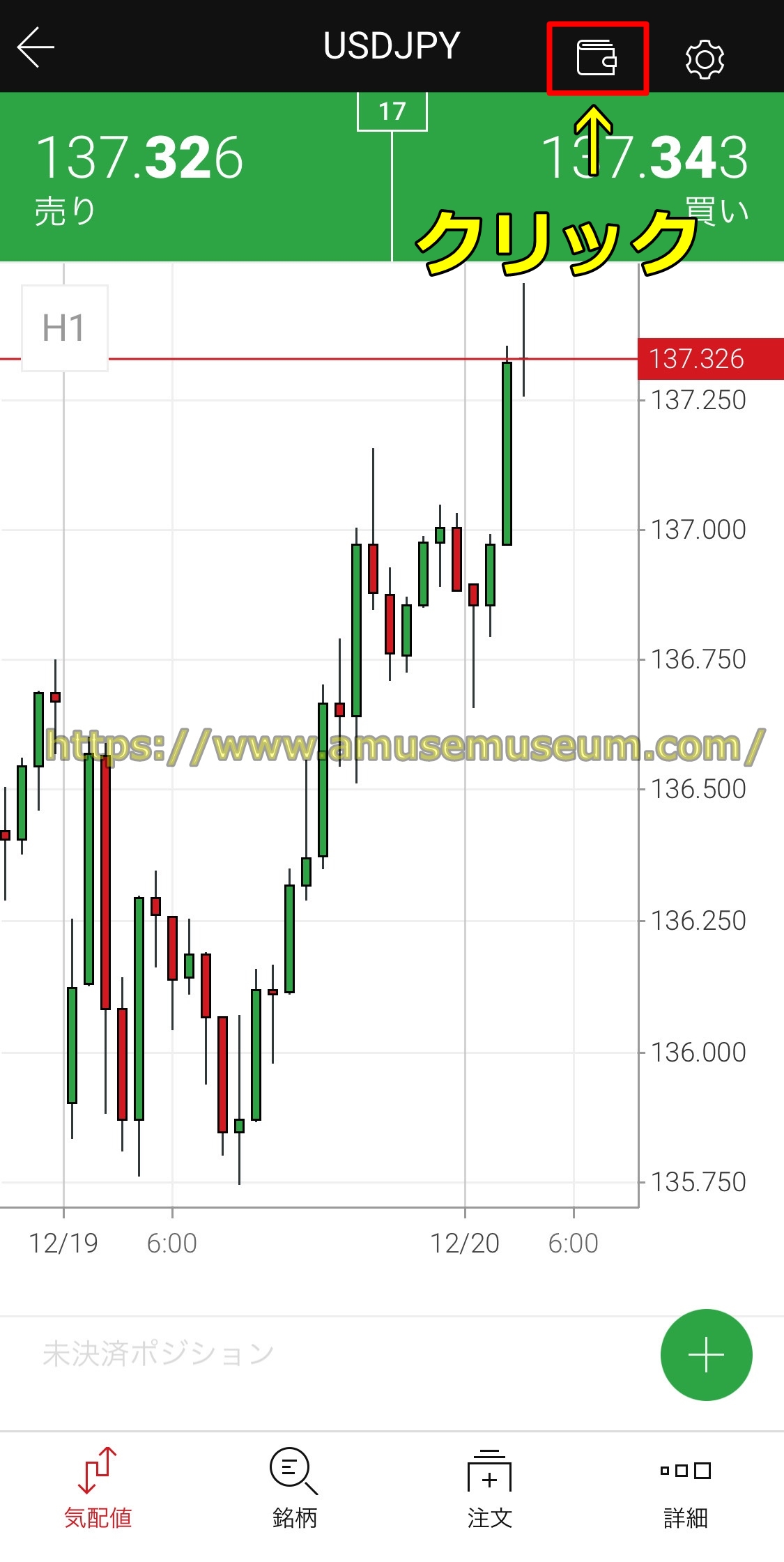
右上の歯車アイコンの左にある財布のアイコンをタップすると、残高などが表示されます。
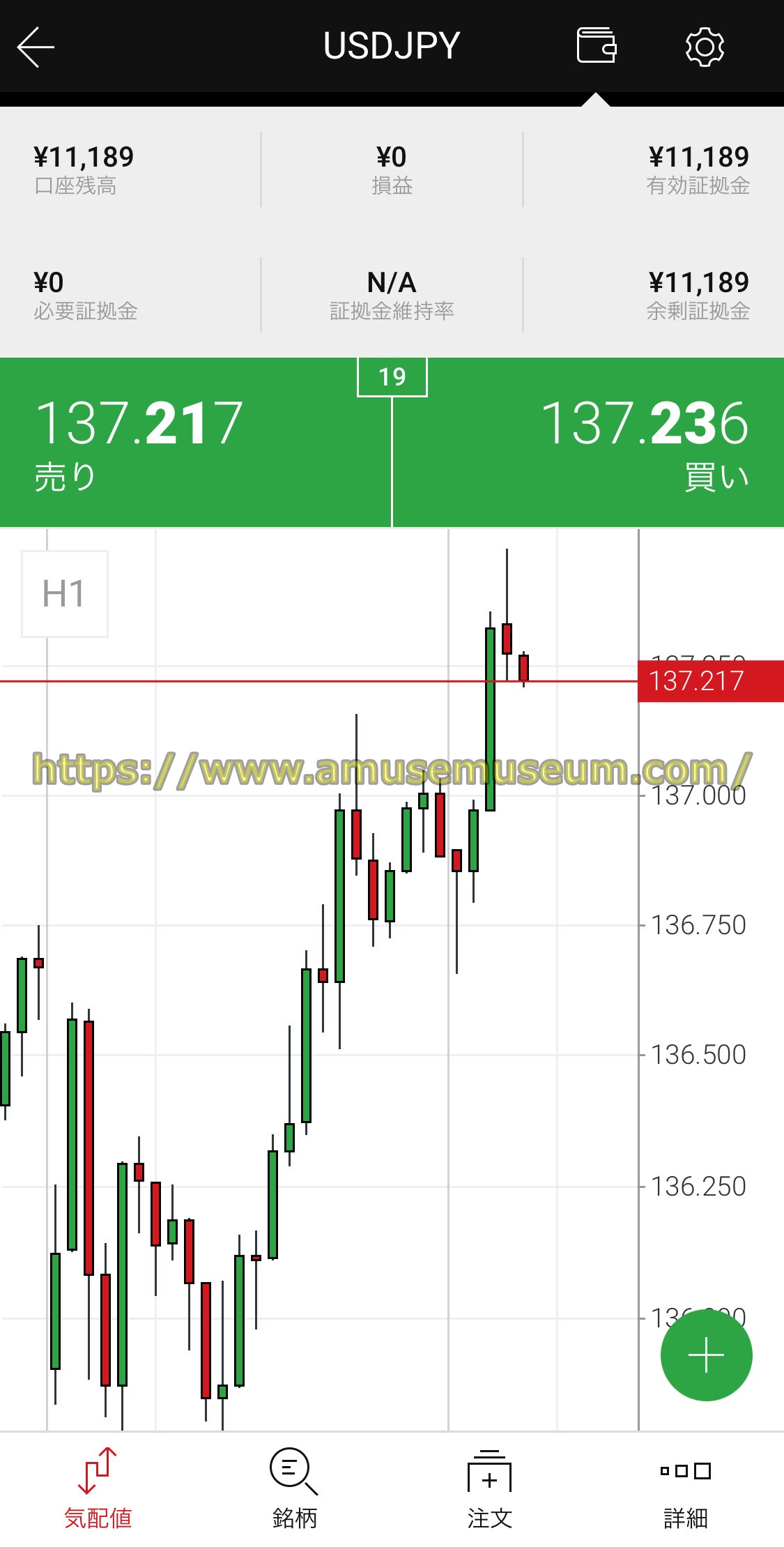
XMTradingスマホアプリではこの「売り」か「買い」のどちらかをタップすれば注文画面が開きます。
あるいは画面右下の「+」をタップしても、「成行注文」や「予約注文」のどちらかを選ぶ画面が開きます。
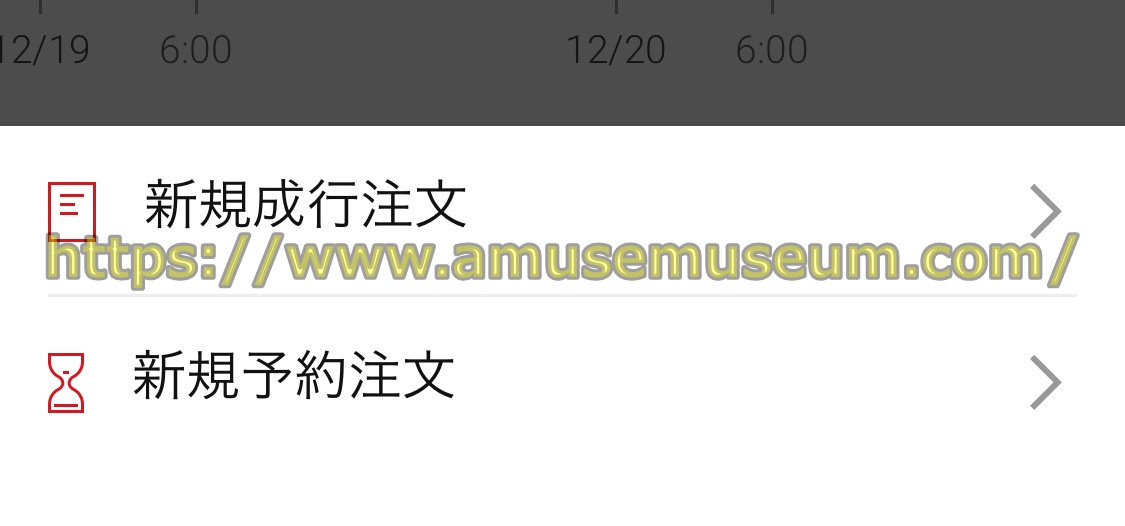
成行注文の方法
たとえばXMTradingスマホアプリで「137.326 売り」をタップしてみましょう。
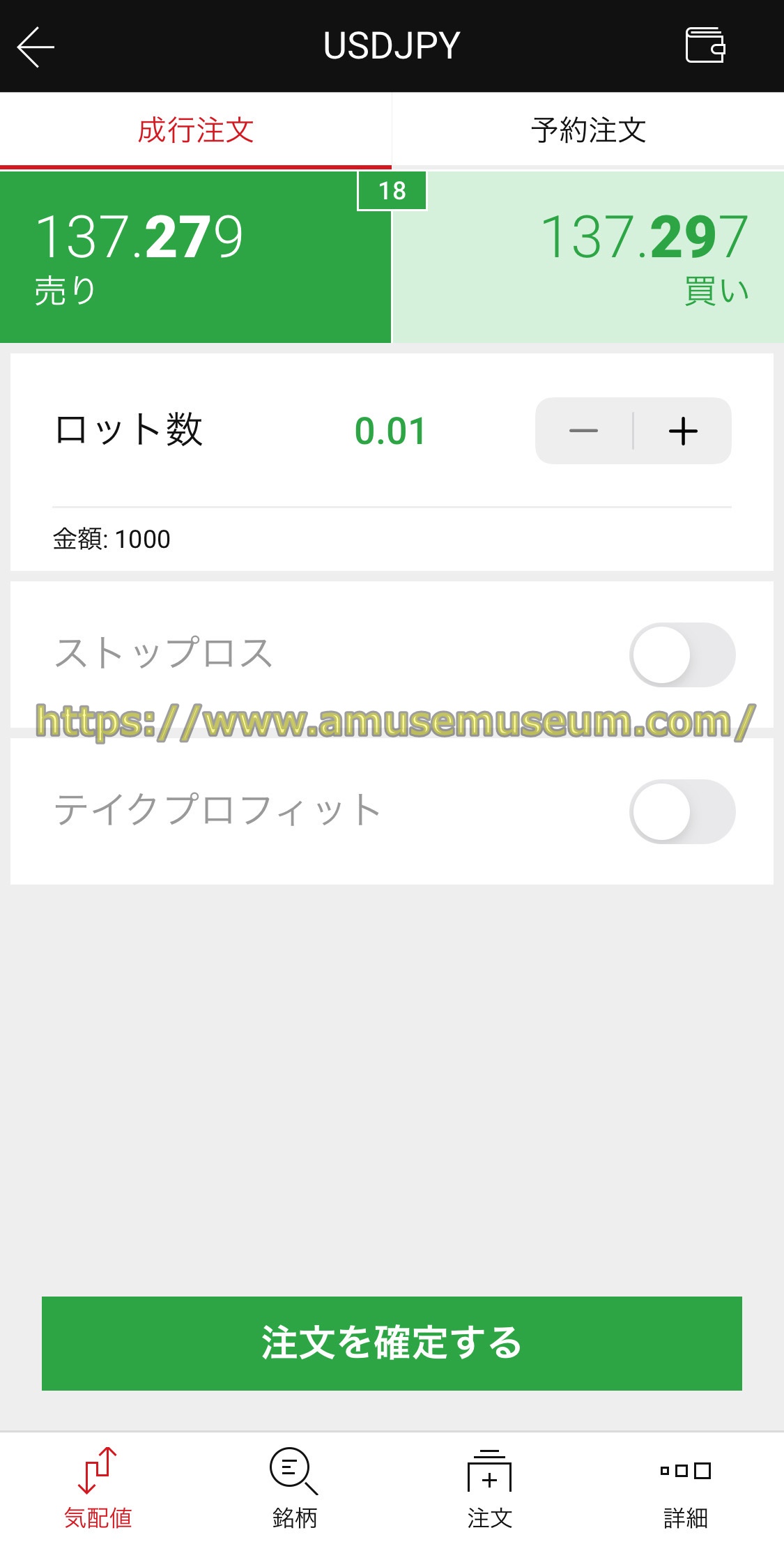
このように表示されます。上部に赤く「成行注文」とありますが、ここで「注文を確定する」をタップすればすぐにショート(売り)ポジションを建てることができます。
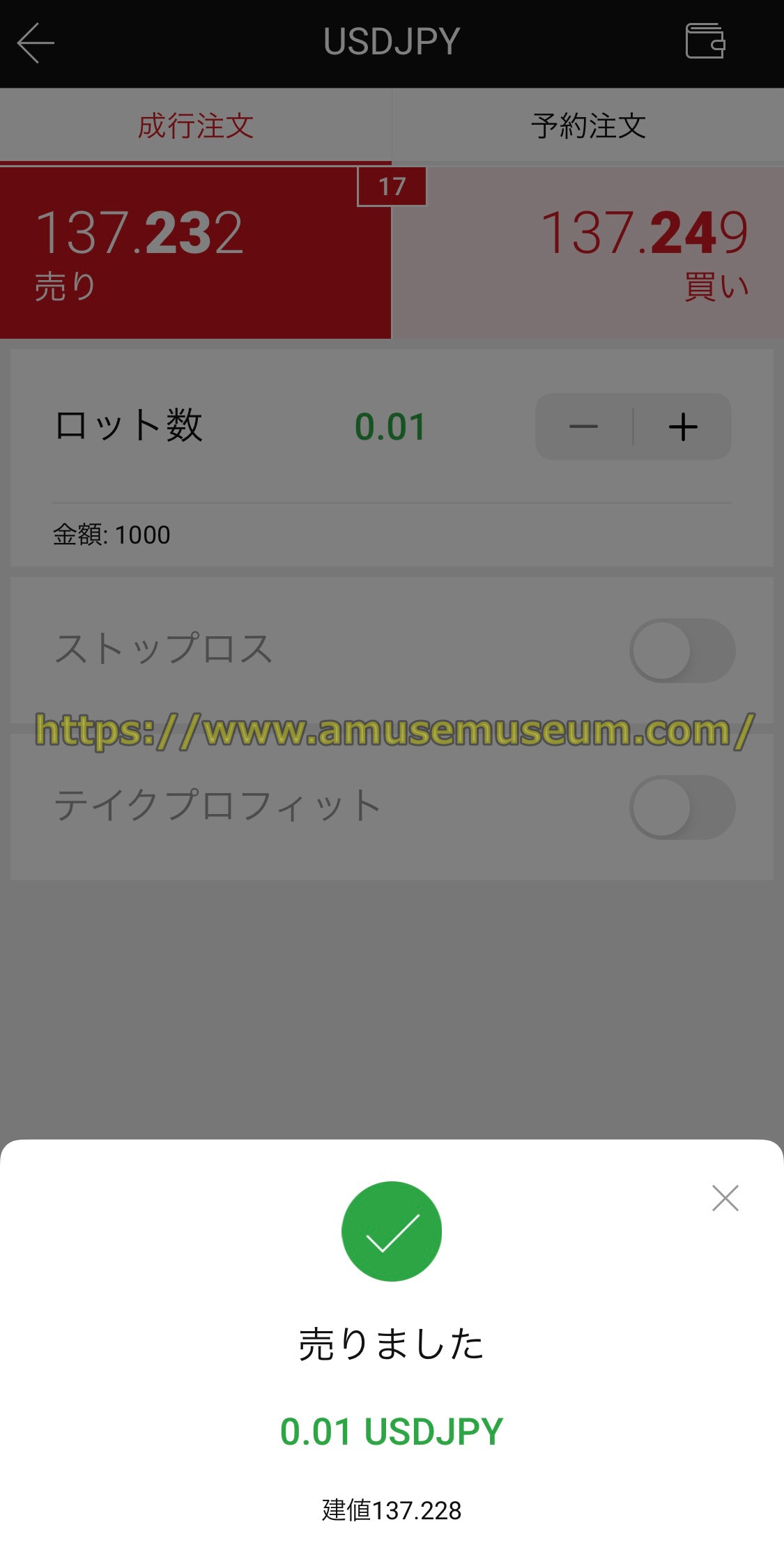
ポジションを建てたら画面下の「注文」をタップすれば建てたポジションを確認できます。
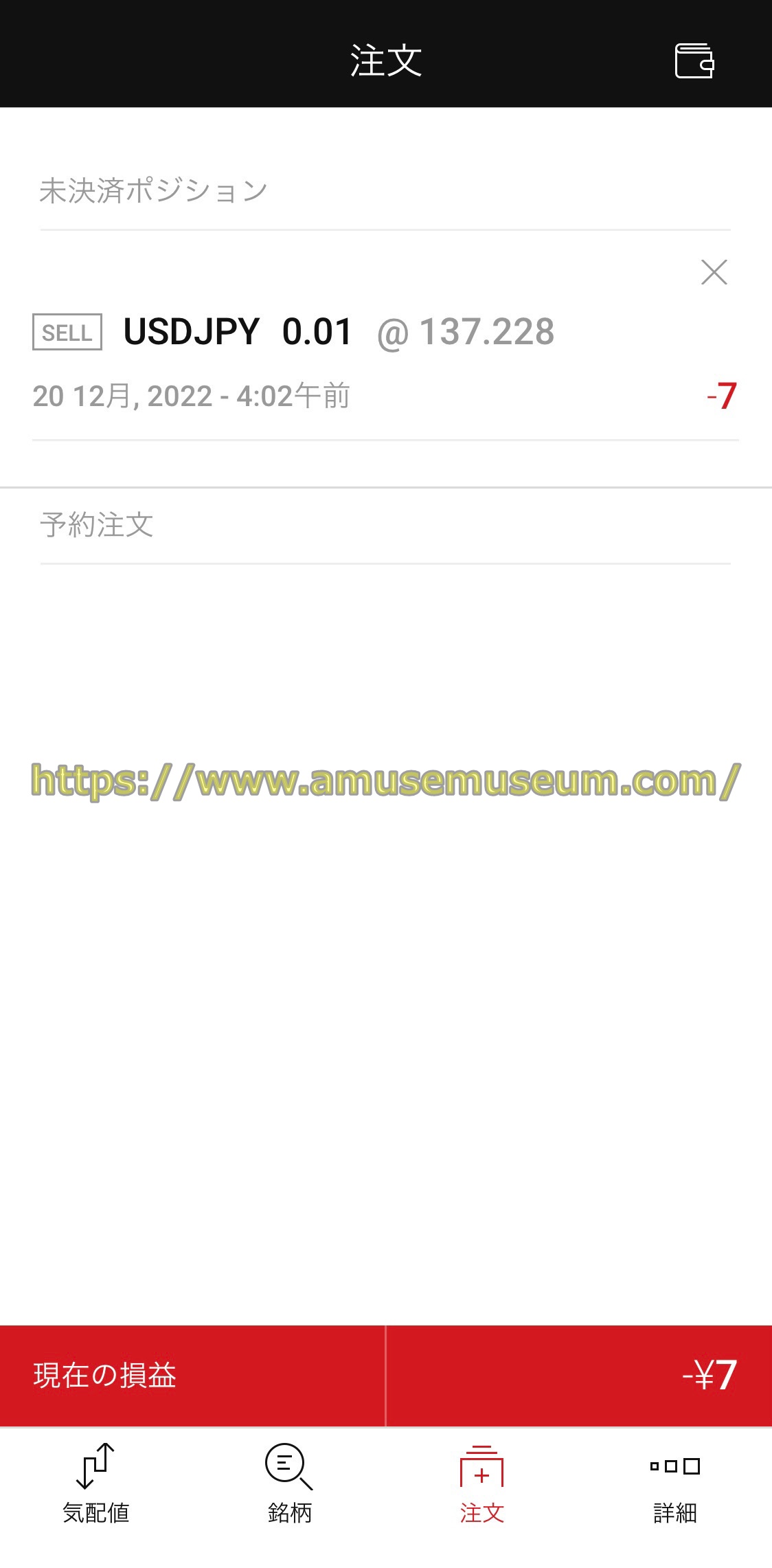
ここで右上にある「×」をタップすると、注文のキャンセル(取消)ができます。
注文変更の方法

次はXMスマホアプリで建てたポジションをタップすれば、次の画面が開きます。
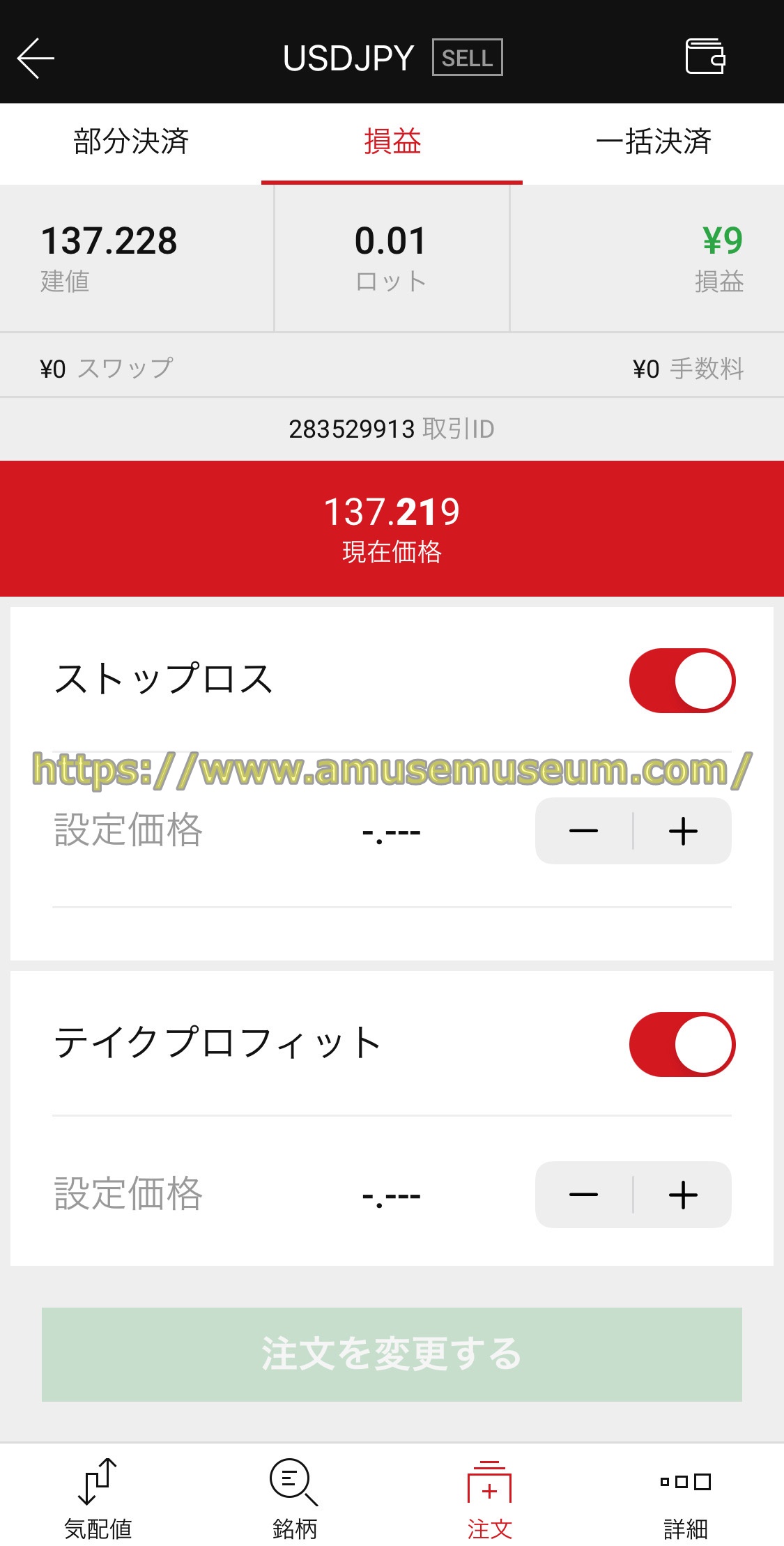
上の「損益」が赤く表示されていますが、これが注文変更画面です。両脇にある「部分決済」と「一括決済」は、ポジションを決済する時に使います。
ここで注文変更を利用して損切り注文(ストップロス)と利確注文(テイクプロフィット)の両方を入れることができます。
ここでは損切り注文(ストップロス)と利確注文(テイクプロフィット)を下の図のように入れてみましょう。
XMTradingスマホアプリでは注文する価格は直接入力できますし、数字を入れたあとは右側の「- +」でこまかく調整もできます。
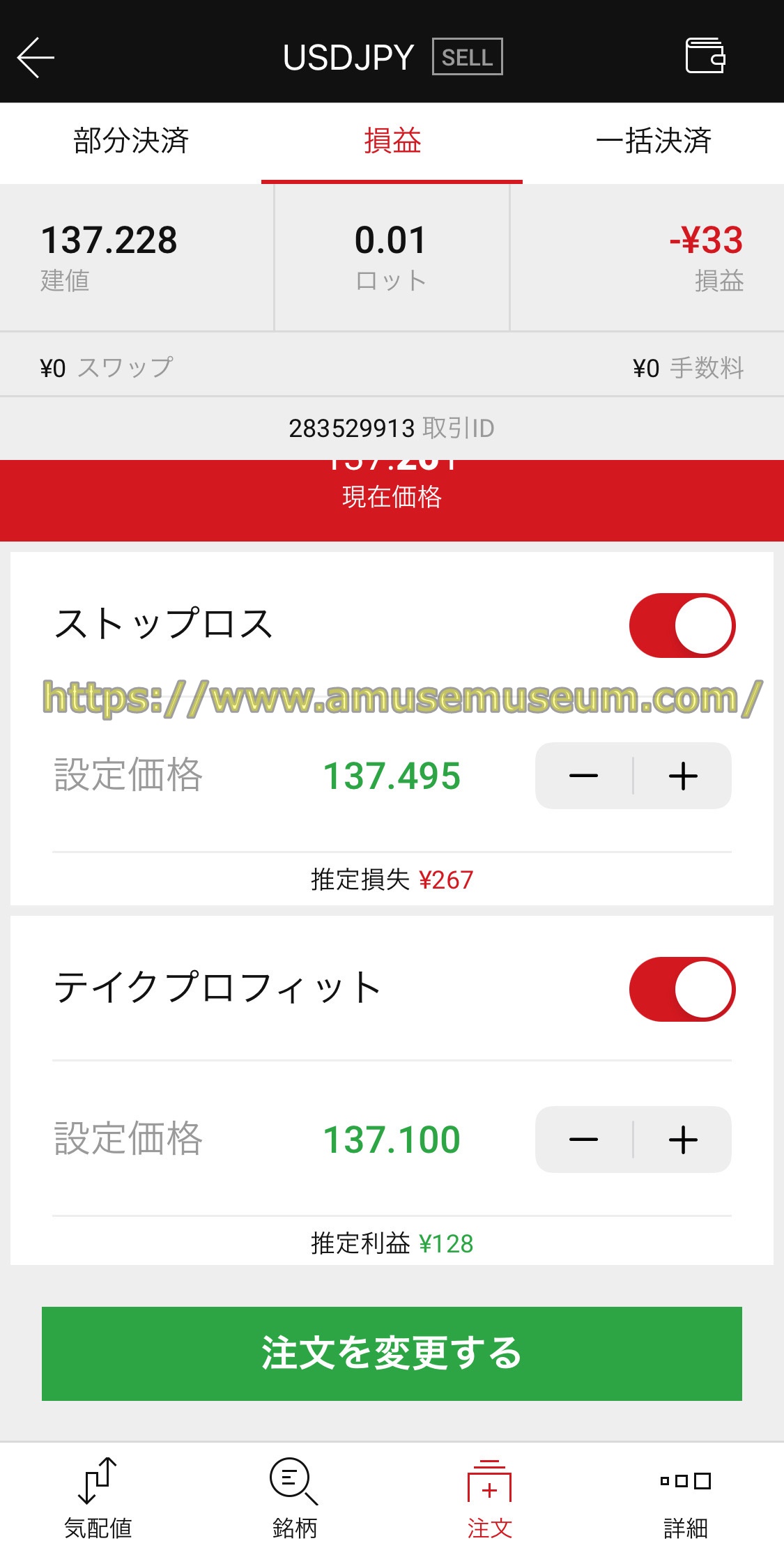
注文価格を入力後「注文を変更する」をタップすれば確定します。
ストップレベルについて
「ストップレベル」とは指値あるいは逆指値を入れて注文する際に、現在値からどれだけ価格を離さなければいけないかという値幅のことです。
たとえばストップレベルが2pipsであれば、137.450円の時に137.470円以上あるいは137.430円以下の価格でしか注文を出すことができません。
XMはストップレベルがゼロなので、ほぼ現在値に近い価格で指値または逆指値の注文を出せます。これはスキャルピングあるいはデイトレードをする人にとっては利点となります。
予約注文
予約注文とは指定した価格になった時に約定しポジションを建てる方法です。
ここではショートポジションを建てていますが、損切り注文であるストップロスを設定しています。
ストップロスと同値で買い注文を入れておけば、損切りと同時にロング(買い)ポジションを建てることができます。
dXMスマホアプリで予約注文を発注するには、チャートを表示して「買い」をタップし、「予約注文」をタップします。
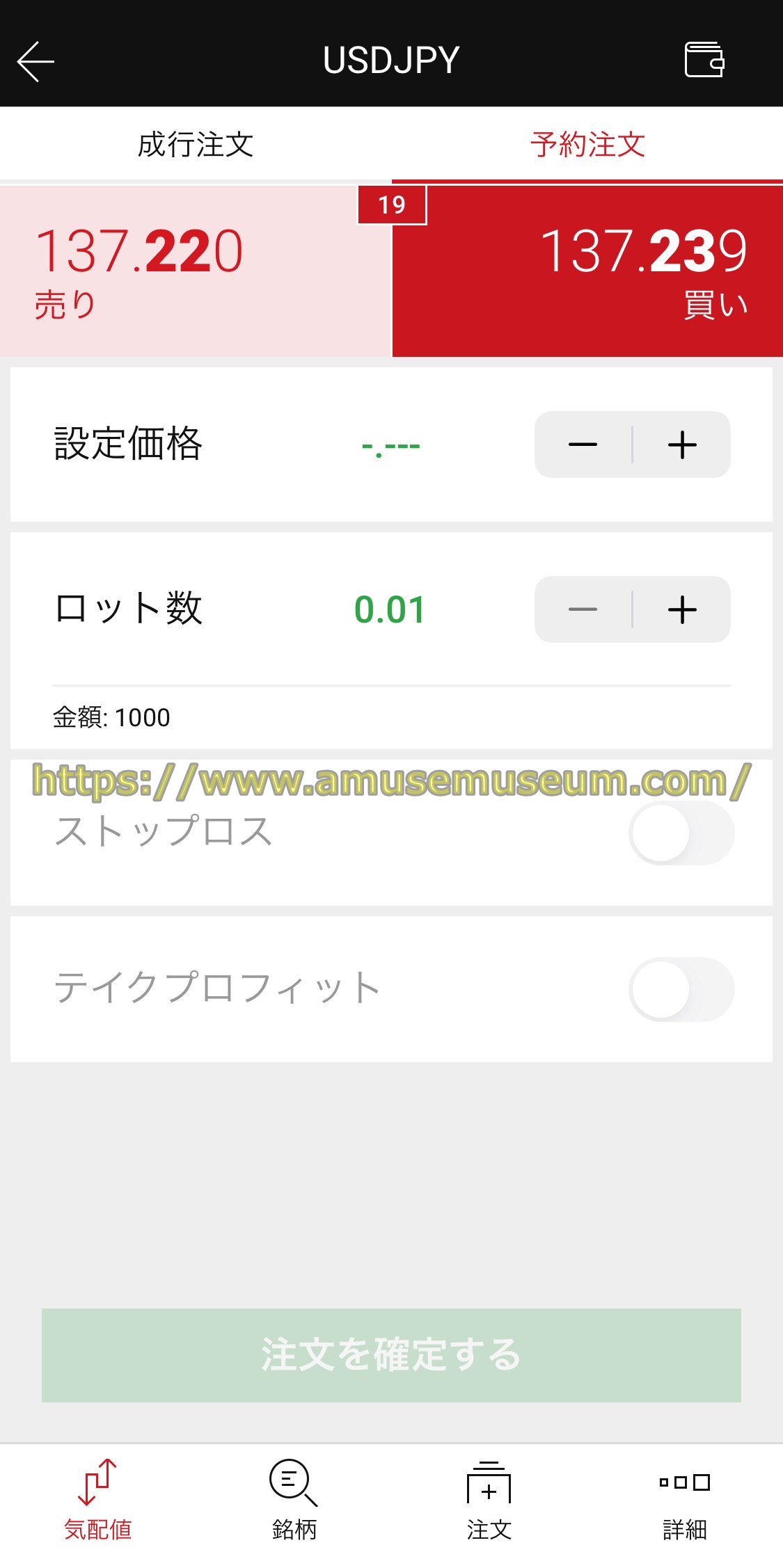
このように表示されて、価格が赤は下落、緑は上昇を示しています。
ここで「設定価格」に「137.495」と入れてみましょう。ロット数は「0.02」にします。
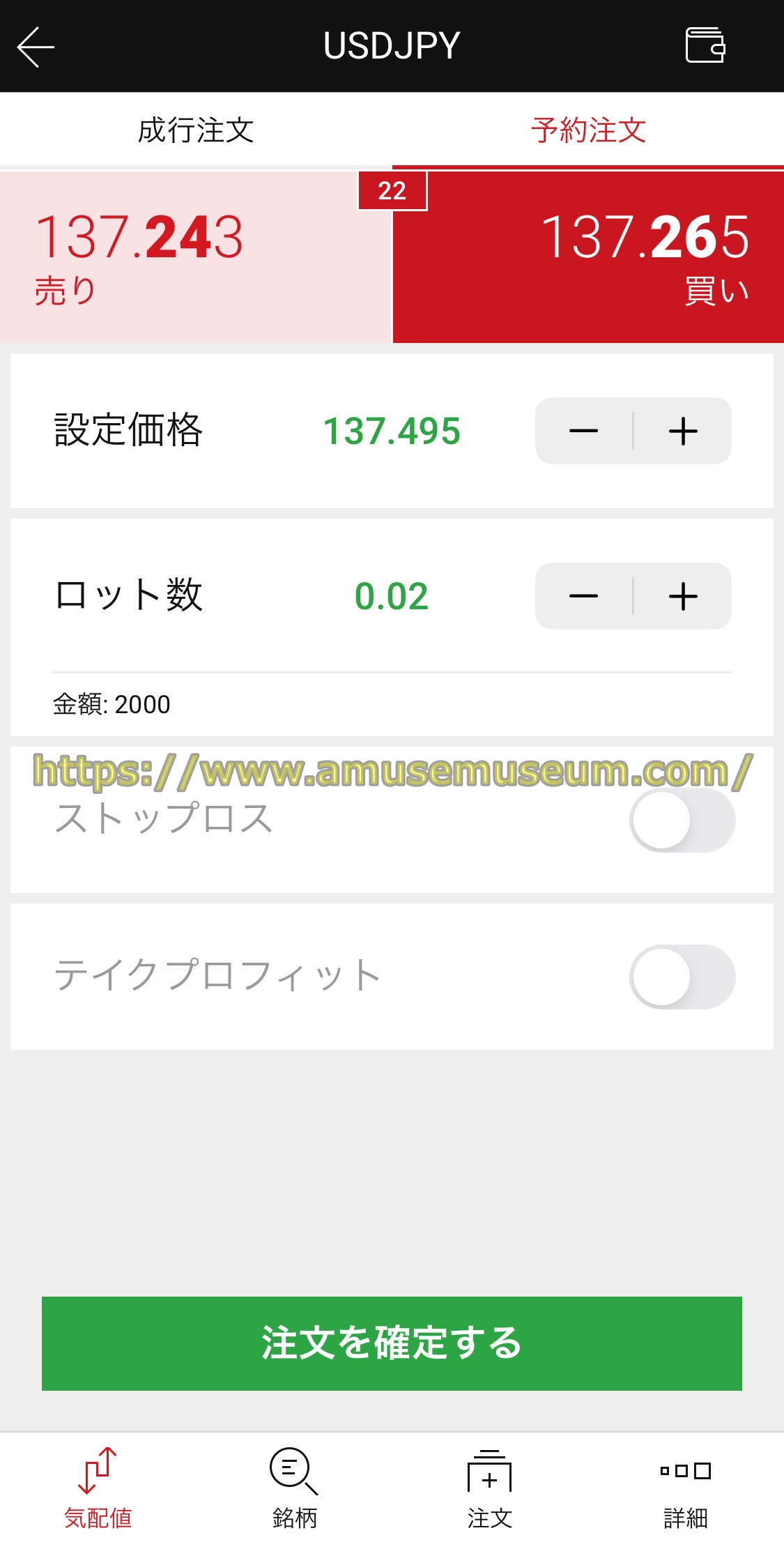
設定価格を入力後「注文を確定する」をタップすれば、逆指値で買いの予約注文を発注できます。
逆指値注文などXMの注文方法(決済・取引方法) については、以下のページで丁寧に説明していますので見てください。
⇒XMの注文方法(決済,取引方法)をスマホで解説
続いて画面下の「注文」をタップしてみましょう。
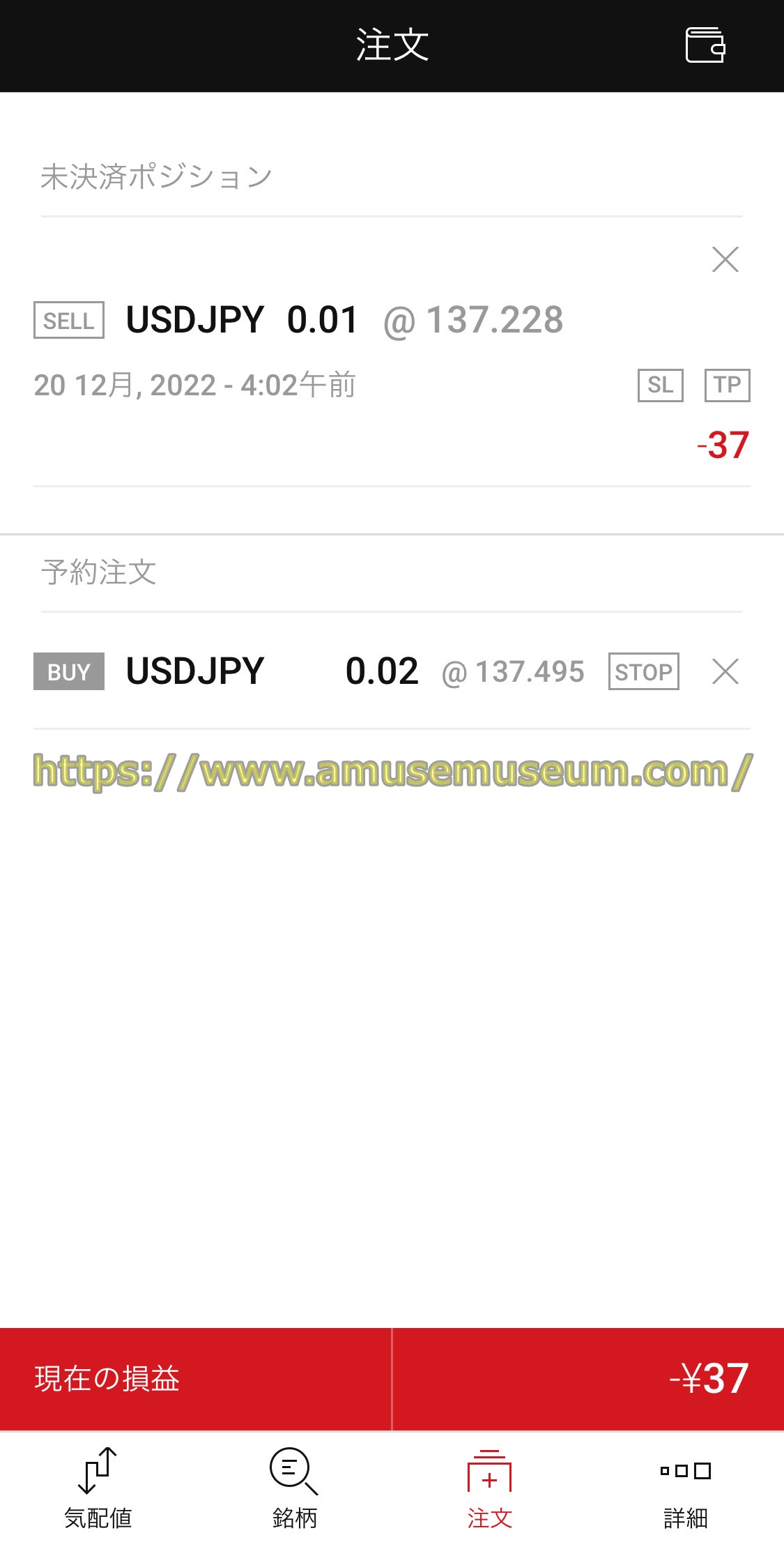
画面下の「注文」をタップするとこのように保有中のポジションと予約注文が表示されています。
予約注文も損切りと利確の注文を入れるには、変更注文画面を開いて価格を入力します。
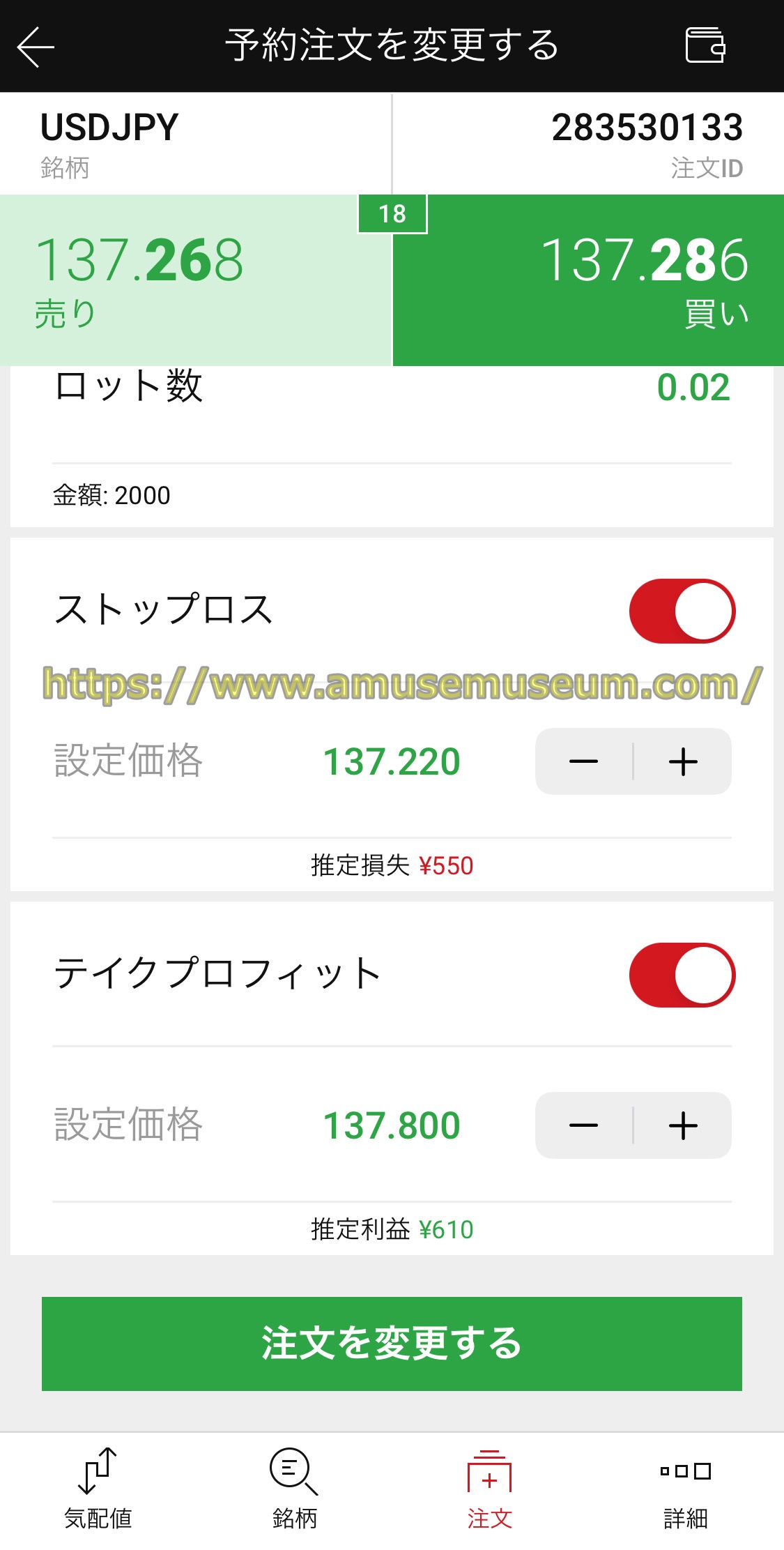
ここで「注文を変更する」をタップすれば完了です。
ポジション決済後の確認方法
予約注文で未決済ポジションの損切りや利確の決済がなされると、「注文」画面から保有ポジションが消えます。

※新規買い注文はショートポジションの決済とともに自動的に取り消されています(おそらく相場が急落したのが原因かと思われます)
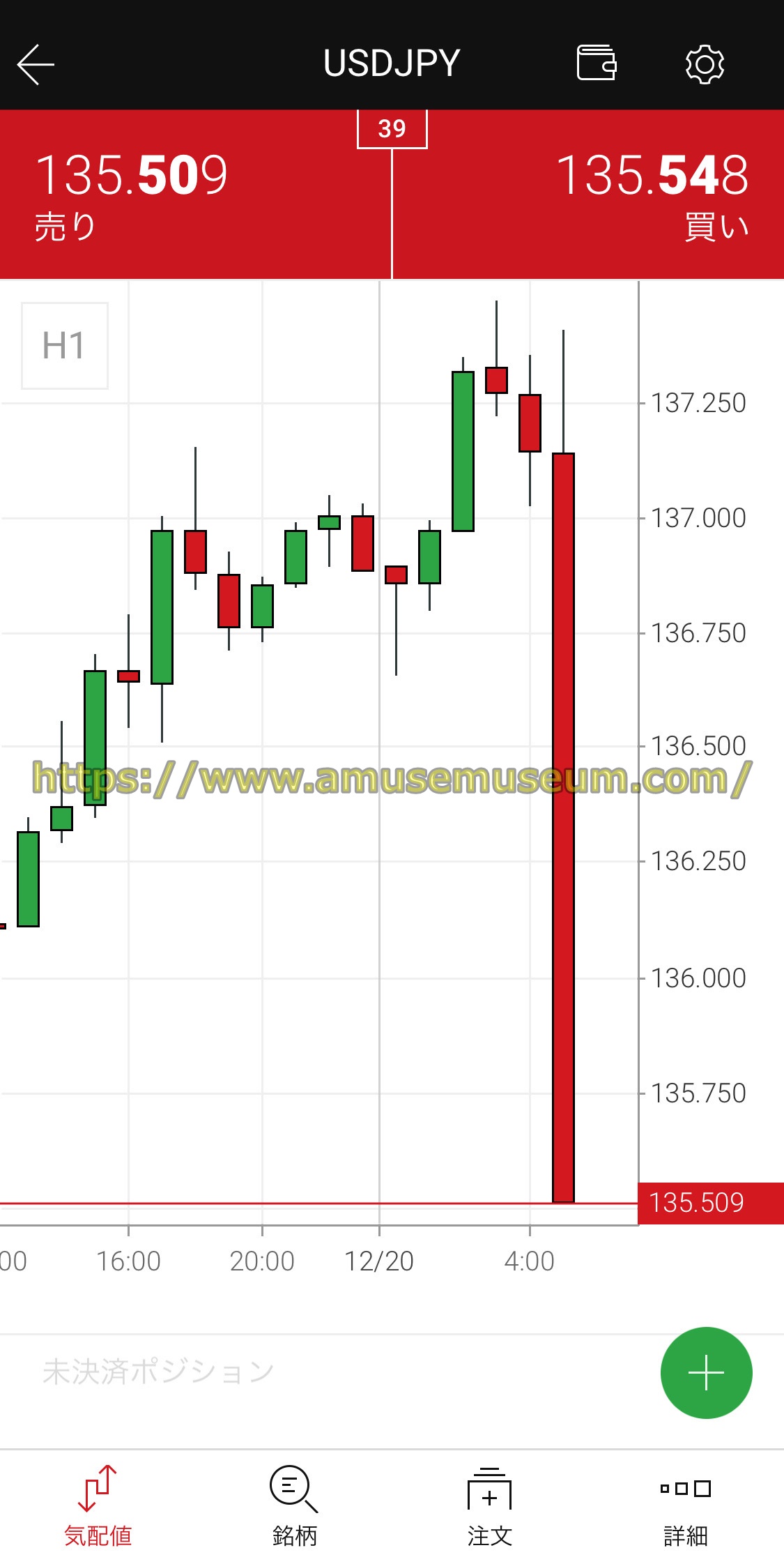
この下落でショートポジションは決済されています。
ちなみにこの時、日銀が長期金利の変動幅をプラスマイナス0.5%に変更するとの発表がありドル円は一気に5円近くの暴落し相場は大きく動きました。
エックスエムスマホアプリで決済内容を確認する場合、画面下の「詳細」をタップして「口座履歴」を選択し「取引履歴」をタップします。
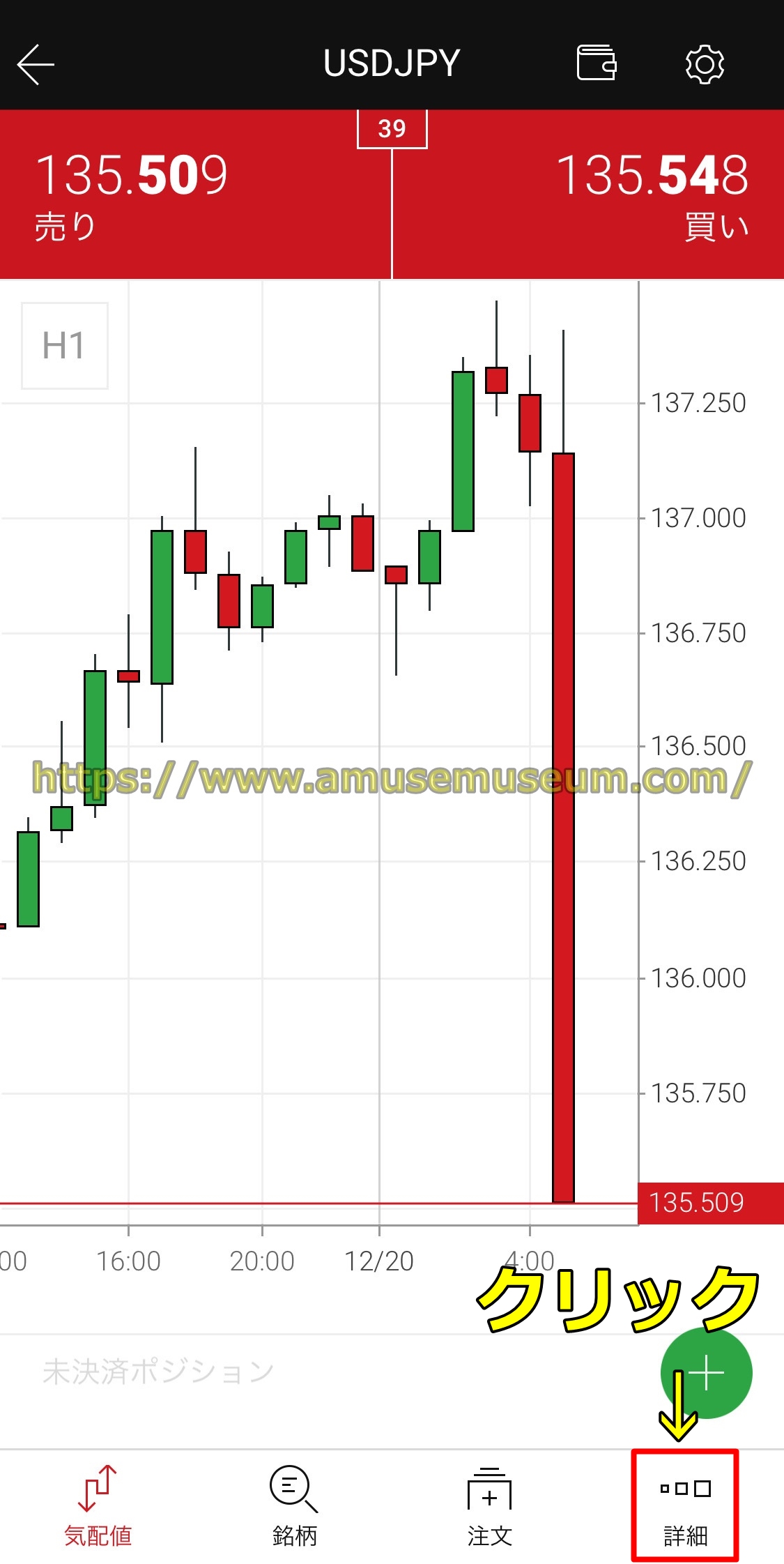
すると下の図のようにXMTradingスマホアプリでのこれまでの取引履歴一覧が表示されます。
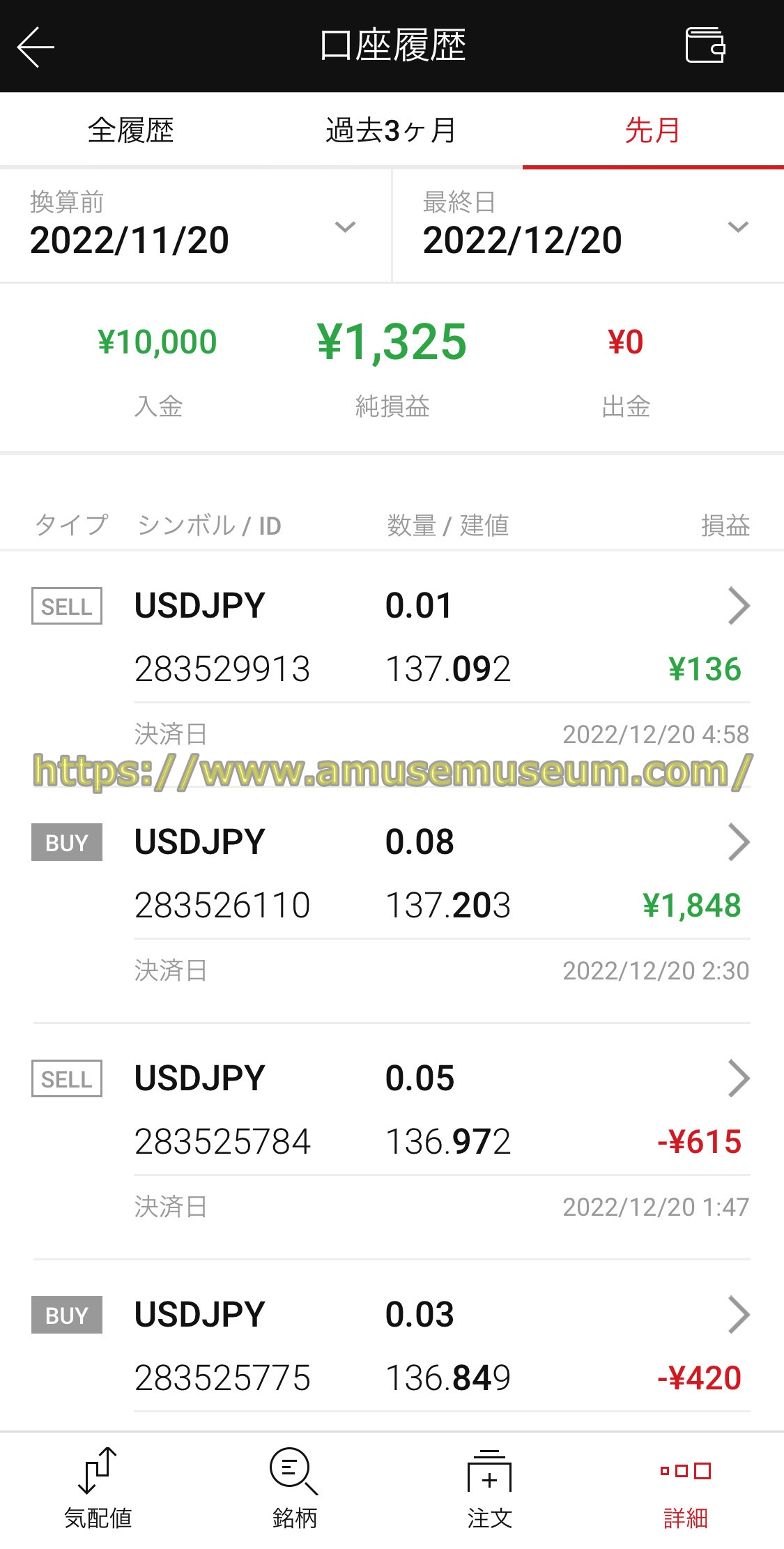
上の図では1番上に今回決済されたショートポジションの売買履歴がありますので、これをタップすると取引の詳しい内容が表示されます。
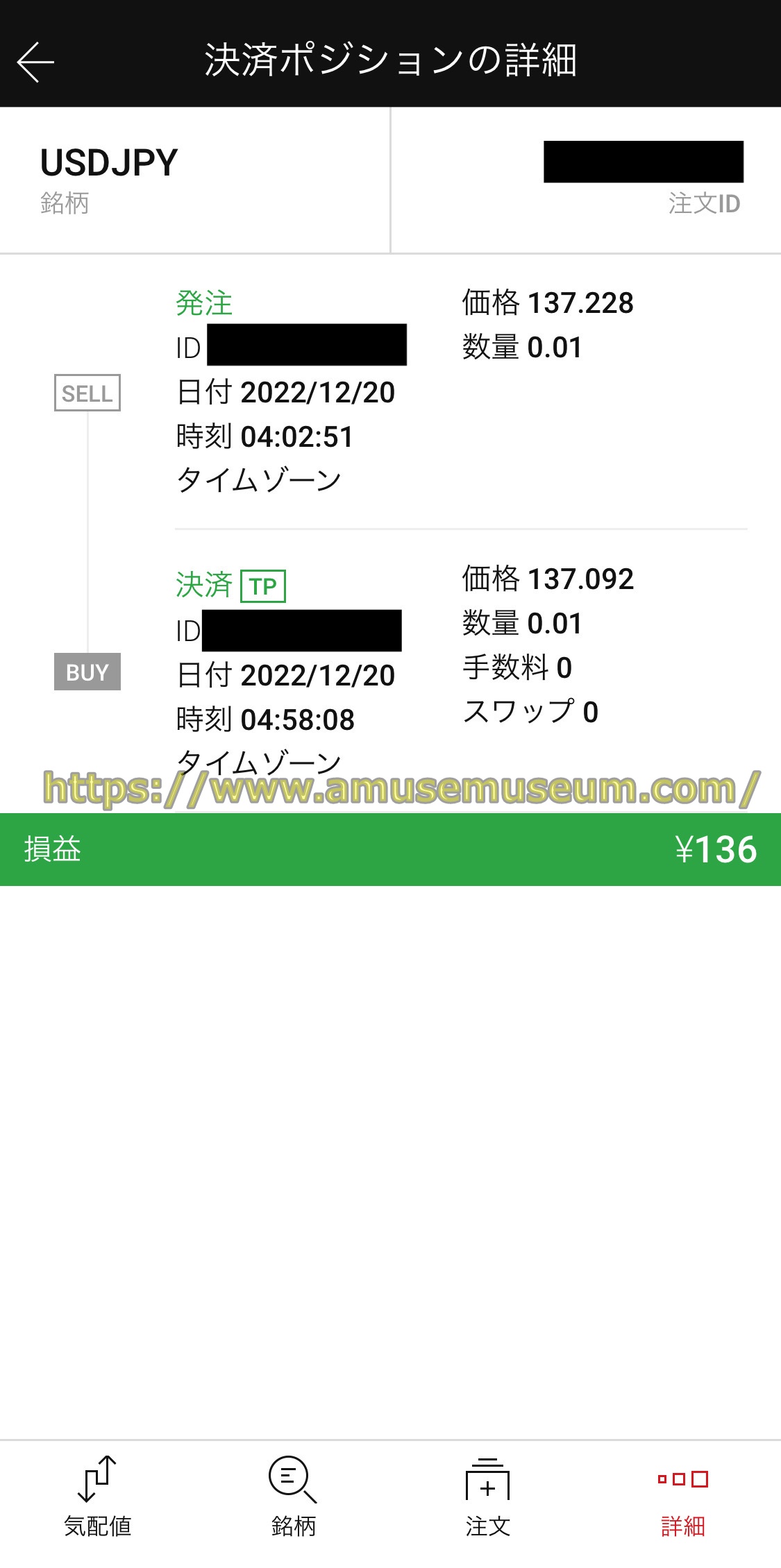
成行での決済注文
次はXMスマホアプリで未決済ポジションを成行で決済する方法を説明します。
もし両建て(売りと買いの両方のポジションを保有すること)していれば、一括で決済する方法もあります。
XMの両建てについては、以下のページで具体的に説明していますので参照してください。
⇒XMの両建ては禁止でばれると口座凍結?やり方やルール,解除を解説
部分決済の方法
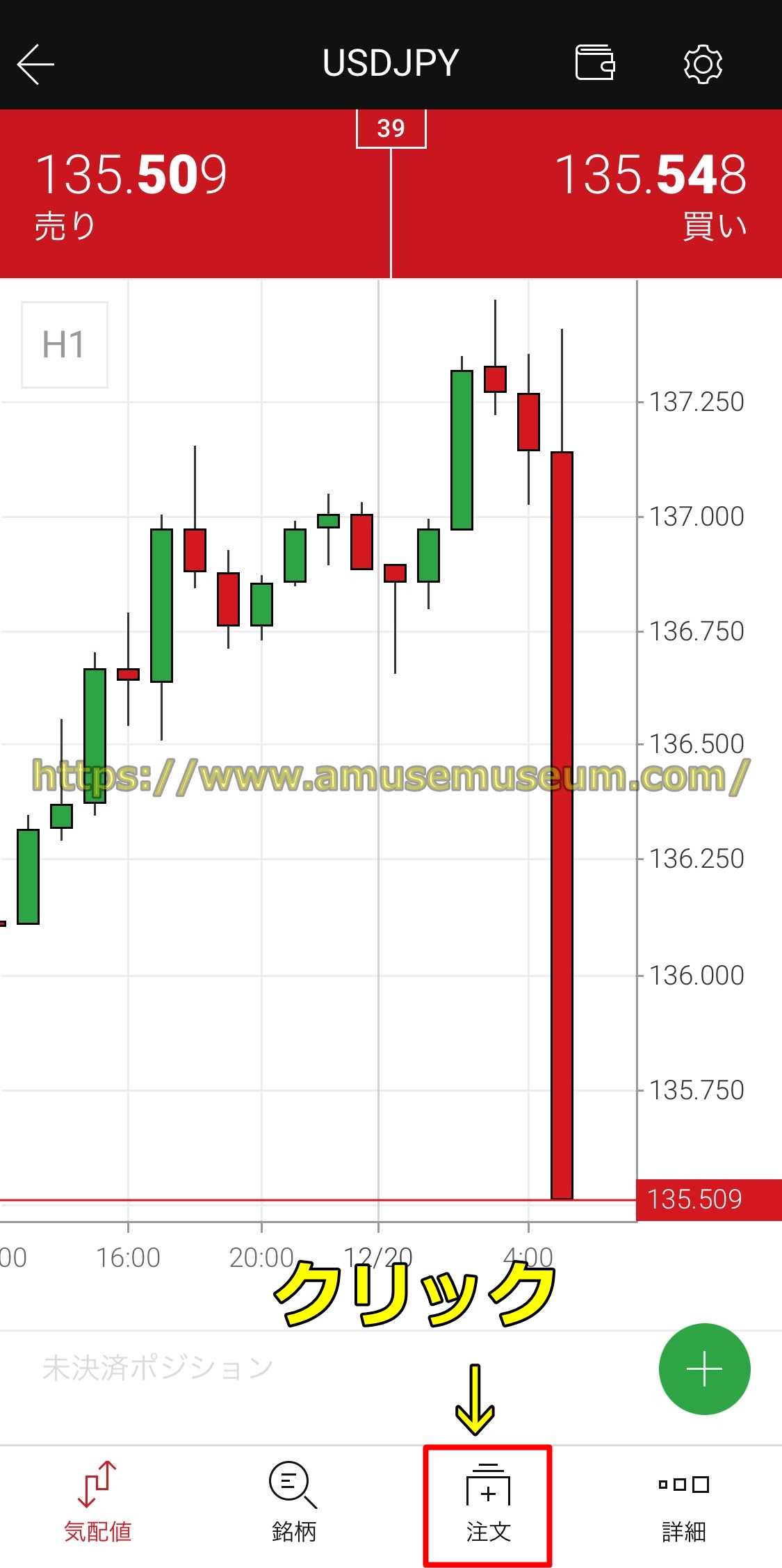
まずはXMスマホアプリで「注文」タブを開いて保有ポジションを表示します。
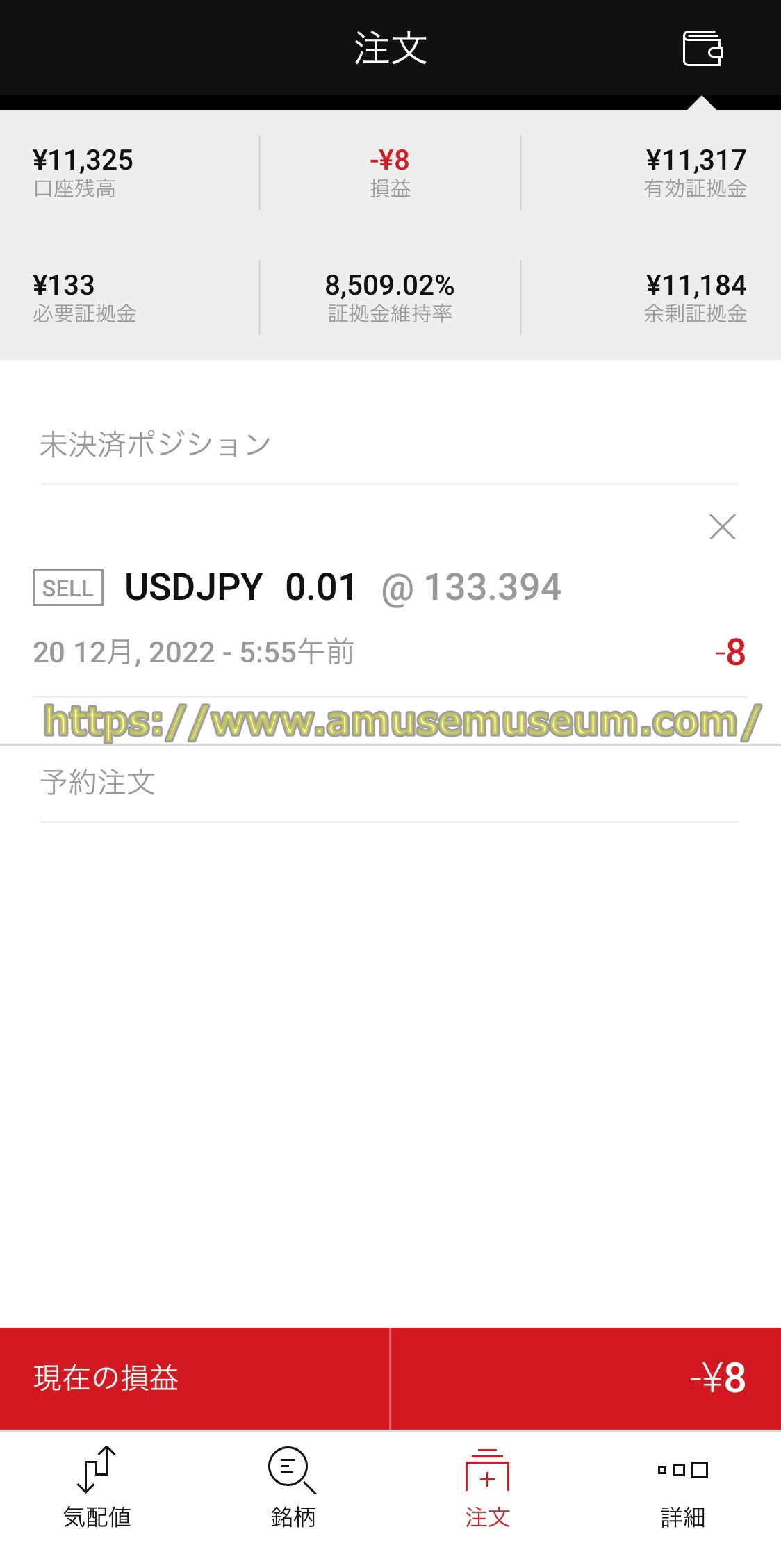
この未決済ポジションをタップすると変更注文画面が開きますので、画面上の「部分決済」をタップすると次の画面に変わります。
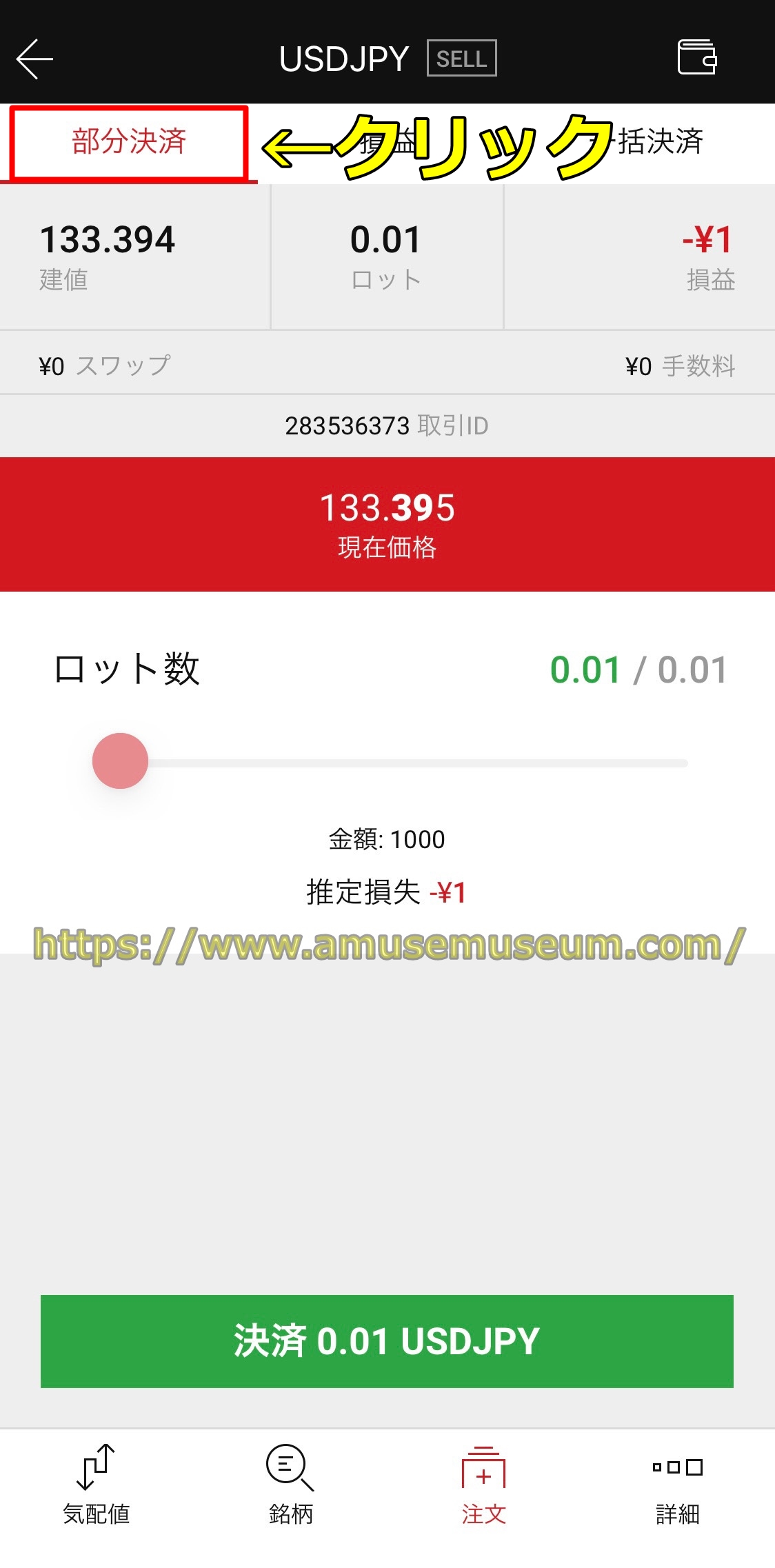
もし保有ポジションの一部のみを決済したい場合には、ロット数のバーを左右に動かせば一部のみ決済できます。
たとえば0.10ロットを保有していて0.05ロットのみを決済する場合、バーを動かして「0.05」にすると0.05ロット決済されて0.05ロットの未決済ポジションが残ります。
ロット数を設定後「決済」をタップすると即時反映されポジションは決済されます。
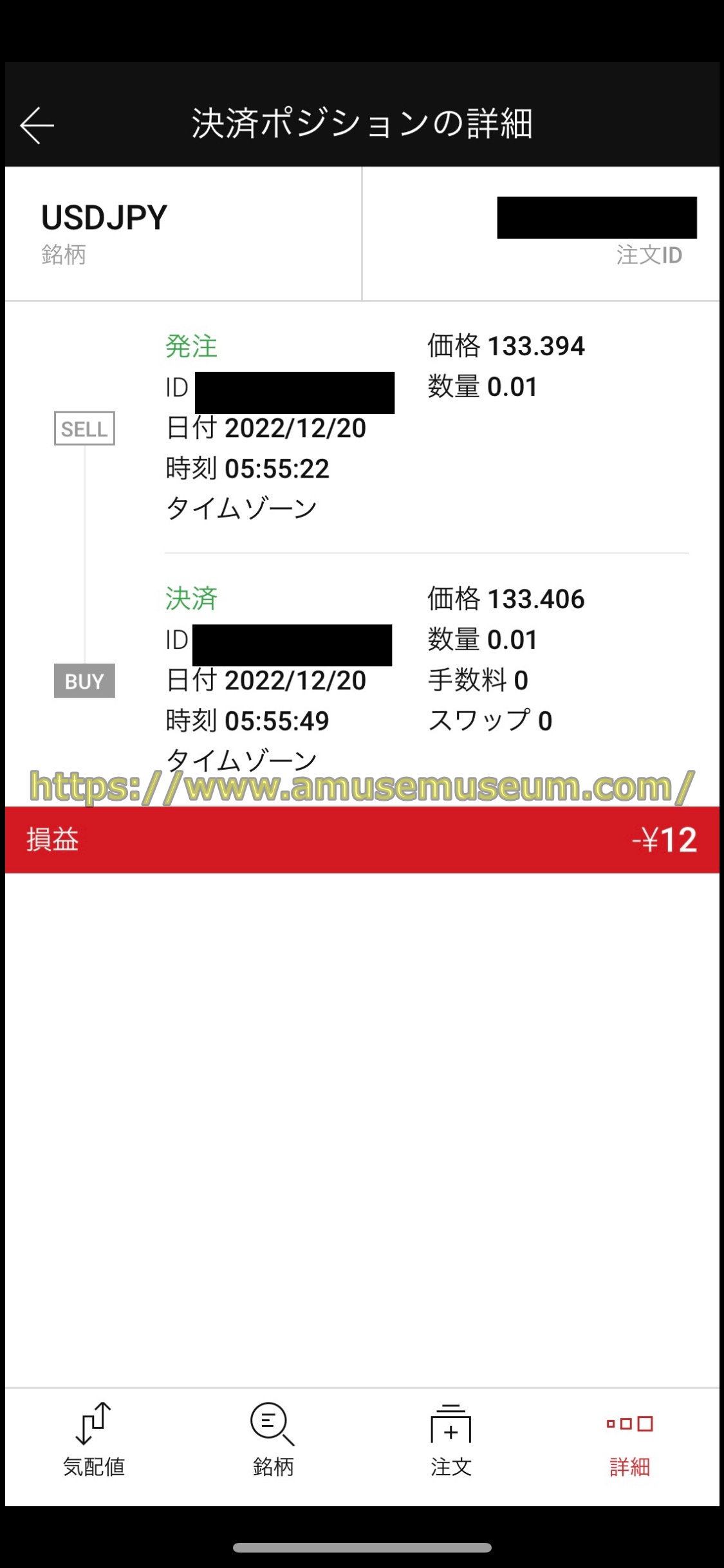
一括決済の方法
XMスマホアプリでもし両建てしていれば、一括決済を使うことですべて同時に決済できます。
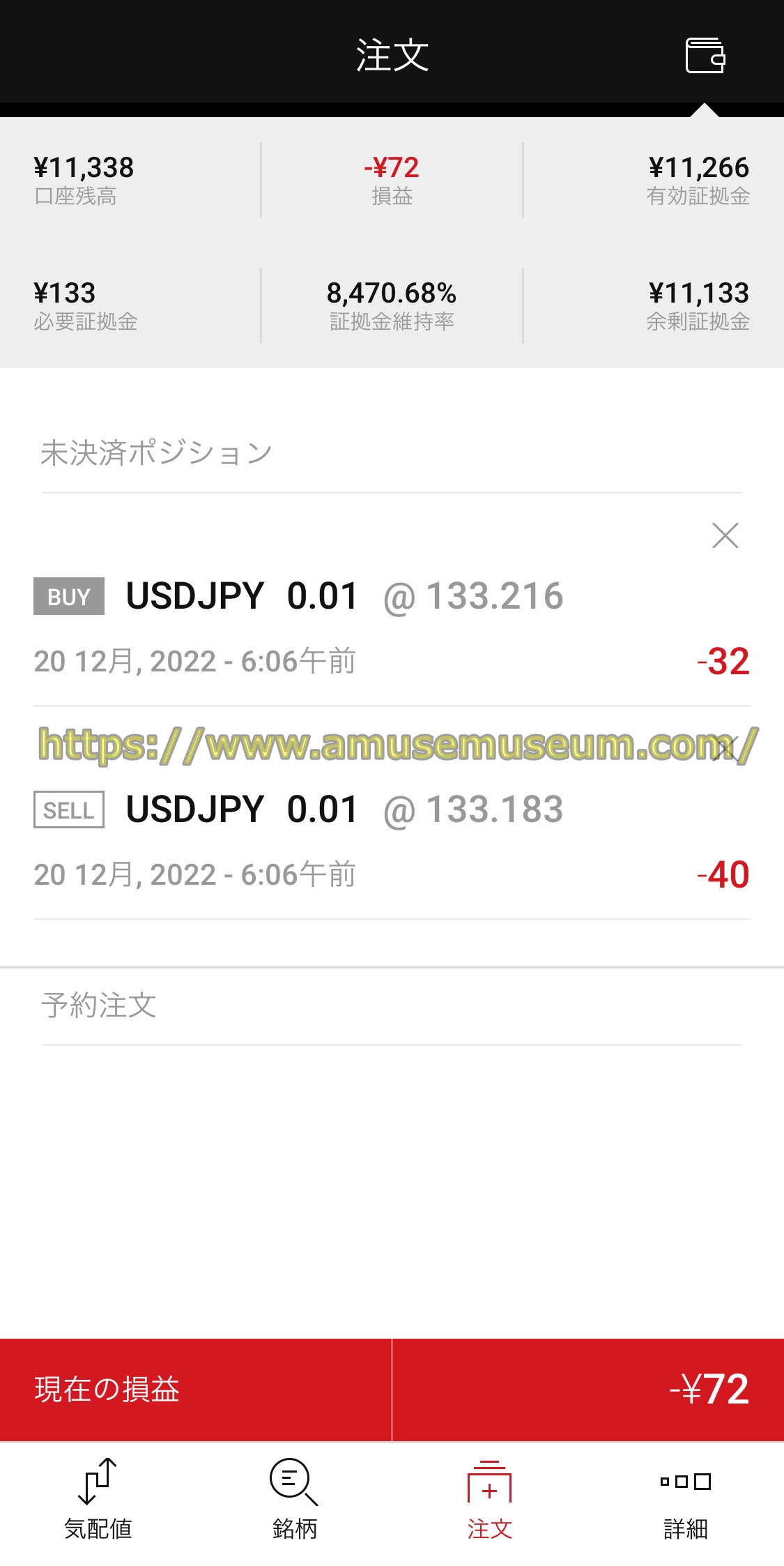
この場合「USD/JPY」で売りと買いの未決済ポジションがありますが、どちらでもよいのでタップします。
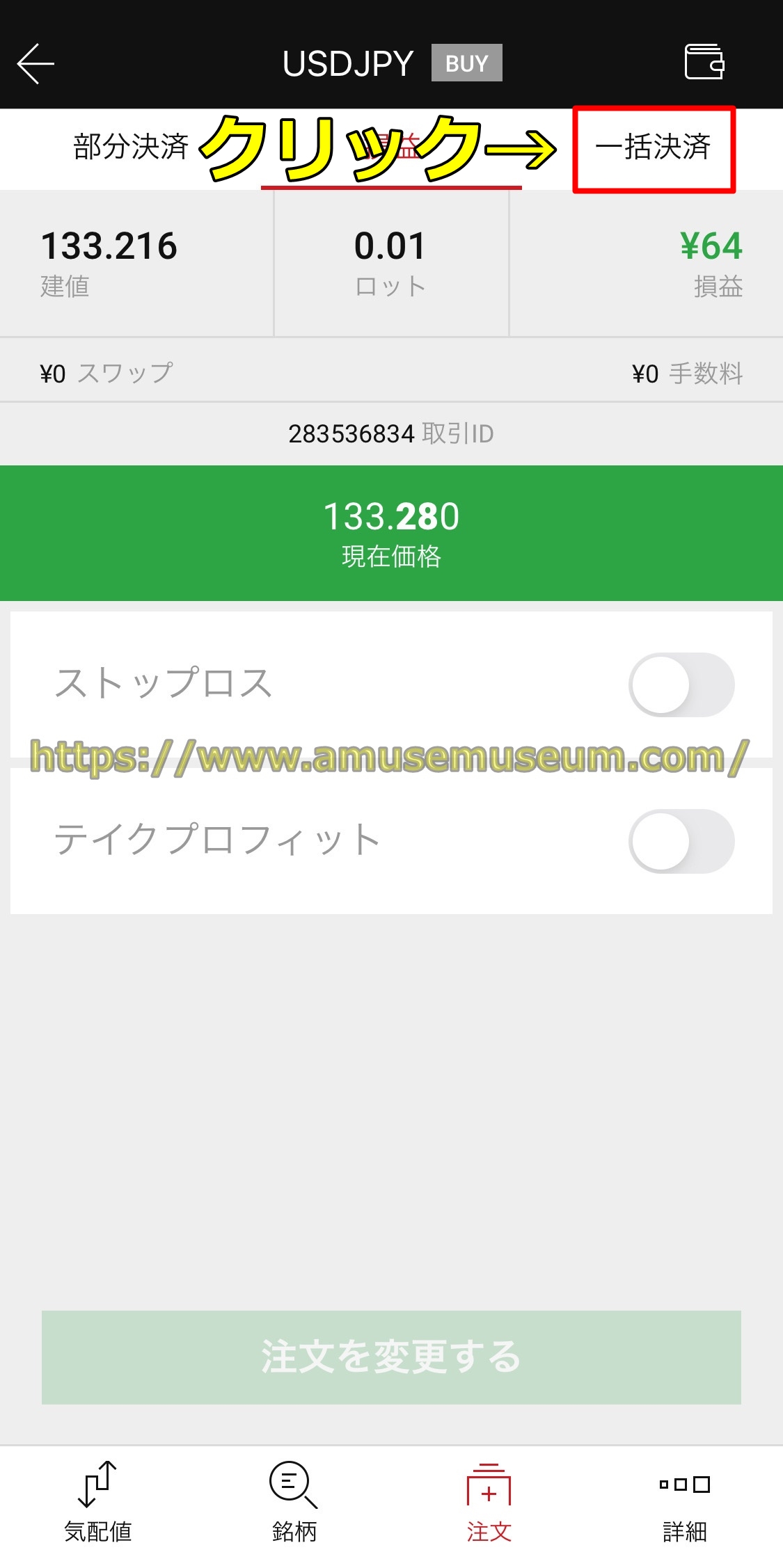
この注文変更画面から「一括決済」をタップして画面を切り替えます。
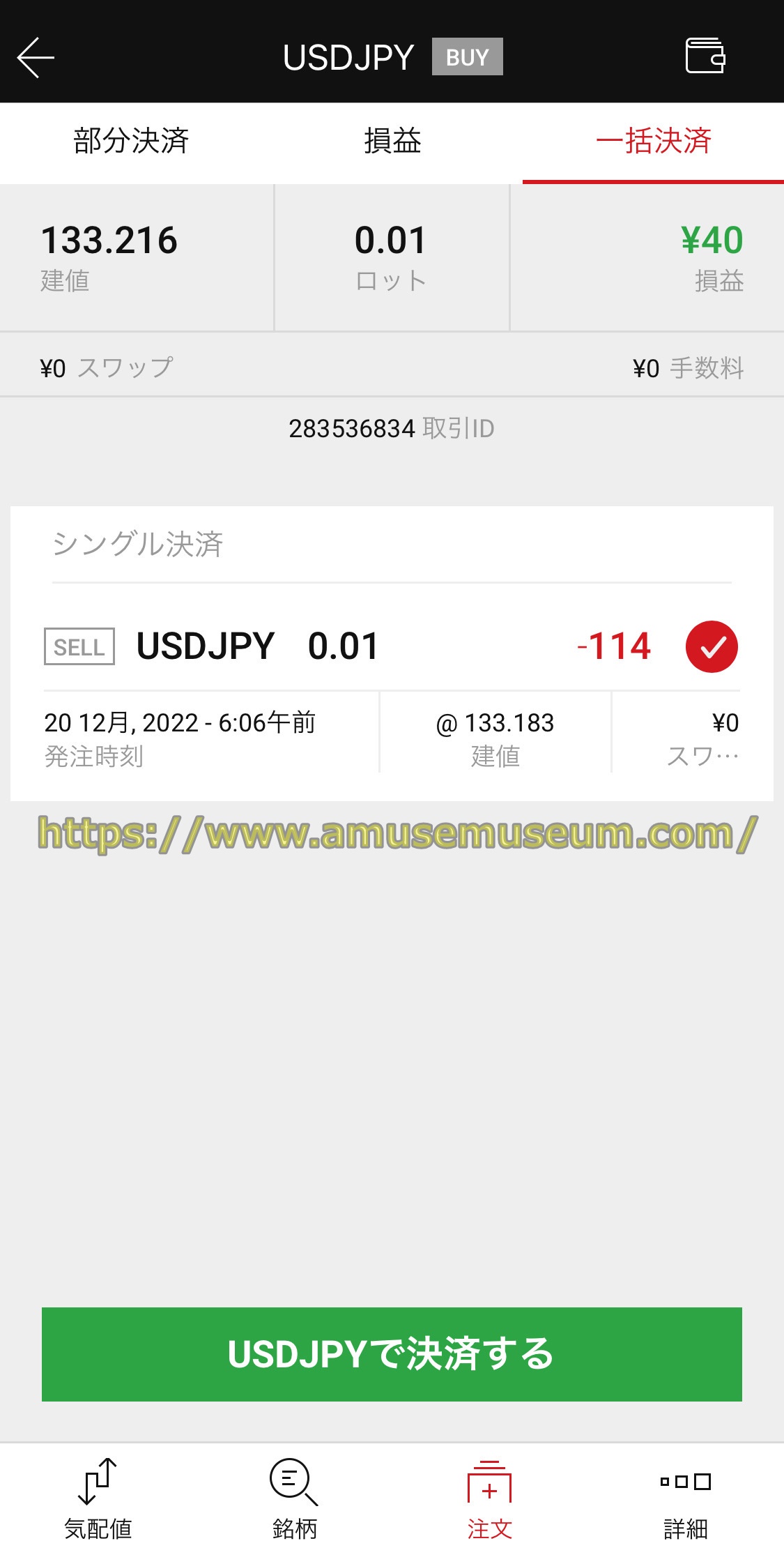
次は表示されているもうひとつのポジションにチェックを入れて「決済する」をタップすれば、XMスマホアプリでの一括決済注文は完了です。
【買いポジション決済】
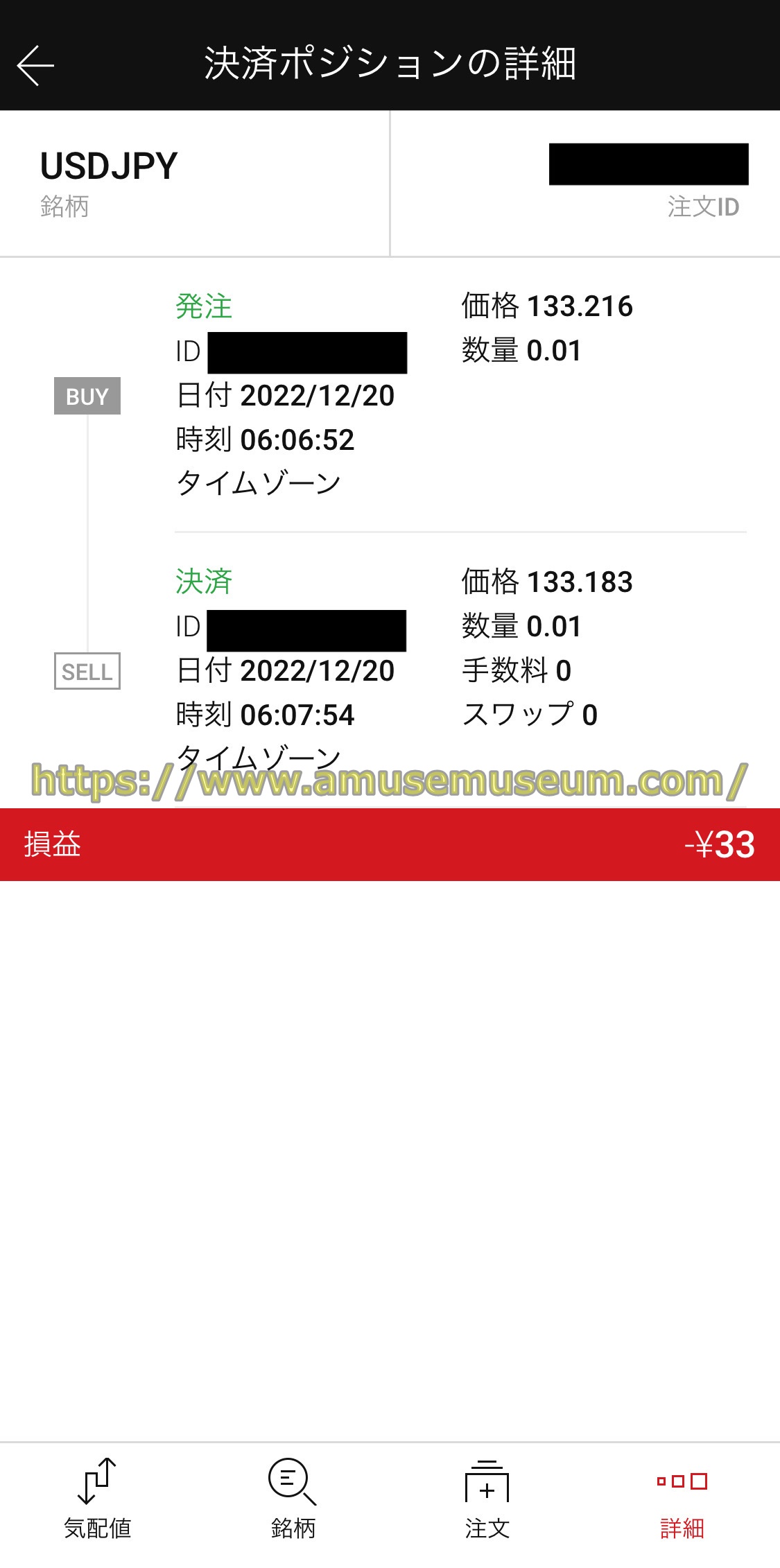
【売りポジション決済】
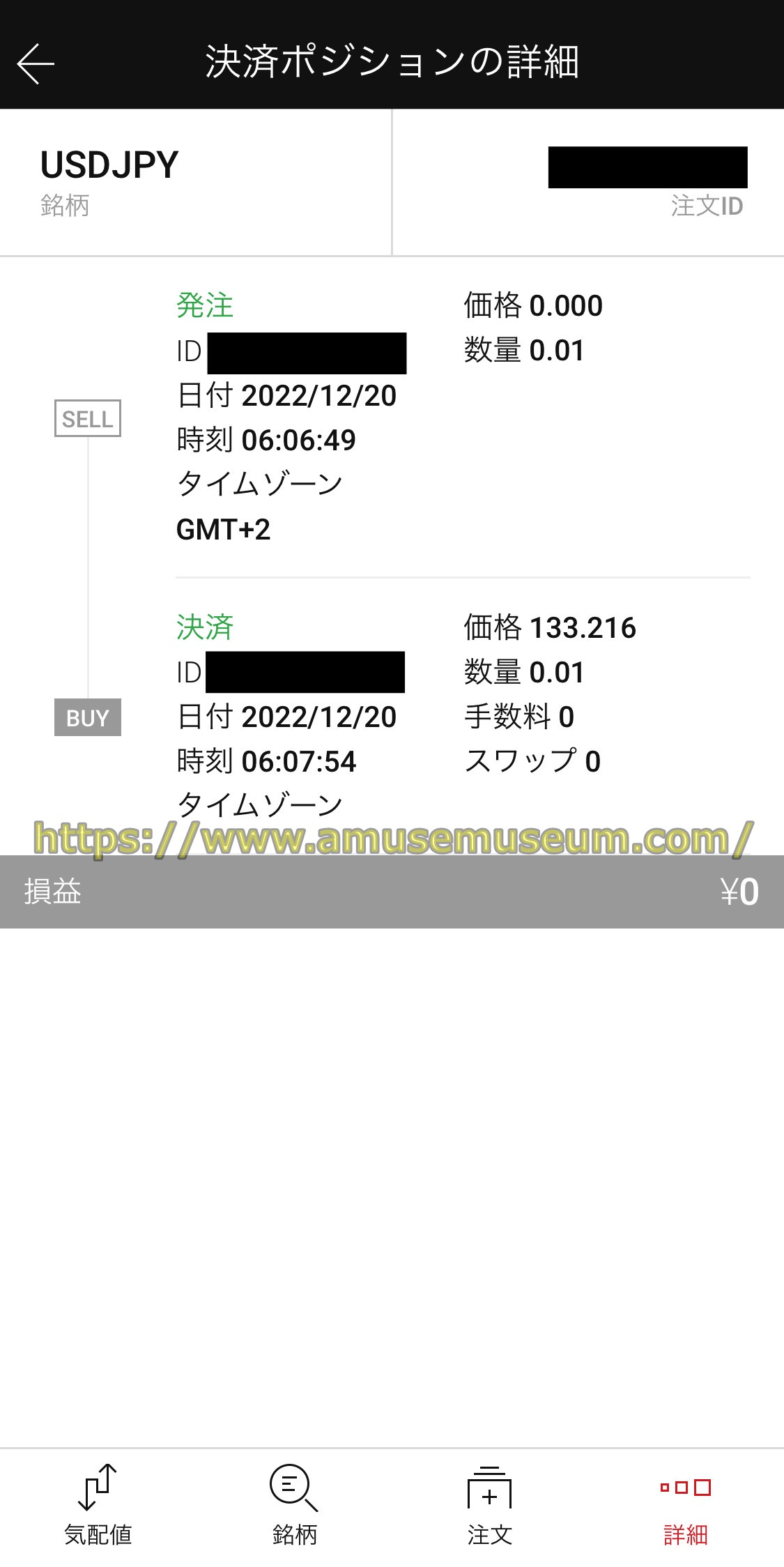
ワンタップトレードの設定方法
XMTradingスマホアプリのワンタップトレードとは確認手続きをせずにすぐ注文を約定させることができる機能です。

XMスマホアプリでワンタップトレードを行うには、右上の歯車アイコンをタップします。
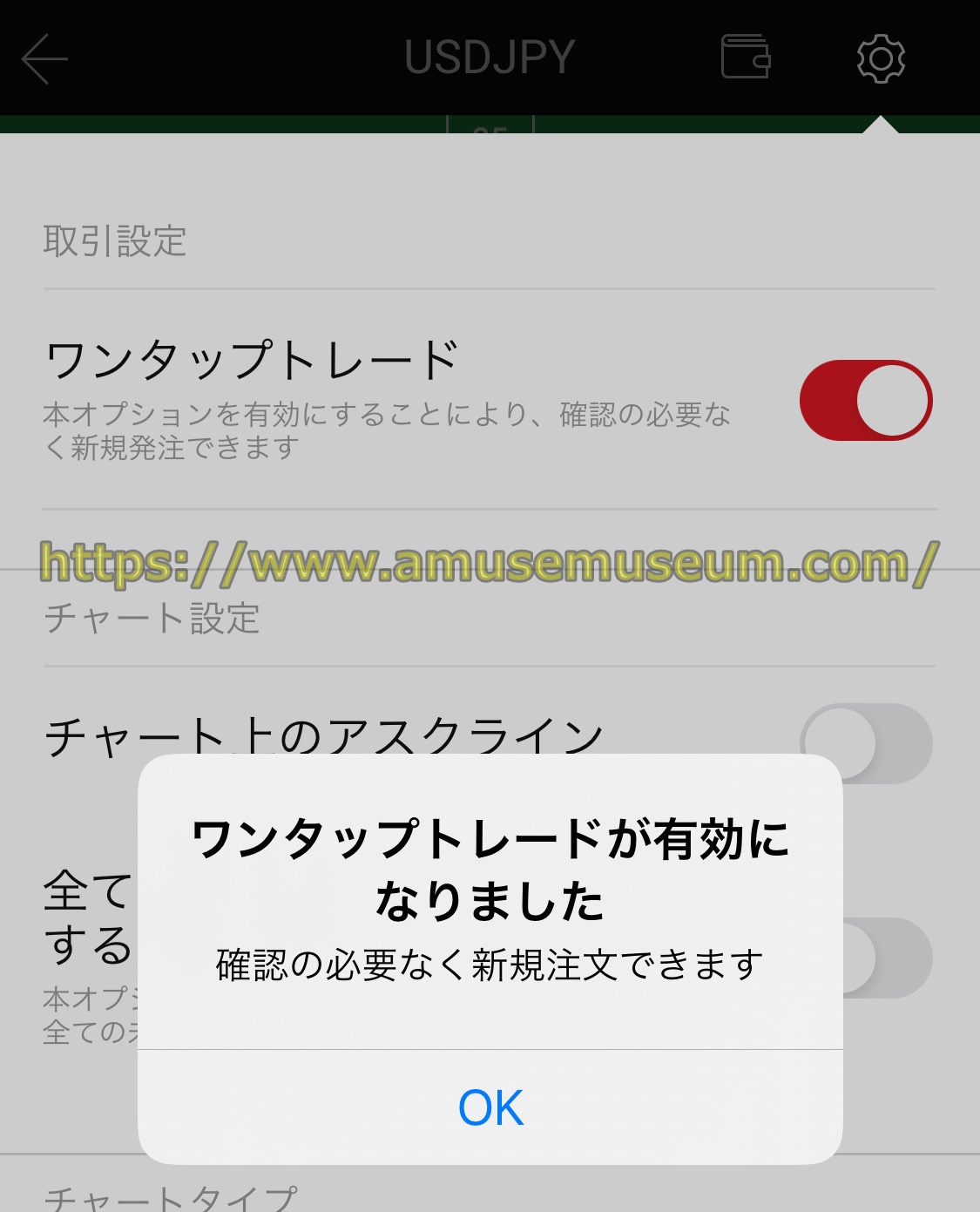
「ワンタップトレード」のにチェックを入れると「ワンタップトレードが有効になりました」という確認メッセージが出るのでOKをタップします。
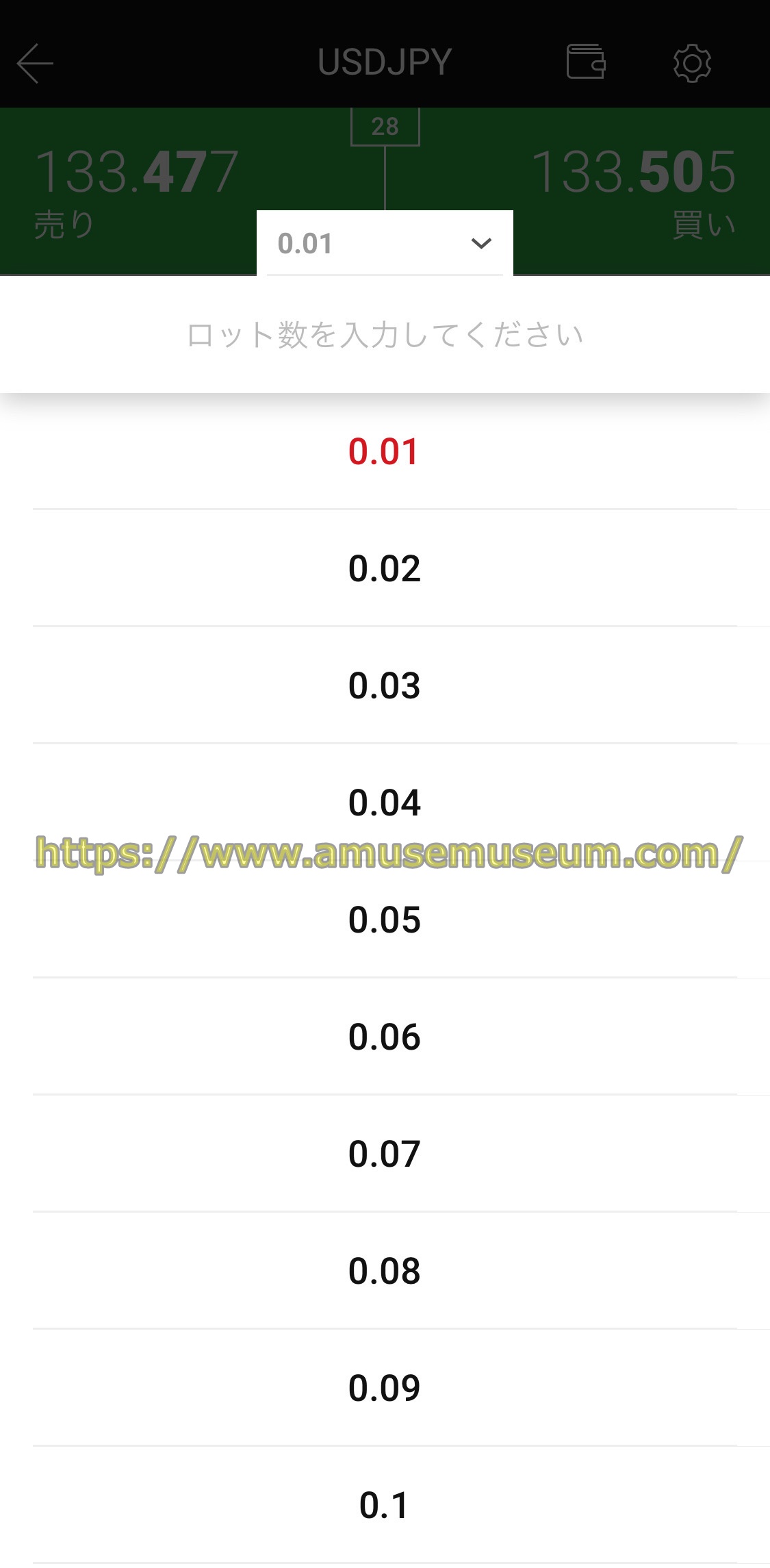
OKをタップするとチャート画面にロット数が表示されるのでタップすると、ロット数を選択するか直接入力して決定できるようになります。
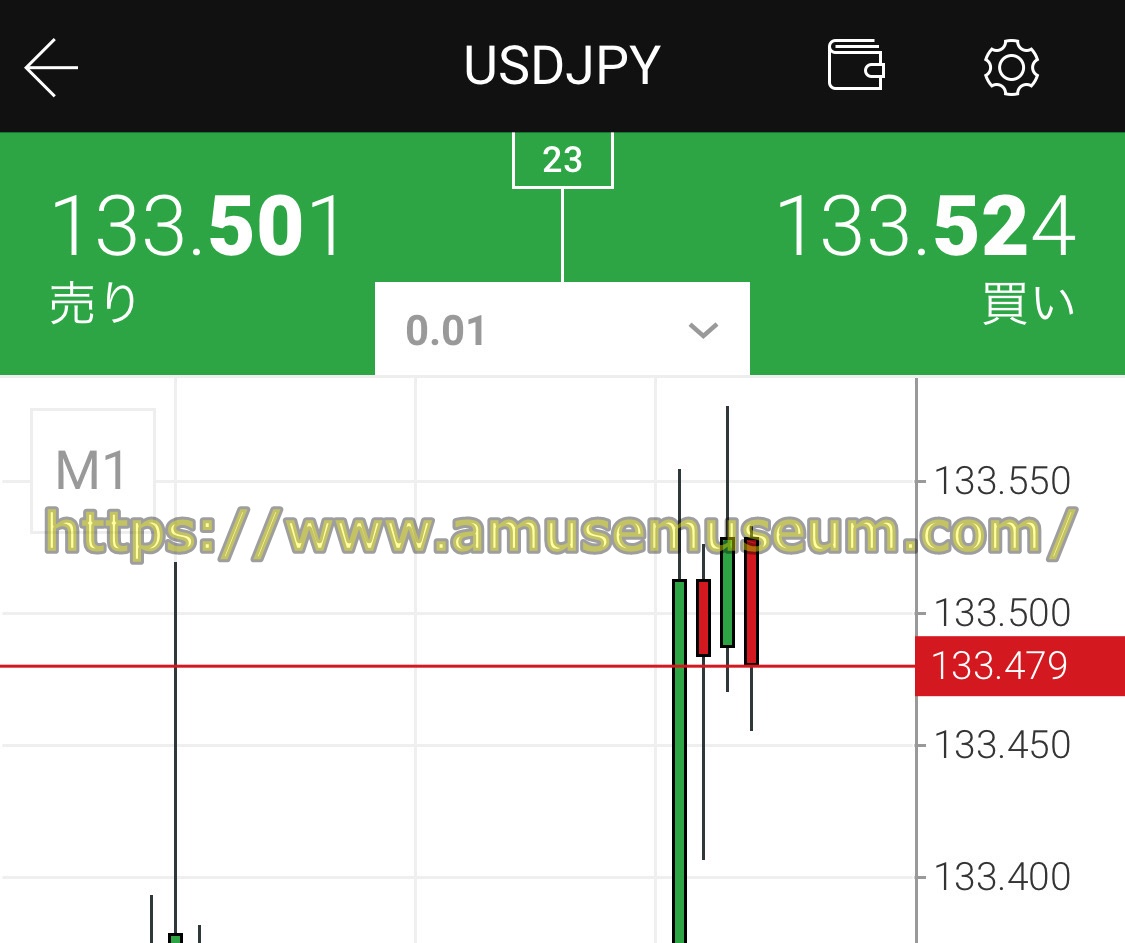
ロット数を決定すると上の図のように「0.01」などと表示されるので、あとは「売り」か「買い」をタップすればすぐに約定してポジションが建ちます。
以上でXMTradingスマホアプリでの注文方法の解説は完了です。ご苦労様でした。
XM(XMTrading)アプリに関するよくある質問
最後にXMTradingアプリに関するよくある質問にお答えします。
A.XMアプリは口座管理(入出金など)ができますが、MT4/MT5アプリは取引専用なので入出金などはできません。
またXMアプリでは保有ポジションを一括決済できますが、MT4/MT5アプリではできません。
A.口座IDを切り替えるには、一度ログアウトする必要があります。そして別のIDとパスワードを入力してログインし直します。
A.エックスエムアプリを閉じても、予約注文はそのまま残っています。
指値あるいは逆指値での注文を入れていれば、設定した価格に達した時点で注文は約定します。
A.XM(XMTrading)アプリが使えない場合開設している口座がすべてMT4に設定されていないか確認してください。
MT5の口座がないとエックスエムスマホアプリは使えないので、もしMT5の口座がなければ追加しておきましょう。
XMTradingの追加口座、複数口座については、以下のページで詳細に解説していますので参考にしてください。
⇒XMの追加口座,複数口座の開設方法や資金移動,メリットを解説
A.XMスマホアプリにログインできない時は、まずログインに必要なメールアドレスとパスワードが間違いないか確認しましょう。
またXMTradingスマホアプリはリアル口座のみログイン可能でデモ口座ではログインできないのでご了承ください。
あとはXMのリアル口座が凍結されていないかも確認しておきましょう。
口座残高がゼロの状態で90日以上の利用がないとアカウントは使えなくなりますので、その場合には再度新規口座開設を行いましょう。
A.新規に口座開設をする場合にはXMスマホアプリが立ち上がる仕様になっています。アプリからデモ口座開設ができるので問題ありません。
A.XMTradingスマホアプリではリアル口座であればMT4のIDでログインできますが、デモ口座はMT4のIDでログインできません。
またエックスエムスマホアプリはMT5の取引プラットフォームのみ対応なので、XMスマホアプリでリアル口座はMT4口座でログインできても取引はできないので注意しましょう。
A.XMTradingアプリとMT4/MT5アプリの両方を同時に立ち上げることができます。
どちらかのアプリで注文や決済をすれば、もう片方のアプリにその内容が即時反映されます。
A.現在iPhoneではAppStoreからMT4/MT5アプリをダウンロードできない状態なので、XMTradingのMT4口座で取引できないと心配かもしれません。
しかしMT4/MT5はウェブ版があるので、こちらでMT4口座のIDとパスワードを使えばログインして取引できます。
以上でXMアプリに関するよくある質問の説明は完了です。
まとめ:XM(XMTrading)のスマホアプリを活用しよう!
XMアプリは口座管理から入出金、そしてFX取引まですべてを行える便利なツールです。
現在XMスマホアプリはMT5の口座にしか対応していませんが、トレードや入出金などの手続きをアプリやブラウザで切り替えることなくできるので役立ちます。
アプリでは新規の口座登録や口座の追加などもできるので、XMTradingユーザーはぜひダウンロードして使ってみてください。
XM(XMTrading)の関連リンク
XMの口座開設(登録)方法やサイトの詳細については、以下のページで具体的に説明していますので参考にしてください。
⇒XM(XMTrading)の口座開設,登録,申し込み方法を解説
XMTradingの口座開設にかかる時間については、以下のページで丁寧に解説していますので参考にしてください。
⇒XM(XMTrading)の口座開設の時間はどれくらいかかる?
XMの入金方法については、以下のページで詳細に説明していますので参考にしてください。
⇒XM(XMTrading)の入金方法,反映,入金できない原因を解説
エックスエムの出金方法については、以下のページで詳細に解説していますので参考にしてください。
⇒XM(XMTrading)の出金方法,ルール,手数料を解説
XMTradingの出金時間(出金日数)については、以下のページで詳細に説明していますので参考にしてください。
⇒XM(XMTrading)の出金反映時間や出金日数を実測
XMの本人確認(口座有効化)のやり方については、以下のページで詳細に説明していますので参考にしてください。
⇒XM(XMTrading)の本人確認書類(身分証明書),住所確認書類の提出方法
XMのボーナスについては、以下のページで丁寧に説明していますので参考にしてください。
⇒XM(XMTrading)のボーナスを解説(受け取り方,期限,復活など)
XMTradingの口座タイプについては、以下のページで詳しく解説していますので見てください。
⇒XM(XMTrading)の口座タイプの種類の違い,おすすめを比較
XMTradingの取引銘柄,商品については、以下のページで詳細に説明していますので参照してください。
⇒XM(XMTrading)で取引できる銘柄,商品を徹底解説
XMのレバレッジについては、以下のページで詳しく説明していますので参考にしてください。
⇒XMのレバレッジの規制(制限),計算,確認,変更方法を解説
XMのゼロカットシステムや追証については、以下のページで丁寧に解説していますので参照してください。
⇒XMはなぜゼロカットで追証なし?特徴やデメリットを解説
XMの両建てについては、以下のページで丁寧に説明していますので参照してください。
⇒XMの両建ては禁止でばれると口座凍結?やり方やルール,解除を解説
XMの追加口座、複数口座については、以下のページで分かりやすく解説していますので見てください。
⇒XMの追加口座,複数口座の開設方法や資金移動,メリットを解説
XMの税金や納税については、以下のページで説明していますので見てください。
⇒XMで税金の計算や納税,確定申告の方法を解説【脱税ダメ】
XMの取引プラットフォーム(MT4・MT5)のダウンロード方法や使い方については、以下のページで説明していますので参考にしてください。
⇒XMのMT4・MT5のダウンロード,注文方法や使い方を解説
XMTradingの注文方法(決済・取引方法) については、以下のページで分かりやすく説明していますので見てください。
⇒XMの注文方法(決済,取引方法)をスマホで解説
XMのデモ口座については、以下のページで丁寧に説明していますので見てください。
⇒XMのデモ口座開設や使い方,リセット,期限,投資額を解説
XMの証拠金とロスカットについては、以下のページで分かりやすく解説していますので参照してください。
⇒XMの証拠金の計算と維持率,ロスカットについて解説
何か疑問や不明な点などありましたらこちらのお問い合わせページから遠慮なくご相談ください。
ただちにレスします。
当サイトの情報が、あなたのXM利用の手助けになれば幸いです(^0^)
海外FX会社(業者)のランキング
当サイトでは様々な角度からおすすめの海外FX業者をランキング形式で紹介していますので、海外FX会社を選ぶ際の参考にしてください。FX会社(業者)を総合的に評価したおすすめランキングについては、以下のページで詳しく説明していますので参考にしてください。
⇒海外FX会社(業者)のおすすめランキング比較
銀行振込(銀行送金)で入金や出金可能な海外FX業者については、以下のページで詳しく説明していますので参考にしてください。
⇒銀行振込(銀行送金)で入金や出金できる海外FX一覧
クレジットカードで入金や出金できる海外FX会社については、以下のページで詳しく解説していますので参考にしてください。
⇒クレジットカードで入金や出金できる海外FX一覧
仮想通貨(ビットコイン)で入出金できる海外FX会社は数多くあります。 仮想通貨(ビットコイン)で入出金できる海外FX業者については、以下のページで分かりやすく解説していますので参考にしてください。
⇒ビットコインで入金や出金できる海外FX一覧
出金スピード(出金日数)の早い海外FX会社については、以下のページで丁寧に説明していますので参照してください。
⇒出金反映が早い海外FX一覧
ボーナスが受け取れる海外FX業者については、以下のページで説明していますので見てください。
⇒海外FXの最新入金ボーナス,口座開設ボーナス比較
